วิธีแลกเปลี่ยน Crypto และถอนออกจาก Binance
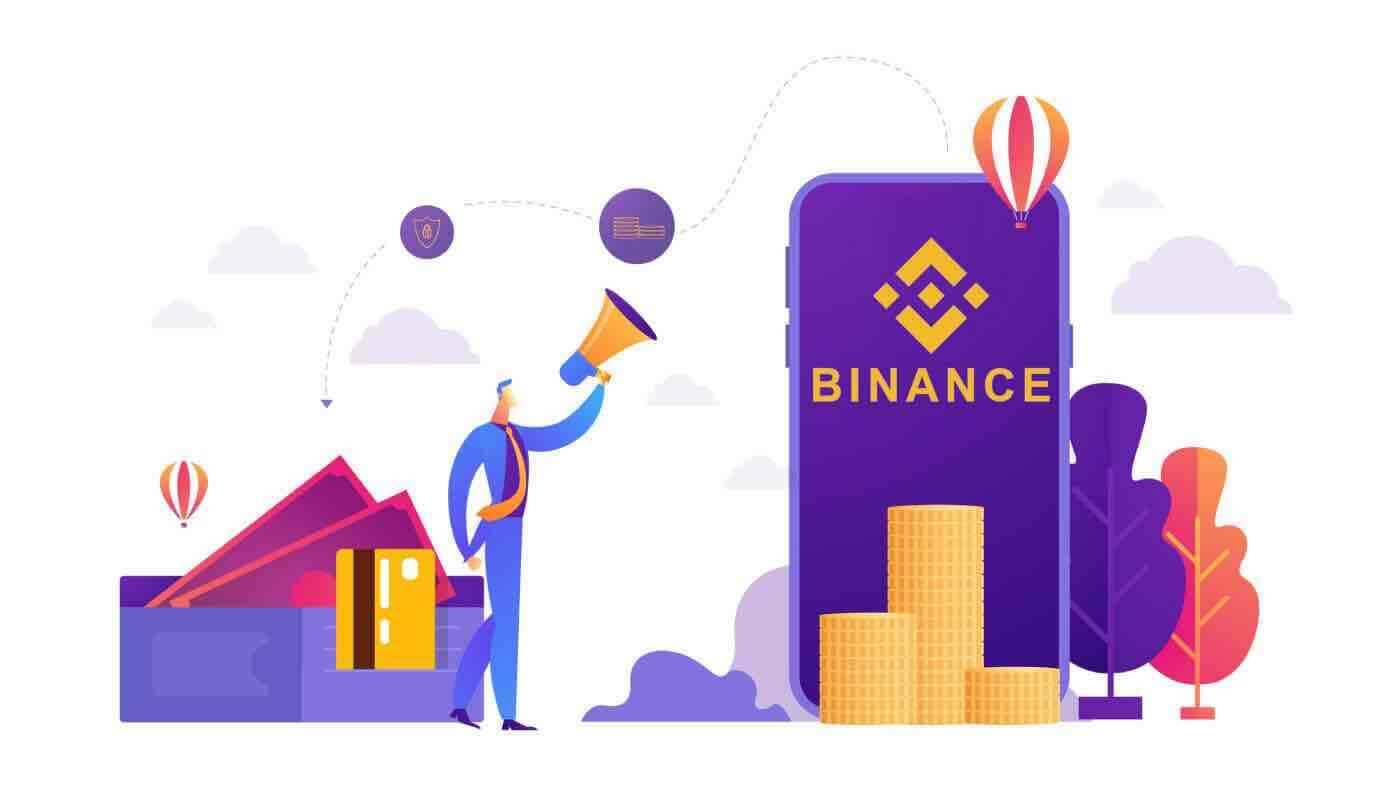
วิธีแลกเปลี่ยน Cryptocurrency บน Binance
ผู้ค้าสปอตพยายามทำกำไรในตลาดด้วยการซื้อสินทรัพย์และหวังว่ามูลค่าจะเพิ่มขึ้น พวกเขาสามารถขายสินทรัพย์ของพวกเขาในภายหลังในตลาดสปอตเพื่อทำกำไรเมื่อราคาเพิ่มขึ้น นักเทรดสปอตยังสามารถขายชอร์ตตลาดได้ กระบวนการนี้เกี่ยวข้องกับการขายสินทรัพย์ทางการเงินและซื้อคืนมากขึ้นเมื่อราคาลดลง
วิธีแลกเปลี่ยนสปอตบน Binance (เว็บ)
1. เยี่ยมชมเว็บไซต์ Binance ของเรา และคลิกที่ [ เข้าสู่ระบบ ] ที่ด้านบนขวาของหน้าเพื่อเข้าสู่บัญชี Binance ของคุณ
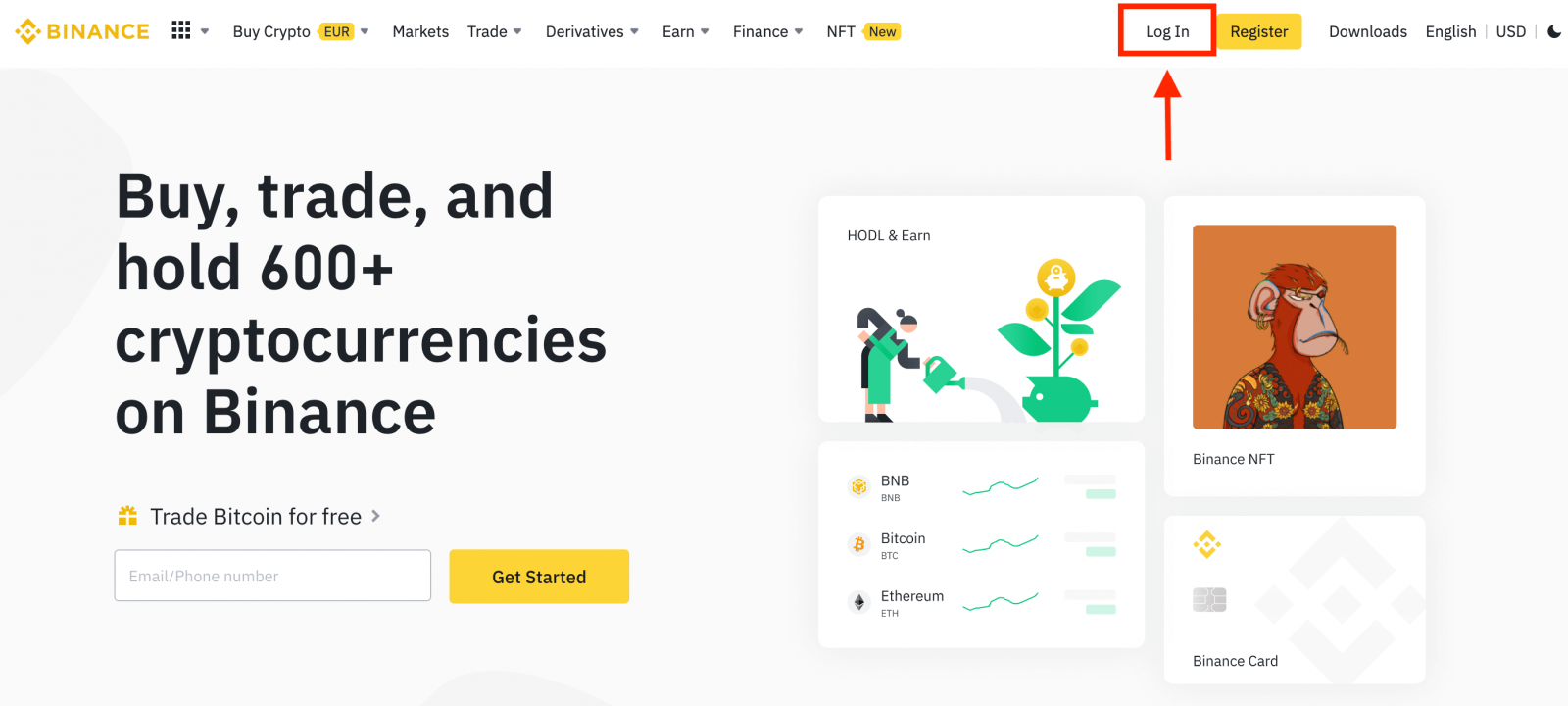
2. คลิกที่ cryptocurrency ใด ๆ ในหน้าแรกเพื่อไปที่หน้าซื้อขายสปอตที่เกี่ยวข้องโดยตรง
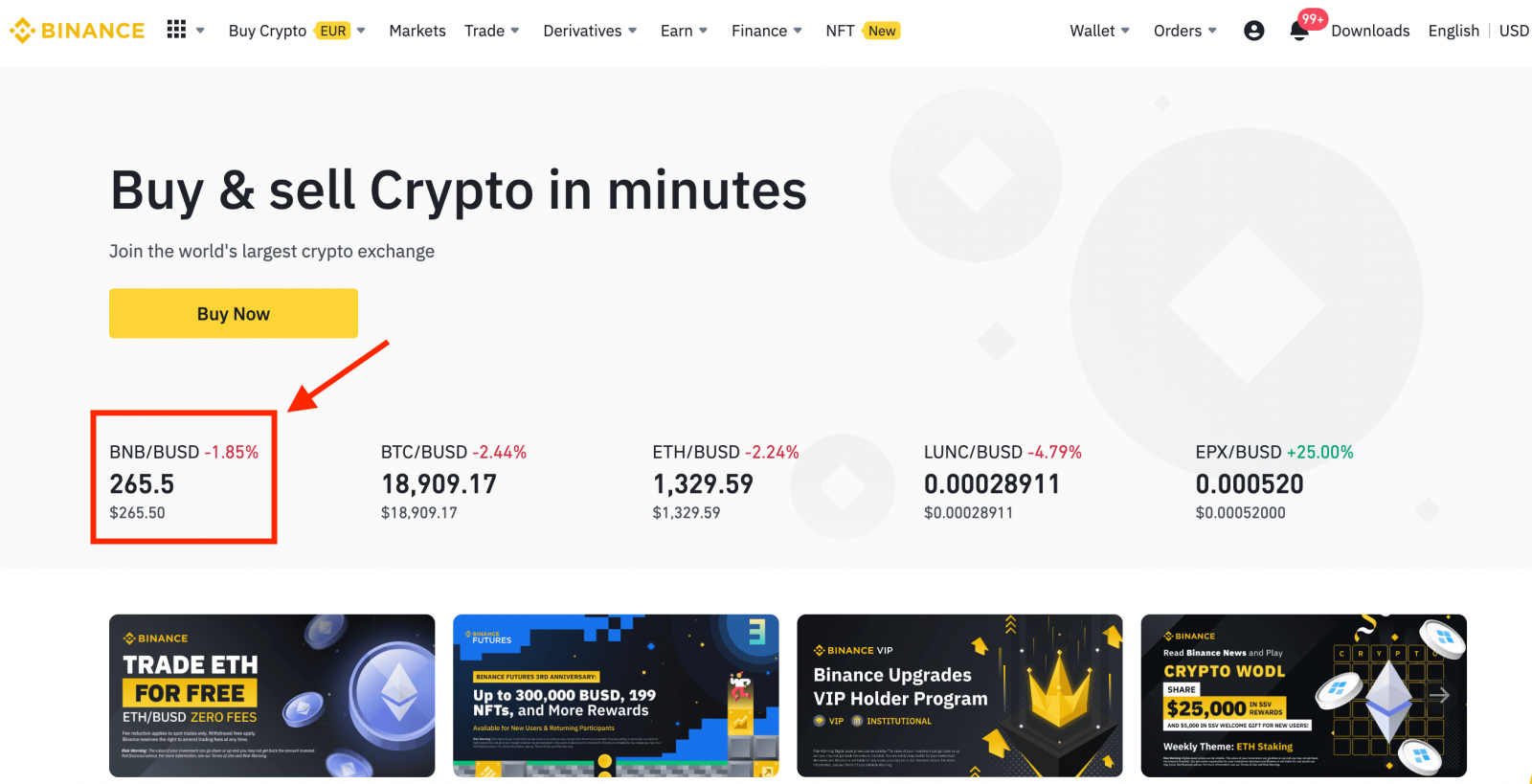
คุณสามารถค้นหาตัวเลือกที่ใหญ่ขึ้นได้โดยคลิก [ ดูตลาดเพิ่มเติม ] ที่ด้านล่างของรายการ
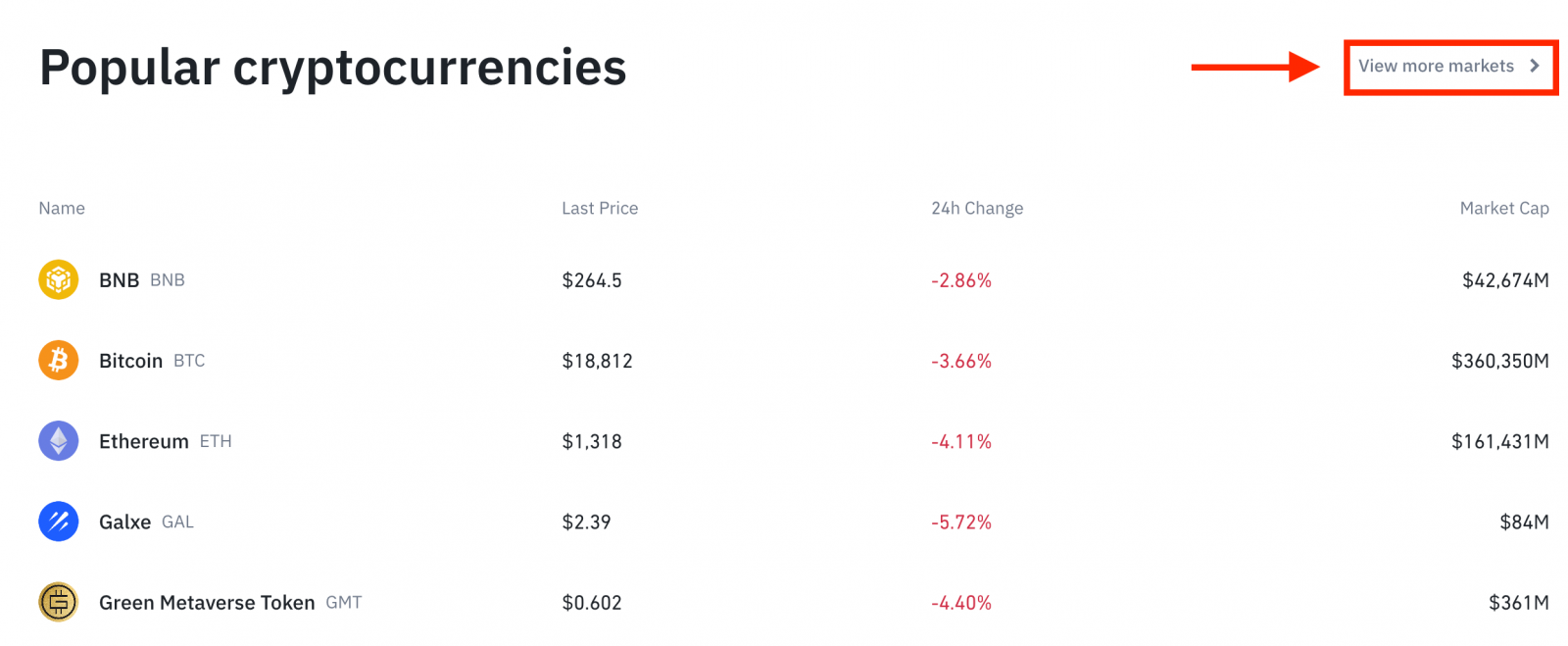
3. ตอนนี้คุณจะพบว่าตัวเองอยู่ในอินเทอร์เฟซของหน้าการซื้อขาย
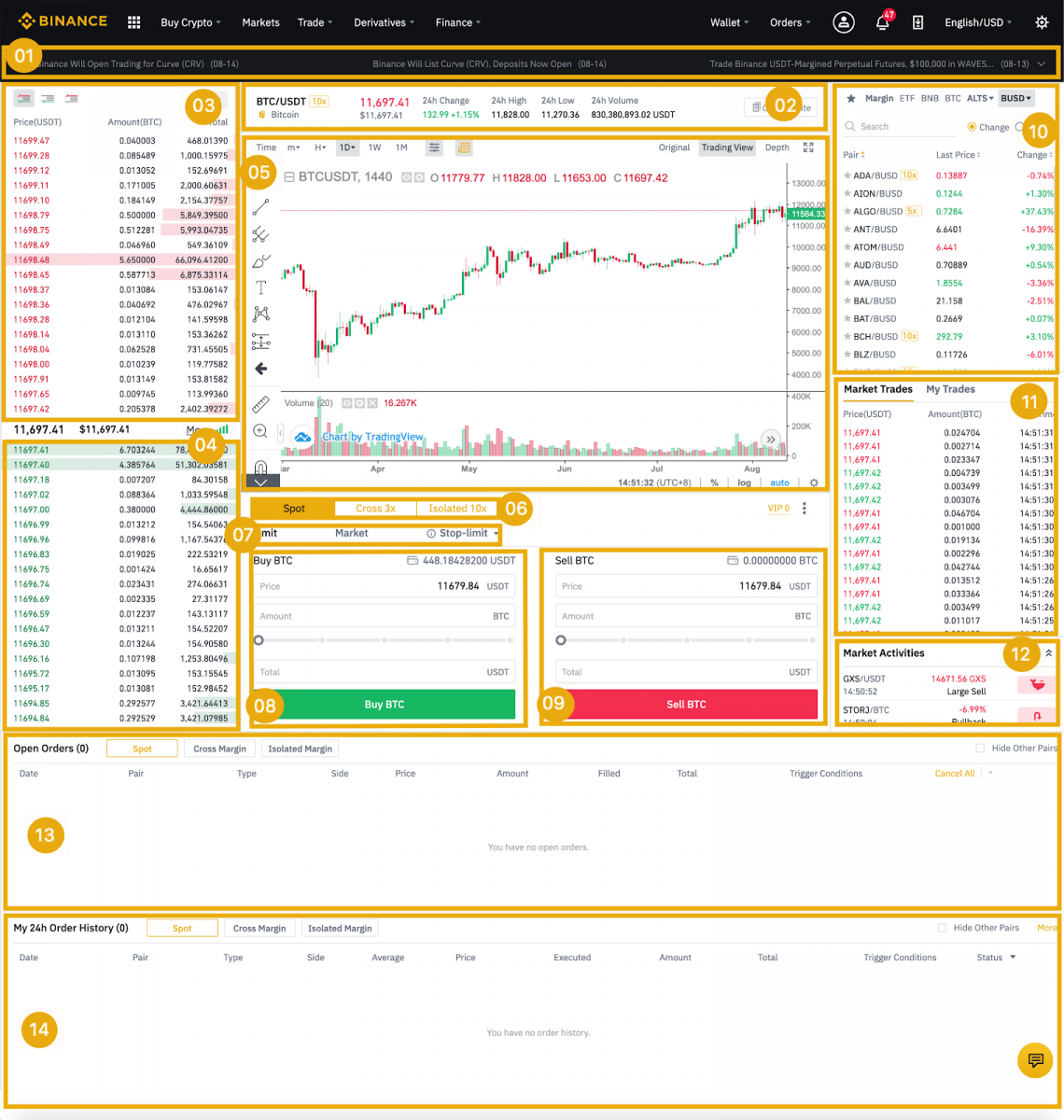
- ประกาศเกี่ยวกับ Binance
- ปริมาณการซื้อขายของคู่ซื้อขายใน 24 ชั่วโมง
- ขายหนังสือสั่งจอง
- ซื้อหนังสือสั่งซื้อ
- แผนภูมิแท่งเทียนและความลึกของตลาด
- ประเภทการซื้อขาย: Spot/Cross Margin/Isolated Margin
- ประเภทของคำสั่ง: Limit/Market/Stop-limit/OCO(One-Cancels-the-Other)
- ซื้อสกุลเงินดิจิทัล
- ขาย Cryptocurrency
- ตลาดและคู่ซื้อขาย
- ธุรกรรมที่เสร็จสมบูรณ์ล่าสุดของคุณ
- กิจกรรมในตลาด: ความผันผวน/กิจกรรมขนาดใหญ่ในการซื้อขายในตลาด
- เปิดออเดอร์
- ประวัติการสั่งซื้อ 24 ชั่วโมงของคุณ
- ฝ่ายบริการลูกค้าของ Binance
4. มาดูการซื้อ BNB กันบ้าง ที่ด้านบนของหน้าแรกของ Binance คลิกที่ตัวเลือก [ Trade ] และเลือกหรือ [ Classic ] หรือ [ Advanced ]
ไปที่ส่วนการซื้อ (8) เพื่อซื้อ BNB และกรอกราคาและจำนวนสำหรับการสั่งซื้อของคุณ คลิกที่ [ซื้อ BNB] เพื่อทำธุรกรรมให้เสร็จสิ้น
คุณสามารถทำตามขั้นตอนเดียวกันเพื่อขาย BNB
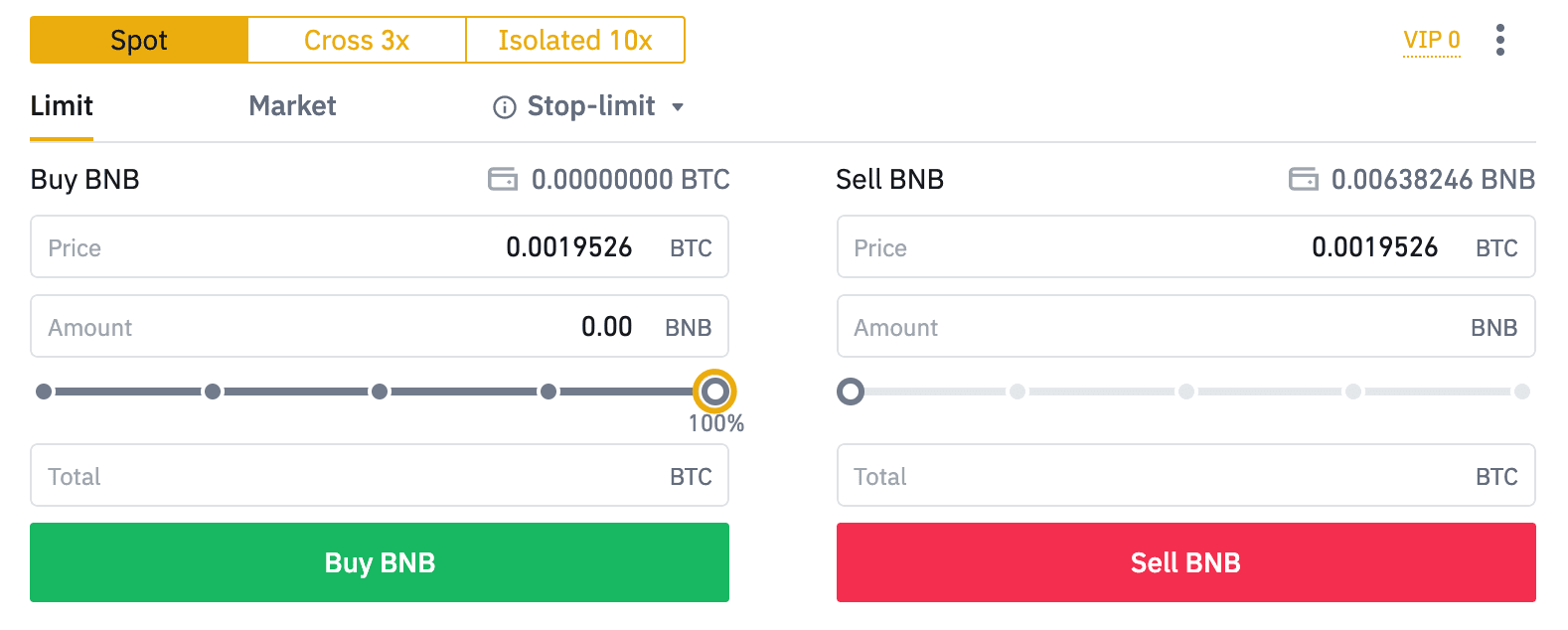
- ประเภทคำสั่งเริ่มต้นคือคำสั่งจำกัด หากผู้ค้าต้องการส่งคำสั่งซื้อขายโดยเร็วที่สุด พวกเขาอาจเปลี่ยนไปใช้คำสั่งซื้อ [ตลาด] เมื่อเลือกคำสั่งตลาด ผู้ใช้สามารถซื้อขายได้ทันทีในราคาตลาดปัจจุบัน
- หากราคาตลาดของ BNB/BTC อยู่ที่ 0.002 แต่คุณต้องการซื้อในราคาเฉพาะ เช่น 0.001 คุณสามารถวางคำสั่ง [จำกัด] เมื่อราคาตลาดถึงราคาที่คุณตั้งไว้ คำสั่งซื้อขายของคุณจะถูกดำเนินการ
- เปอร์เซ็นต์ที่แสดงด้านล่างฟิลด์ [จำนวนเงิน] ของ BNB หมายถึงเปอร์เซ็นต์ของจำนวน BTC ที่คุณถือไว้ที่คุณต้องการแลกเปลี่ยนเป็น BNB ดึงแถบเลื่อนข้ามเพื่อเปลี่ยนจำนวนที่ต้องการ
วิธีแลกเปลี่ยนสปอตบน Binance (แอพ)
การซื้อขายทันทีคือการทำธุรกรรมอย่างง่ายระหว่างผู้ซื้อและผู้ขายเพื่อซื้อขายที่อัตราตลาดปัจจุบันหรือที่เรียกว่าราคาซื้อขายทันที การซื้อขายจะเกิดขึ้นทันทีเมื่อดำเนินการตามคำสั่งผู้ใช้สามารถเตรียมการเทรดล่วงหน้าเพื่อกระตุ้นเมื่อถึงราคาสปอตเฉพาะเจาะจง (ดีกว่า) ซึ่งเรียกว่าคำสั่งจำกัด คุณสามารถซื้อขายสปอตกับ Binance บนแอป Binance
1. เข้าสู่ระบบ Binance App และคลิกที่ [Trade] เพื่อไปที่หน้าการซื้อขายทันที
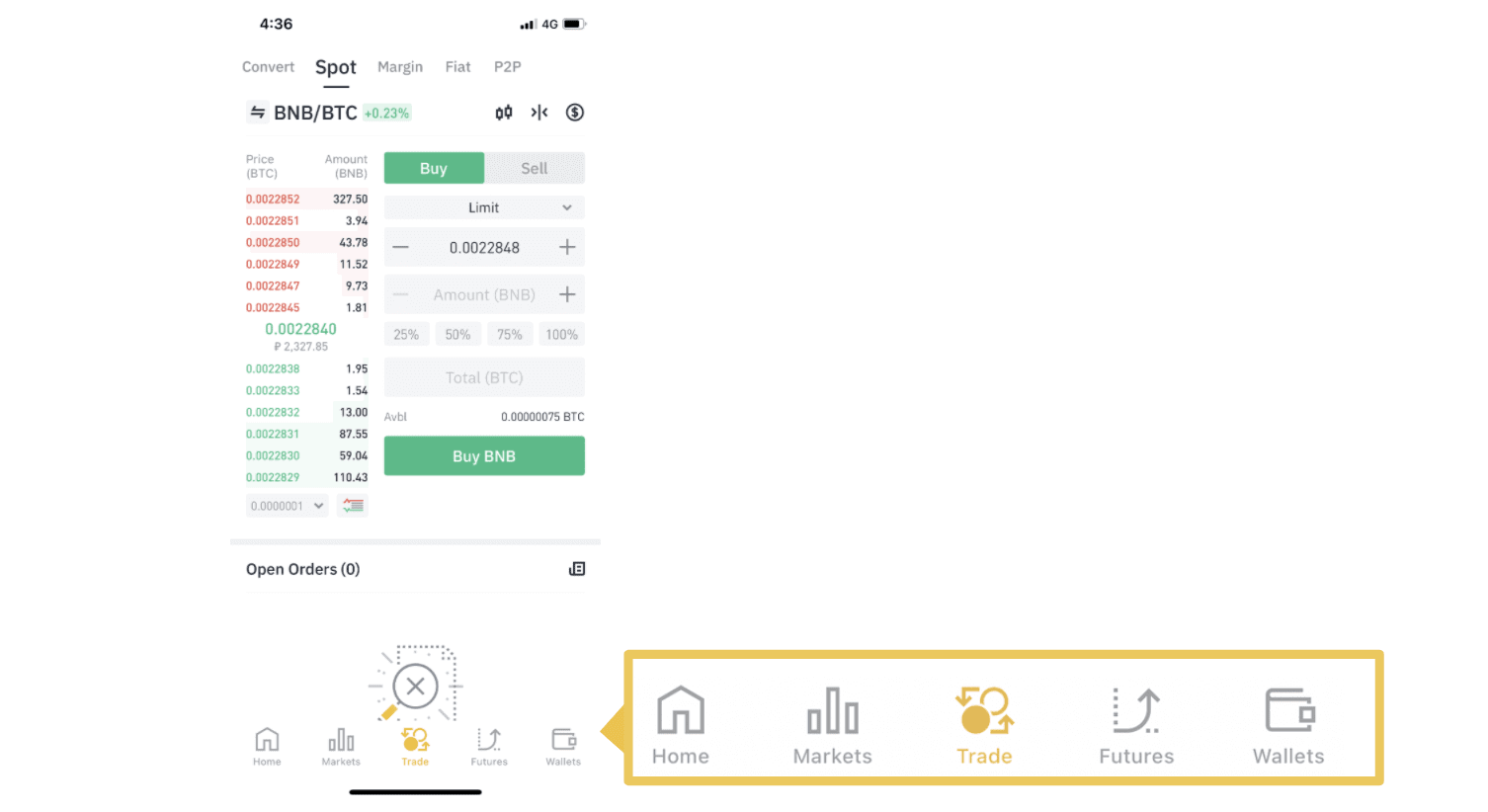
2. นี่คืออินเทอร์เฟซหน้าการซื้อขาย
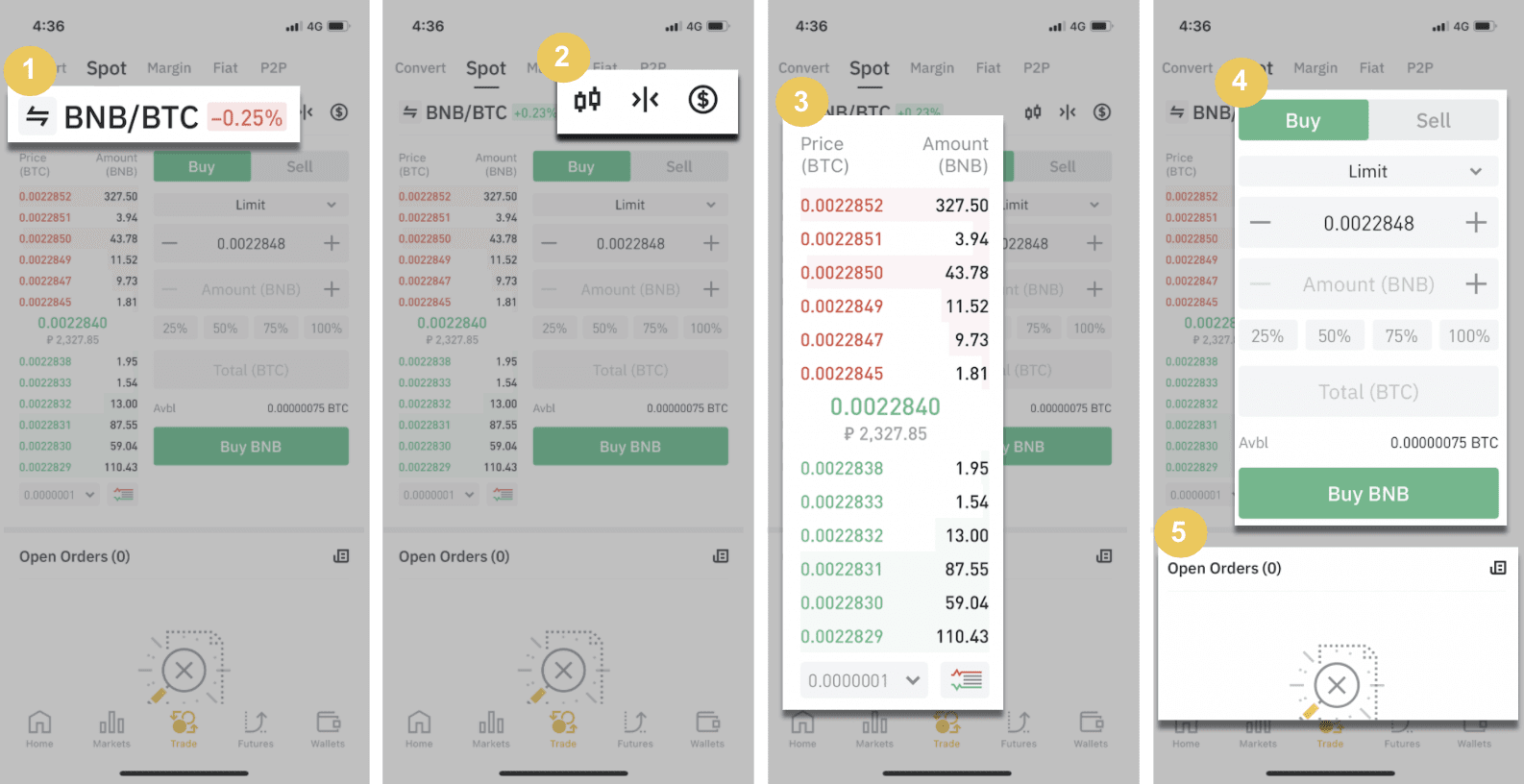
1. ตลาดและคู่ซื้อขาย
2. แผนภูมิแท่งเทียนในตลาดแบบเรียลไทม์ รองรับคู่การซื้อขายของสกุลเงินดิจิทัล ส่วน “ซื้อ Crypto”
3. ขาย / ซื้อหนังสือสั่งซื้อ
4. ซื้อ/ขาย Cryptocurrency
5. เปิดออเดอร์
ตัวอย่างเช่น เราจะทำการซื้อขาย "คำสั่งจำกัด" เพื่อซื้อ BNB
(1) ป้อนราคาสปอตที่คุณต้องการซื้อ BNB และนั่นจะทำให้เกิดคำสั่งจำกัด เราได้ตั้งค่านี้เป็น 0.002 BTC ต่อ BNB
(2). ในช่อง [จำนวนเงิน] ให้ป้อนจำนวน BNB ที่คุณต้องการซื้อ คุณสามารถใช้เปอร์เซ็นต์ด้านล่างเพื่อเลือกจำนวน BTC ที่คุณถืออยู่ที่คุณต้องการใช้เพื่อซื้อ BNB
(3). เมื่อราคาตลาดของ BNB สูงถึง 0.002 BTC คำสั่งจำกัดจะทำงานและเสร็จสิ้น 1 BNB จะถูกส่งไปยังกระเป๋าเงินของคุณ
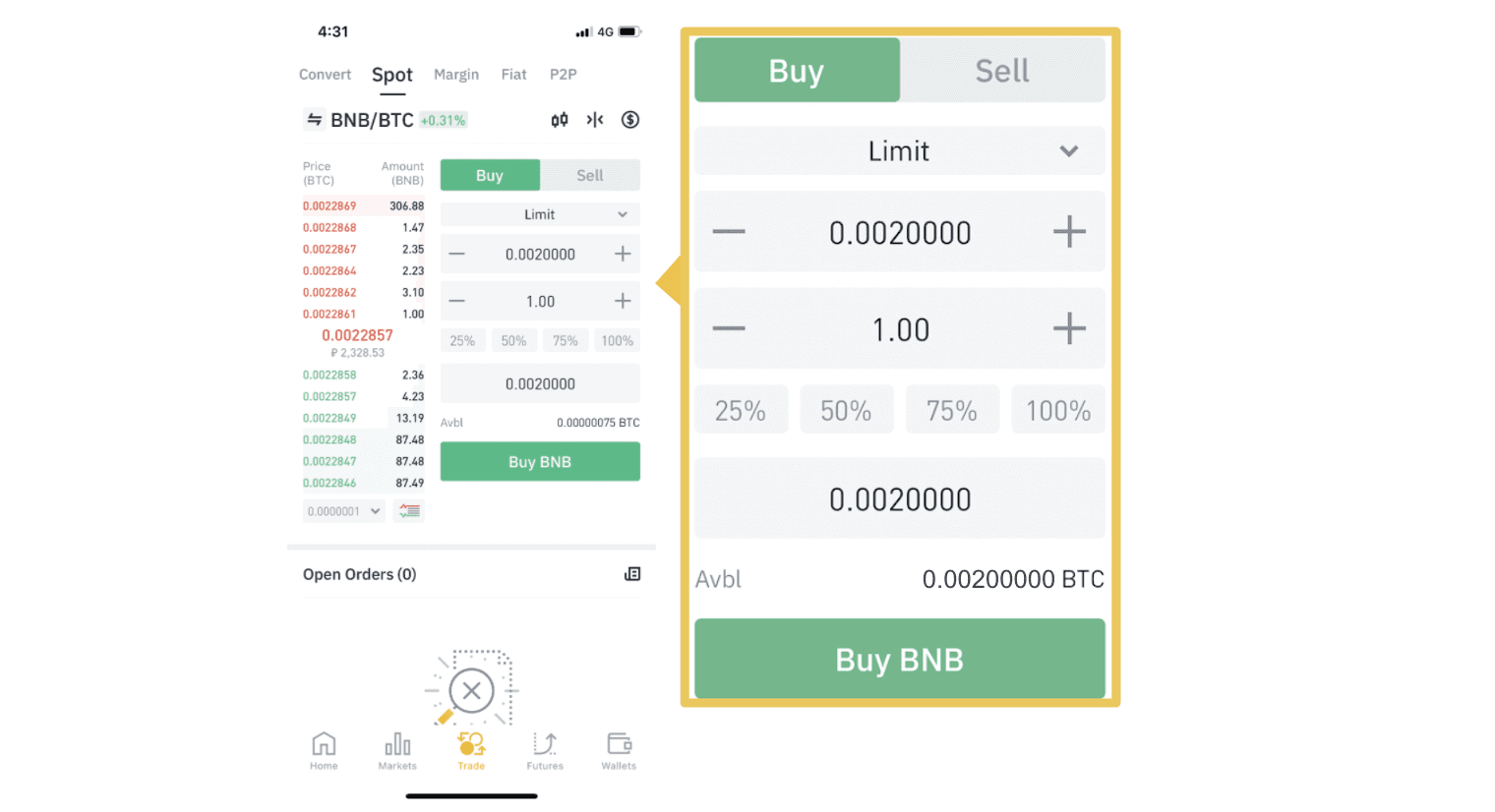 คุณสามารถทำตามขั้นตอนเดียวกันเพื่อขาย BNB หรือสกุลเงินดิจิทัลอื่นๆ ที่เลือกได้โดยเลือกแท็บ [ขาย]
คุณสามารถทำตามขั้นตอนเดียวกันเพื่อขาย BNB หรือสกุลเงินดิจิทัลอื่นๆ ที่เลือกได้โดยเลือกแท็บ [ขาย]
หมายเหตุ :
- ประเภทคำสั่งเริ่มต้นคือคำสั่งจำกัด หากผู้ค้าต้องการส่งคำสั่งซื้อขายโดยเร็วที่สุด พวกเขาอาจเปลี่ยนไปใช้คำสั่งซื้อ [ตลาด] เมื่อเลือกคำสั่งตลาด ผู้ใช้สามารถซื้อขายได้ทันทีในราคาตลาดปัจจุบัน
- หากราคาตลาดของ BNB/BTC อยู่ที่ 0.002 แต่คุณต้องการซื้อในราคาเฉพาะ เช่น 0.001 คุณสามารถวางคำสั่ง [จำกัด] เมื่อราคาตลาดถึงราคาที่คุณตั้งไว้ คำสั่งซื้อขายของคุณจะถูกดำเนินการ
- เปอร์เซ็นต์ที่แสดงด้านล่างฟิลด์ [จำนวนเงิน] ของ BNB หมายถึงเปอร์เซ็นต์ของจำนวน BTC ที่คุณถือไว้ที่คุณต้องการแลกเปลี่ยนเป็น BNB ดึงแถบเลื่อนข้ามเพื่อเปลี่ยนจำนวนที่ต้องการ
ฟังก์ชัน Stop-Limit คืออะไรและใช้งานอย่างไร
คำสั่งหยุดจำกัดคืออะไร?
คำสั่งหยุดจำกัดคือคำสั่งจำกัดที่มีราคาจำกัดและราคาหยุด เมื่อถึงราคาหยุด คำสั่งจำกัดจะถูกวางในสมุดคำสั่ง เมื่อถึงราคาจำกัด คำสั่งจำกัดจะถูกดำเนินการ
- ราคาหยุด: เมื่อราคาของสินทรัพย์ถึงราคาหยุด คำสั่งหยุดจำกัดจะดำเนินการเพื่อซื้อหรือขายสินทรัพย์ในราคาจำกัดหรือดีกว่า
- ราคาจำกัด: ราคาที่เลือก (หรืออาจดีกว่า) ซึ่งมีการดำเนินการคำสั่งหยุดจำกัด
คุณสามารถกำหนดราคาหยุดและราคาจำกัดได้ในราคาเดียวกัน อย่างไรก็ตาม ขอแนะนำว่าราคาหยุดสำหรับคำสั่งขายควรสูงกว่าราคาจำกัดเล็กน้อย ความแตกต่างของราคานี้จะทำให้เกิดช่องว่างด้านความปลอดภัยในราคาระหว่างเวลาที่คำสั่งถูกเรียกใช้และเวลาที่ดำเนินการจริง คุณสามารถกำหนดราคาหยุดให้ต่ำกว่าราคาจำกัดสำหรับคำสั่งซื้อได้เล็กน้อย สิ่งนี้จะช่วยลดความเสี่ยงที่คำสั่งซื้อของคุณจะไม่สำเร็จ
โปรดทราบว่าหลังจากที่ราคาตลาดถึงราคาจำกัดของคุณ คำสั่งของคุณจะถูกดำเนินการเป็นคำสั่งจำกัด หากคุณตั้งค่าขีดจำกัดการหยุดการขาดทุนสูงเกินไปหรือขีดจำกัดการทำกำไรต่ำเกินไป คำสั่งของคุณอาจไม่ได้รับการเติมเต็มเนื่องจากราคาตลาดไม่สามารถเข้าถึงราคาขีดจำกัดที่คุณตั้งไว้
วิธีสร้างคำสั่งหยุด-จำกัด
คำสั่งหยุดจำกัดทำงานอย่างไร?
ราคาปัจจุบันอยู่ที่ 2,400 (A) คุณสามารถตั้งราคาหยุดเหนือราคาปัจจุบัน เช่น 3,000 (B) หรือต่ำกว่าราคาปัจจุบัน เช่น 1,500 (C) เมื่อราคาขึ้นไปถึง 3,000 (B) หรือลดลงถึง 1,500 (C) คำสั่ง stop-limit จะถูกกระตุ้น และคำสั่งจำกัดจะถูกวางโดยอัตโนมัติในสมุดคำสั่ง
บันทึก
-
สามารถกำหนดราคาจำกัดให้สูงหรือต่ำกว่าราคาหยุดสำหรับทั้งคำสั่งซื้อและขาย ตัวอย่างเช่นราคาหยุด Bสามารถวางพร้อมกับราคาจำกัดล่าง B1หรือราคาจำกัดสูงกว่า B2
-
คำสั่งจำกัดไม่ถูกต้องก่อนที่ราคาหยุดจะถูกเรียกใช้ รวมถึงเมื่อราคาจำกัดถึงก่อนราคาหยุด
-
เมื่อถึงราคาหยุด มันบ่งชี้เพียงว่ามีการเปิดใช้งานคำสั่งจำกัดและจะถูกส่งไปยังสมุดคำสั่ง แทนที่จะเป็นคำสั่งจำกัดที่กรอกทันที คำสั่งจำกัดจะดำเนินการตามกฎของมันเอง
จะวางคำสั่ง stop-limit บน Binance ได้อย่างไร?
1. ลงชื่อเข้าใช้บัญชี Binance ของคุณและไปที่ [ Trade ] - [ Spot ] เลือกอย่างใดอย่างหนึ่ง [ซื้อ ] หรือ [ขาย ] จากนั้นคลิก [ Stop-limit ]

2. ป้อนราคาหยุด ราคาจำกัด และจำนวนของเงินดิจิตอลที่คุณต้องการซื้อ คลิก [ซื้อ BNB] เพื่อยืนยันรายละเอียดของธุรกรรม

จะดูคำสั่ง Stop-Limit ของฉันได้อย่างไร?
เมื่อคุณส่งคำสั่งซื้อแล้ว คุณสามารถดูและแก้ไขคำสั่งหยุดจำกัดของคุณภายใต้ [คำสั่งซื้อที่เปิดอยู่ ]

หากต้องการดูคำสั่งซื้อที่ดำเนินการหรือยกเลิก ให้ไปที่แท็บ [ประวัติการสั่งซื้อ ]
คำถามที่พบบ่อย (FAQ)
Market Order คืออะไร
คำสั่งตลาดจะดำเนินการที่ราคาตลาดปัจจุบันโดยเร็วที่สุดเท่าที่จะเป็นไปได้เมื่อคุณวางคำสั่ง คุณสามารถใช้มันเพื่อวางคำสั่งซื้อและขาย
คุณสามารถเลือก [จำนวน] หรือ [ทั้งหมด] เพื่อวางคำสั่งซื้อหรือขายในตลาด ตัวอย่างเช่น หากคุณต้องการซื้อ BTC จำนวนหนึ่ง คุณสามารถป้อนจำนวนเงินได้โดยตรง แต่ถ้าคุณต้องการซื้อ BTC ด้วยจำนวนเงินจำนวนหนึ่ง เช่น 10,000 USDT คุณสามารถใช้ [Total] เพื่อวางคำสั่งซื้อได้

คำสั่งจำกัดคืออะไร
คำสั่งจำกัดคือคำสั่งที่คุณวางในสมุดคำสั่งด้วยราคาจำกัดเฉพาะ มันจะไม่ถูกดำเนินการทันทีเหมือนคำสั่งในตลาด คำสั่งจำกัดจะดำเนินการก็ต่อเมื่อราคาตลาดถึงราคาจำกัดของคุณ (หรือดีกว่า) ดังนั้น คุณอาจใช้คำสั่งจำกัดการซื้อในราคาที่ต่ำกว่าหรือขายในราคาที่สูงกว่าราคาตลาดปัจจุบัน
ตัวอย่างเช่น คุณวางคำสั่งซื้อจำกัดสำหรับ 1 BTC ที่ $60,000 และราคา BTC ปัจจุบันคือ 50,000 คำสั่งจำกัดของคุณจะเต็มทันทีที่ $50,000 เนื่องจากเป็นราคาที่ดีกว่าราคาที่คุณตั้งไว้ ($60,000)
ในทำนองเดียวกัน หากคุณวางคำสั่งขายจำกัดสำหรับ 1 BTC ที่ $40,000 และราคา BTC ปัจจุบันคือ $50,000 คำสั่งซื้อจะเต็มทันทีที่ $50,000 เนื่องจากเป็นราคาที่ดีกว่า $40,000
| คำสั่งตลาด | คำสั่งจำกัด |
| ซื้อสินทรัพย์ในราคาตลาด | ซื้อสินทรัพย์ในราคาที่กำหนดหรือดีกว่า |
| เติมทันที | เติมที่ราคาของคำสั่งจำกัดหรือดีกว่าเท่านั้น |
| คู่มือ | สามารถตั้งค่าล่วงหน้าได้ |
วิธีดูกิจกรรมการซื้อขายสปอตของฉัน
คุณสามารถดูกิจกรรมการซื้อขายสปอตของคุณได้จากแผงคำสั่งซื้อและตำแหน่งที่ด้านล่างของอินเทอร์เฟซการซื้อขาย เพียงสลับไปมาระหว่างแท็บต่างๆ เพื่อตรวจสอบสถานะคำสั่งซื้อที่เปิดอยู่และคำสั่งซื้อที่ดำเนินการก่อนหน้านี้
1. เปิดออเดอร์
ภายใต้ แท็บ [คำสั่งซื้อที่เปิดอยู่]คุณสามารถดูรายละเอียดของคำสั่งซื้อที่เปิดอยู่ รวมถึง:- วันสั่ง
- คู่ซื้อขาย
- ประเภทคำสั่ง
- ราคาสั่งซื้อ
- ยอดสั่งซื้อ
- เติม %
- จำนวนเงินทั้งหมด
- เงื่อนไขทริกเกอร์ (ถ้ามี)

หากต้องการแสดงเฉพาะคำสั่งซื้อขายปัจจุบัน ให้เลือกช่อง [ ซ่อนคู่อื่นๆ]

หากต้องการยกเลิกคำสั่งซื้อที่เปิดอยู่ทั้งหมดในแท็บปัจจุบัน ให้คลิก [ยกเลิกทั้งหมด]และเลือกประเภทคำสั่งซื้อที่จะยกเลิก

2. ประวัติการสั่งซื้อ
ประวัติการสั่งซื้อจะแสดงบันทึกของการสั่งซื้อที่ดำเนินการแล้วและไม่ได้รับสินค้าในช่วงระยะเวลาหนึ่ง คุณสามารถดูรายละเอียดการสั่งซื้อ รวมถึง:- วันสั่ง
- คู่ซื้อขาย
- ประเภทคำสั่ง
- ราคาสั่งซื้อ
- จำนวนการสั่งซื้อที่เต็มไป
- เติม %
- จำนวนเงินทั้งหมด
- เงื่อนไขทริกเกอร์ (ถ้ามี)

3. ประวัติการค้า
ประวัติการซื้อขายแสดงบันทึกคำสั่งซื้อขายของคุณในช่วงเวลาที่กำหนด คุณยังสามารถตรวจสอบค่าธรรมเนียมการทำธุรกรรมและบทบาทของคุณ (ผู้ดูแลสภาพคล่องหรือผู้รับซื้อ)หากต้องการดูประวัติการซื้อขาย ใช้ตัวกรองเพื่อปรับแต่งวันที่และคลิก [ค้นหา ]
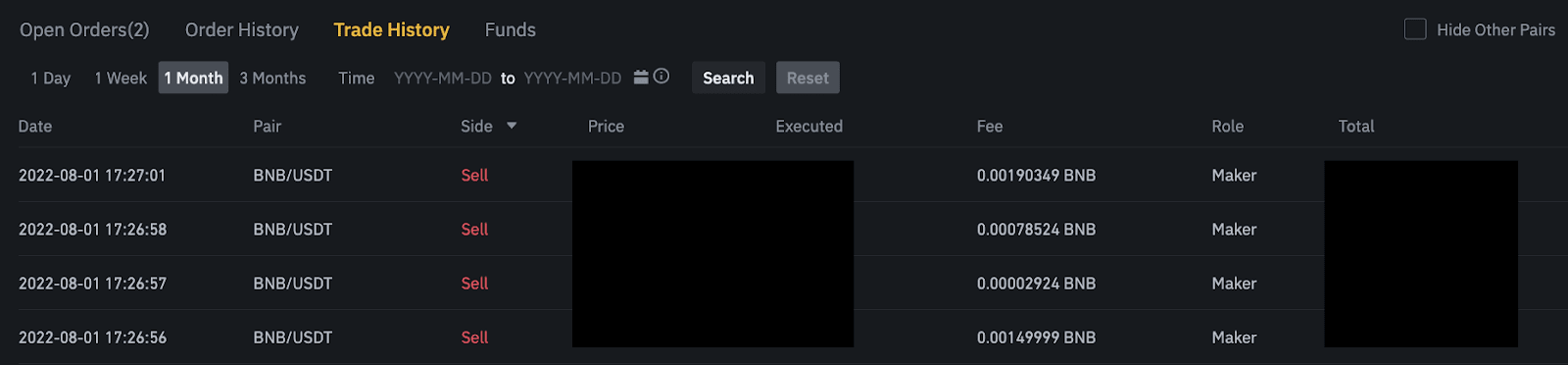
4. กองทุน
คุณสามารถดูรายละเอียดสินทรัพย์ที่มีอยู่ใน Spot Wallet ของคุณ รวมถึงเหรียญ ยอดเงินคงเหลือทั้งหมด ยอดเงินคงเหลือที่มีอยู่ เงินทุนในการสั่งซื้อ และมูลค่า BTC/fiat โดยประมาณ
โปรดทราบว่ายอดเงินที่มีอยู่หมายถึงจำนวนเงินที่คุณสามารถใช้ในการสั่งซื้อ

วิธีถอนออกจาก Binance
วิธีขาย Crypto เป็นบัตรเครดิต/เดบิตจาก Binance
ด้วยคุณสมบัติใหม่นี้ การขาย crypto สำหรับสกุลเงิน fiat และการโอนเงินโดยตรงไปยังบัตรของคุณจะง่ายกว่าที่เคย
ขาย Crypto เป็นบัตรเครดิต/เดบิต (เว็บ)
1. ลงชื่อเข้าใช้บัญชี Binance ของคุณแล้วคลิก[ซื้อ Crypto] - [บัตรเดบิต/เครดิต]
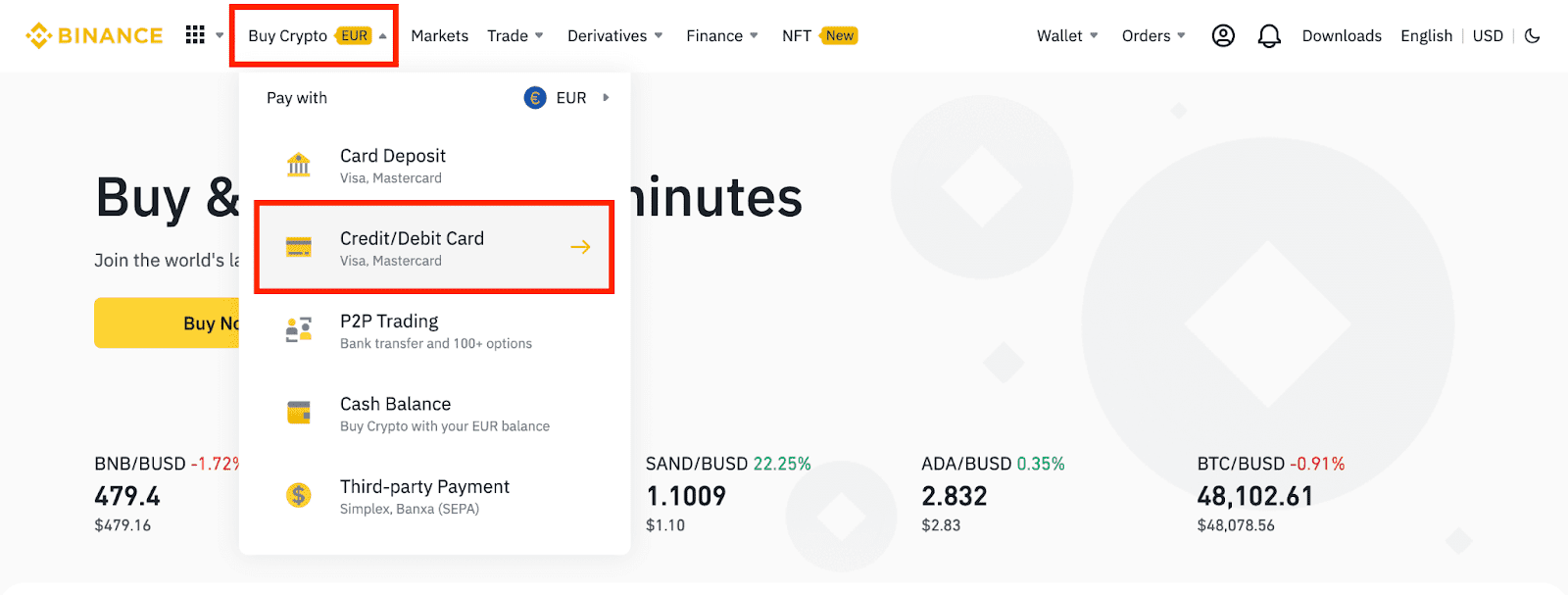
2. คลิก[ขาย] เลือกสกุลเงิน fiat และ cryptocurrency ที่คุณต้องการขาย ป้อนจำนวนเงิน จากนั้นคลิก[ดำเนินการต่อ ]
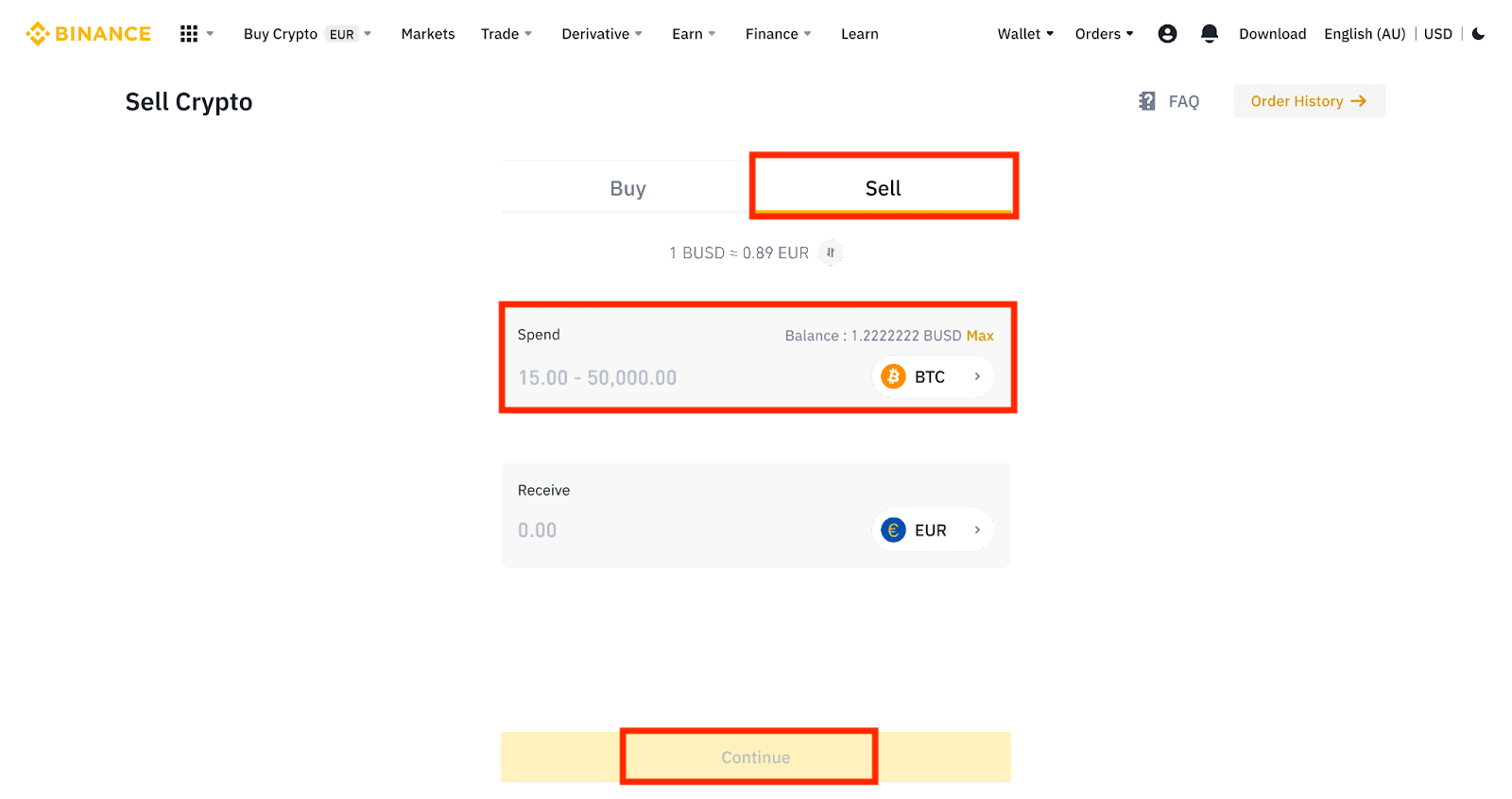
3. เลือกวิธีการชำระเงินของคุณ คลิก[จัดการการ์ด]เพื่อเลือกจากการ์ดที่มีอยู่หรือเพิ่มการ์ดใหม่
คุณสามารถบันทึกบัตรได้สูงสุด 5 ใบ และรองรับเฉพาะบัตรเครดิต/บัตรเดบิต Visa เท่านั้น
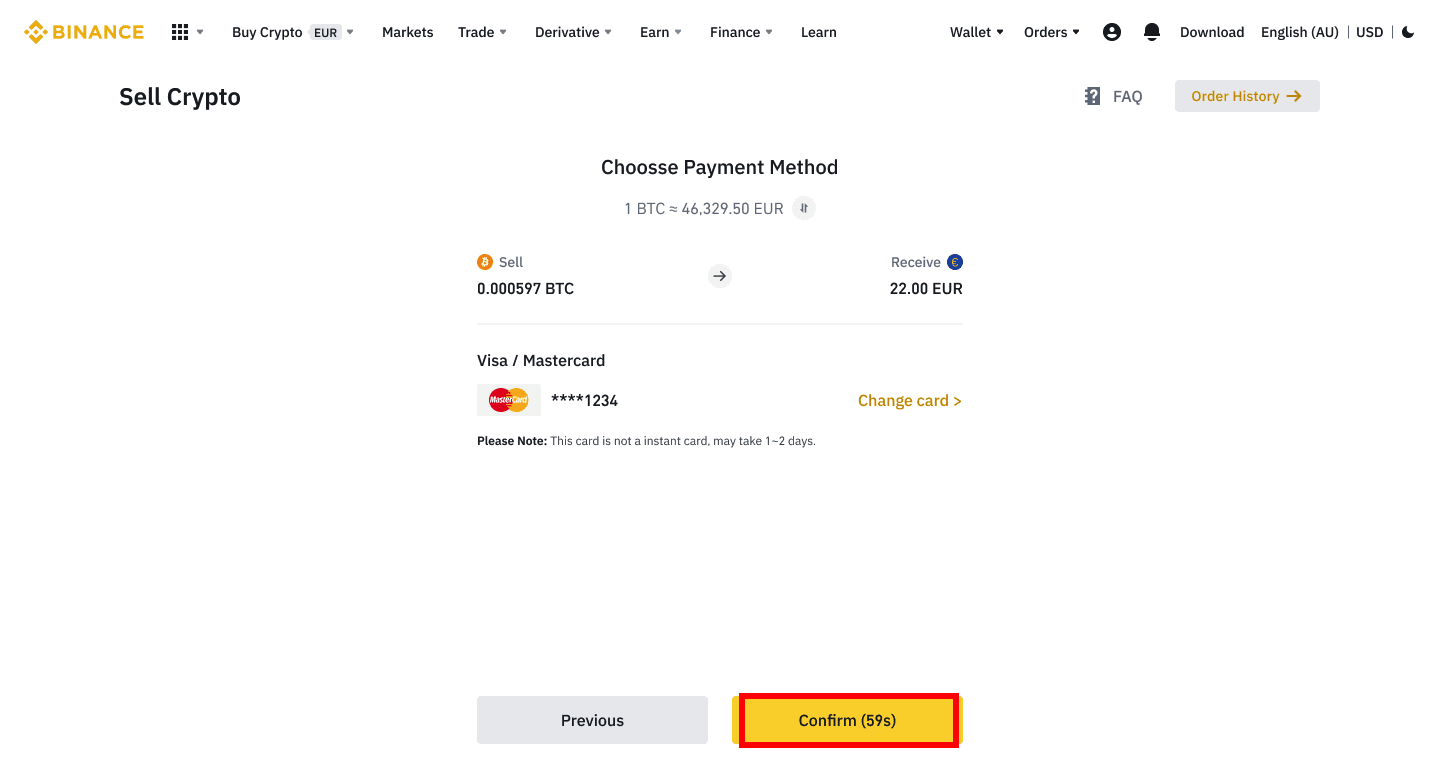
4. ตรวจสอบรายละเอียดการชำระเงินและยืนยันการสั่งซื้อของคุณภายใน 10 วินาที คลิก[ยืนยัน]เพื่อดำเนินการต่อ หลังจากผ่านไป 10 วินาที ราคาและจำนวนคริปโตที่คุณจะได้รับจะถูกคำนวณใหม่ คุณสามารถคลิก[รีเฟรช]เพื่อดูราคาตลาดล่าสุด
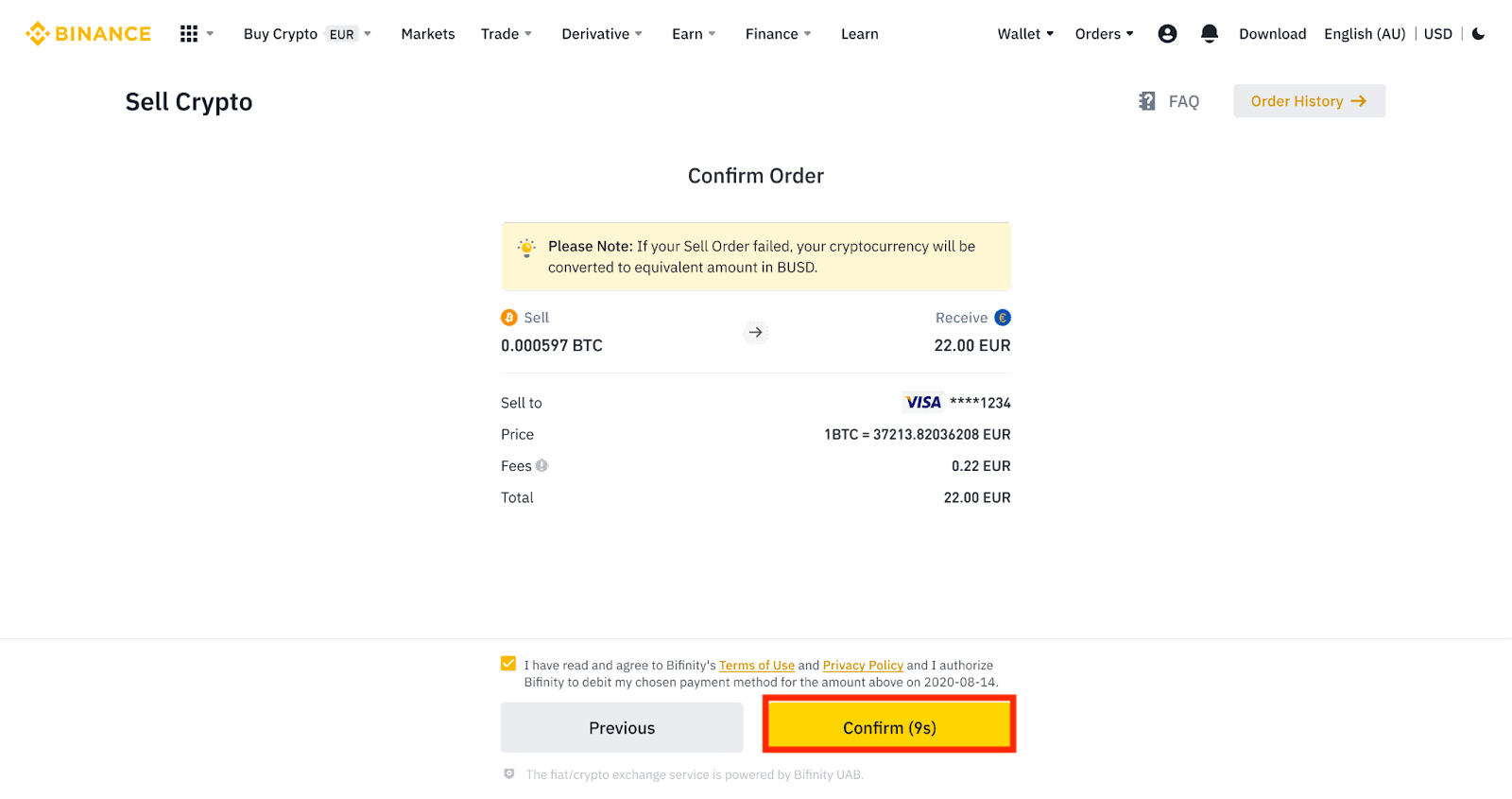
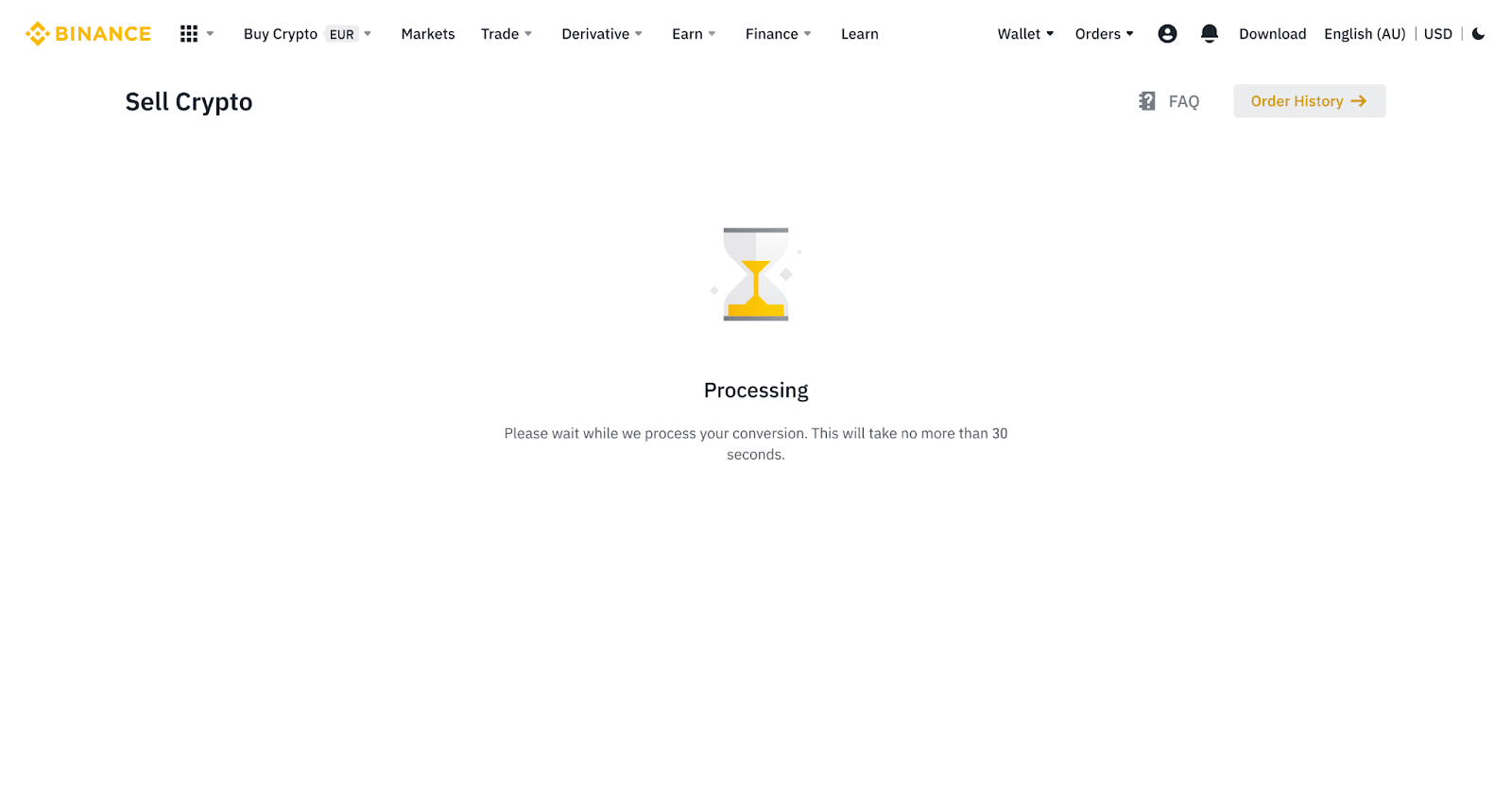
5. ตรวจสอบสถานะการสั่งซื้อของคุณ
5.1 เมื่อดำเนินการคำสั่งซื้อของคุณสำเร็จแล้ว คุณสามารถคลิก[ดูประวัติ]เพื่อตรวจสอบรายละเอียด

5.2 หากการสั่งซื้อของคุณล้มเหลว จำนวนสกุลเงินดิจิทัลจะถูกโอนไปยังกระเป๋าเงิน Spot ของคุณในสกุลเงิน BUSD
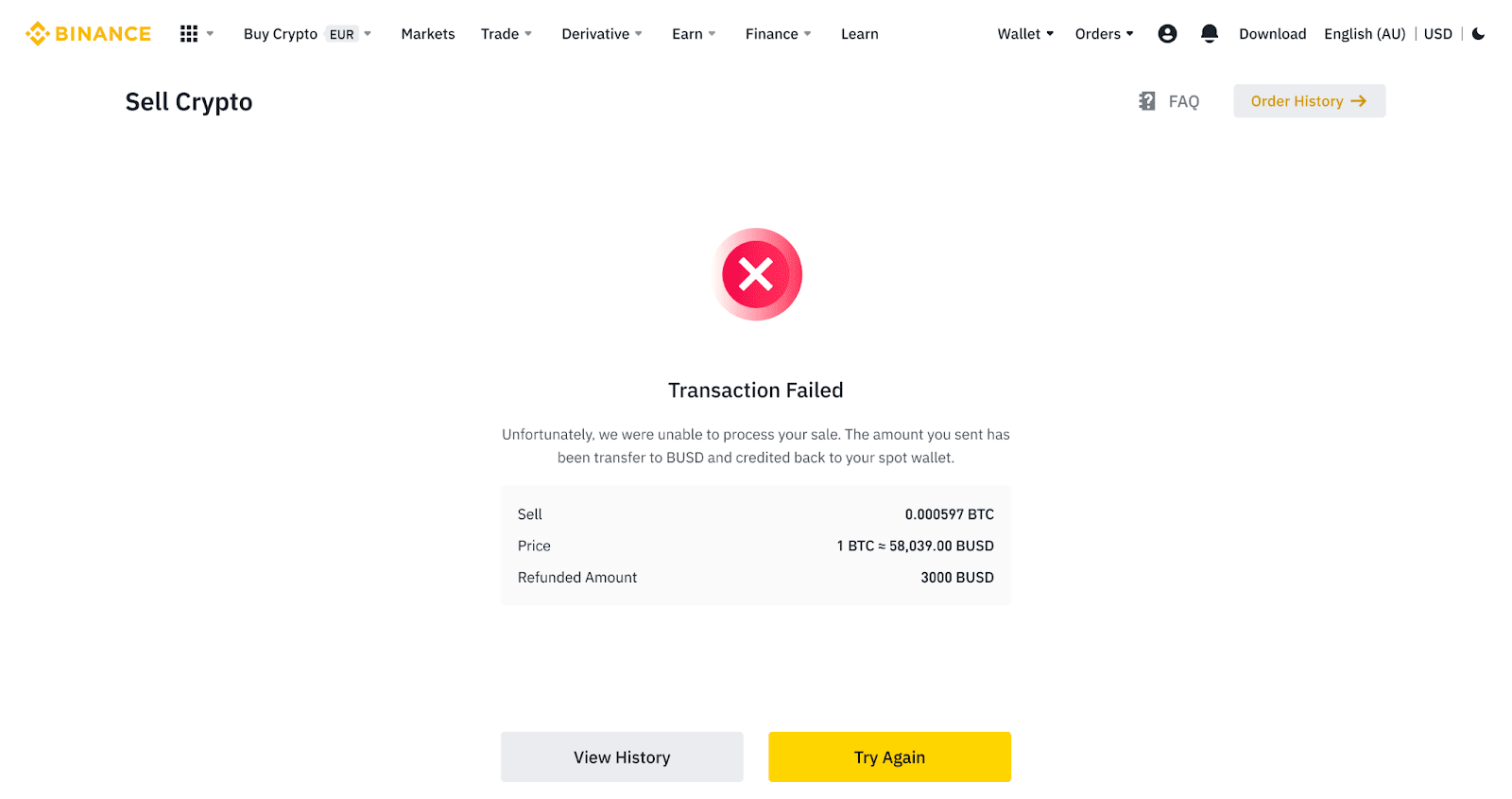
ขาย Crypto เป็นบัตรเครดิต/เดบิต (แอพ)
1. ลงชื่อเข้าใช้แอพ Binance แล้วแตะ[บัตรเครดิต/เดบิต]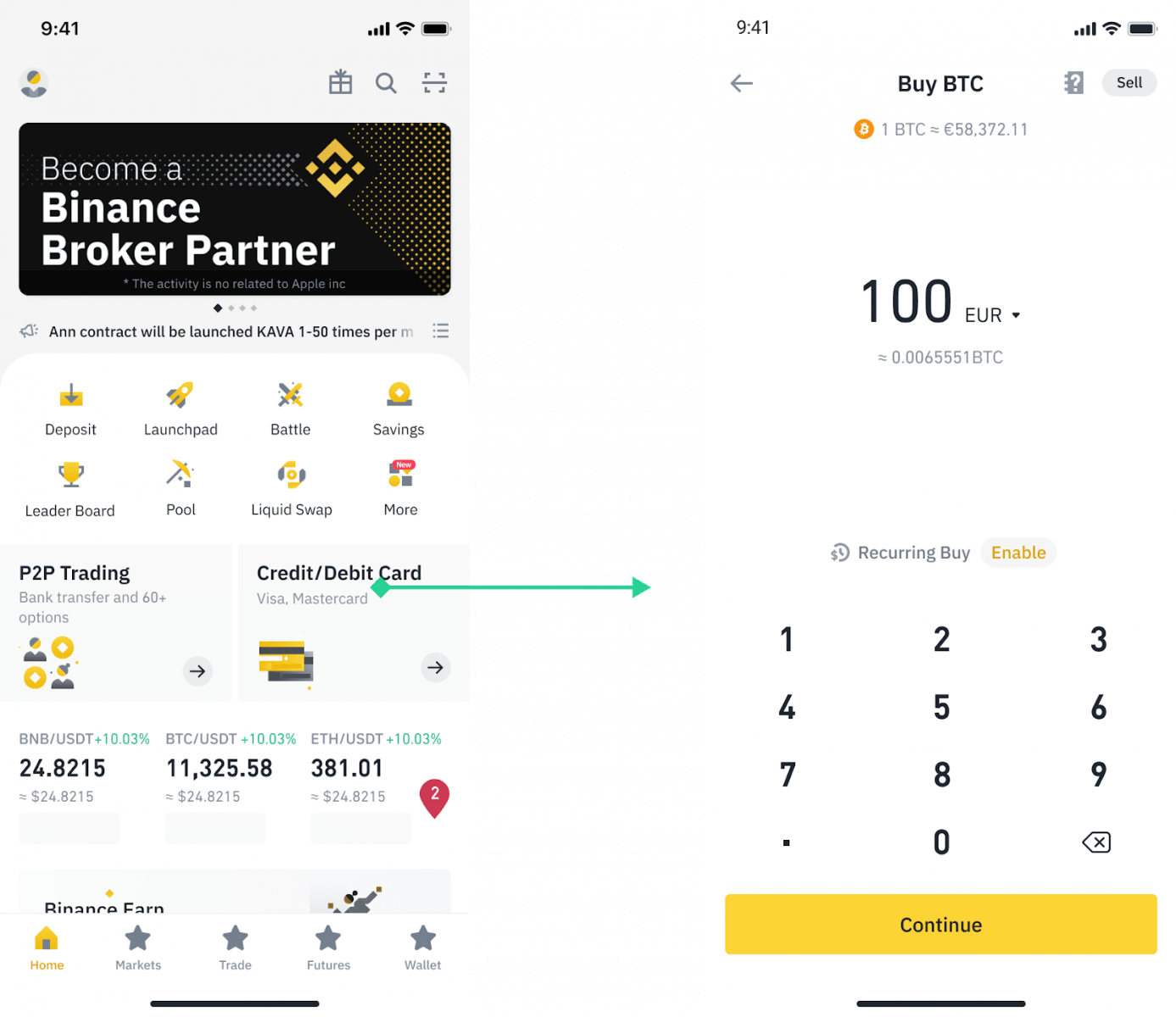
2. เลือก crypto ที่คุณต้องการขาย จากนั้นแตะ[ขาย]ที่มุมขวาบน
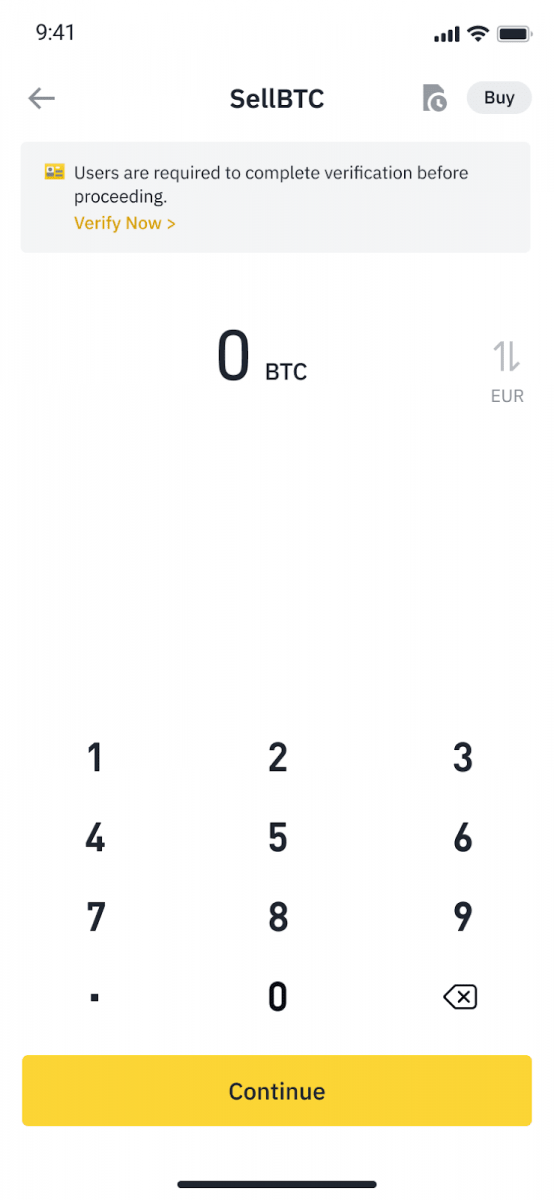
3. เลือกวิธีการรับของคุณ แตะ[เปลี่ยนการ์ด]เพื่อเลือกจากการ์ดที่มีอยู่หรือเพิ่มการ์ดใหม่
คุณสามารถบันทึกบัตรได้สูงสุด 5 ใบเท่านั้น และรองรับเฉพาะบัตรเครดิต/บัตรเดบิต Visa สำหรับ [ขายไปยังบัตร]
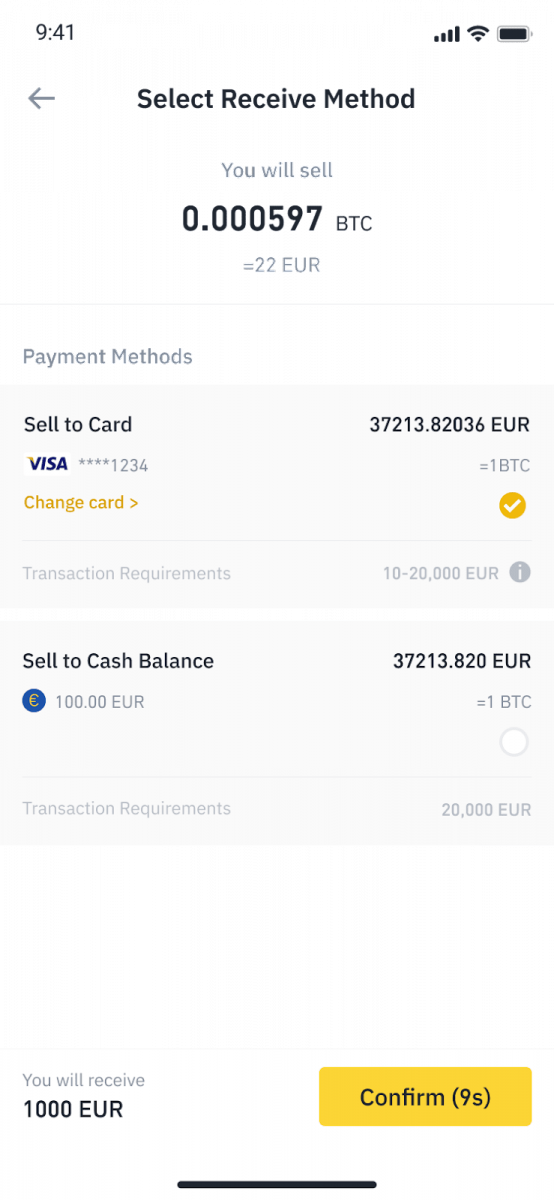
4. เมื่อคุณเพิ่มหรือเลือกบัตรเครดิต/เดบิตเรียบร้อยแล้ว ให้ตรวจสอบและแตะ[ยืนยัน]ภายใน 10 วินาที หลังจากผ่านไป 10 วินาที ราคาและจำนวนของสกุลเงินคำสั่งจะถูกคำนวณใหม่ คุณสามารถแตะ[รีเฟรช]เพื่อดูราคาตลาดล่าสุด
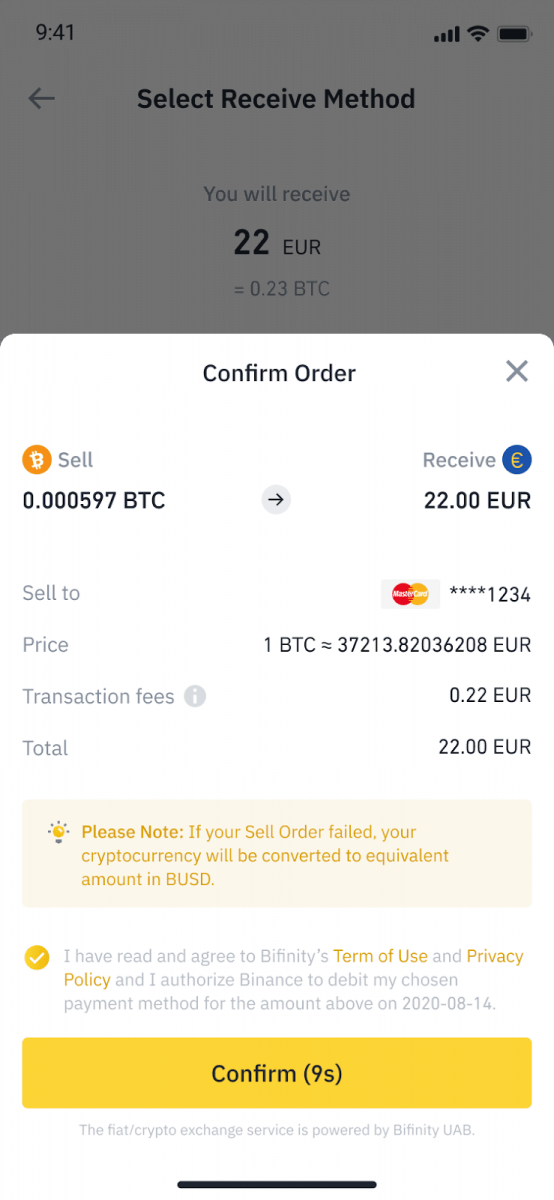
5. ตรวจสอบสถานะการสั่งซื้อของคุณ
5.1 เมื่อดำเนินการคำสั่งซื้อของคุณเรียบร้อยแล้ว คุณสามารถแตะ[ดูประวัติ]เพื่อดูบันทึกการขายของคุณ
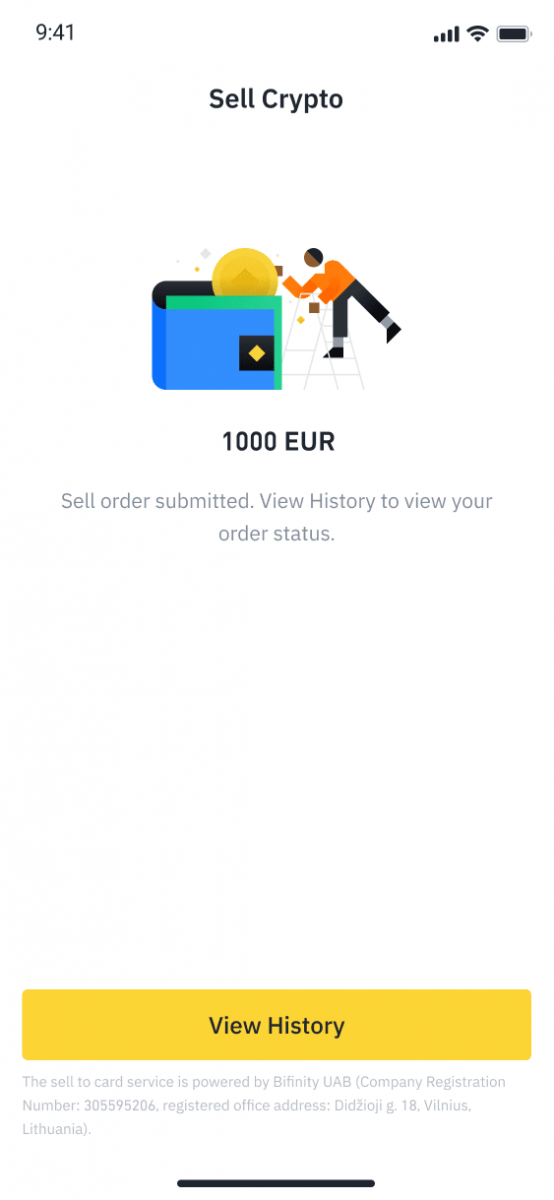
5.2 หากการสั่งซื้อของคุณล้มเหลว จำนวนสกุลเงินดิจิทัลจะถูกโอนไปยังกระเป๋าเงิน Spot ของคุณในสกุลเงิน BUSD
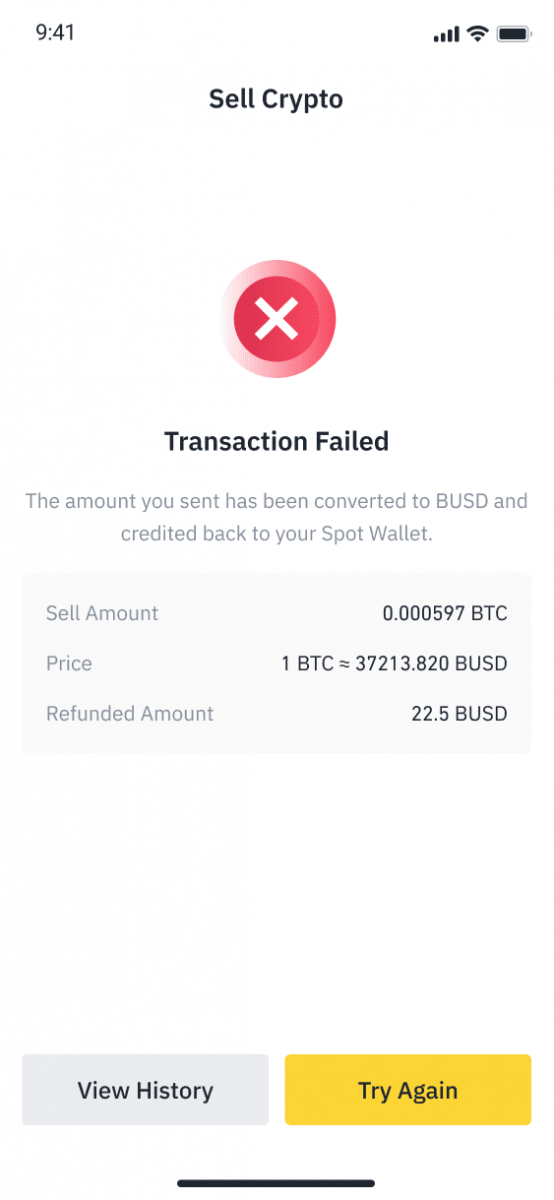
วิธีถอน Crypto จาก Binance
เป็นไปได้ที่จะถอน crypto จากบัญชี Binance ของคุณ แต่เพื่อให้เป็นไปได้ คุณจะต้องผ่านกระบวนการถอนเงินที่เฉพาะเจาะจง ไม่ใช่เรื่องยาก แต่การปฏิบัติตามทุกขั้นตอนเป็นสิ่งที่จำเป็นหากคุณต้องการให้ทุกอย่างเป็นไปอย่างราบรื่น
ถอน Crypto บน Binance (เว็บ)
มาใช้ BNB (BEP2) เพื่ออธิบายวิธีการโอน crypto จากบัญชี Binance ของคุณไปยังแพลตฟอร์มภายนอกหรือกระเป๋าเงิน
1. ลงชื่อเข้าใช้บัญชี Binance ของคุณแล้วคลิก[Wallet] - [ภาพรวม]
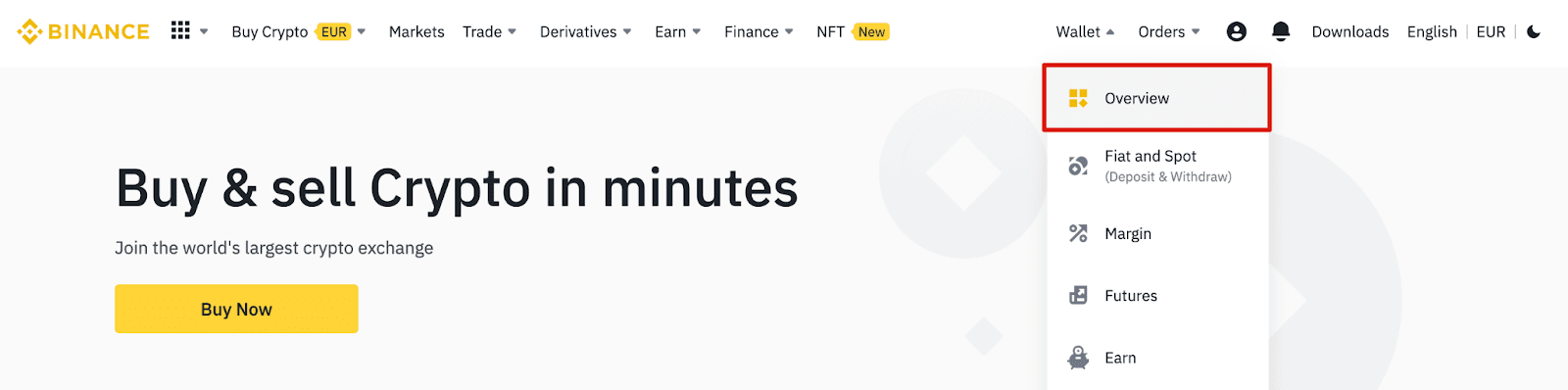
2. คลิกที่[ถอน]

3. คลิก[ถอน Crypto]
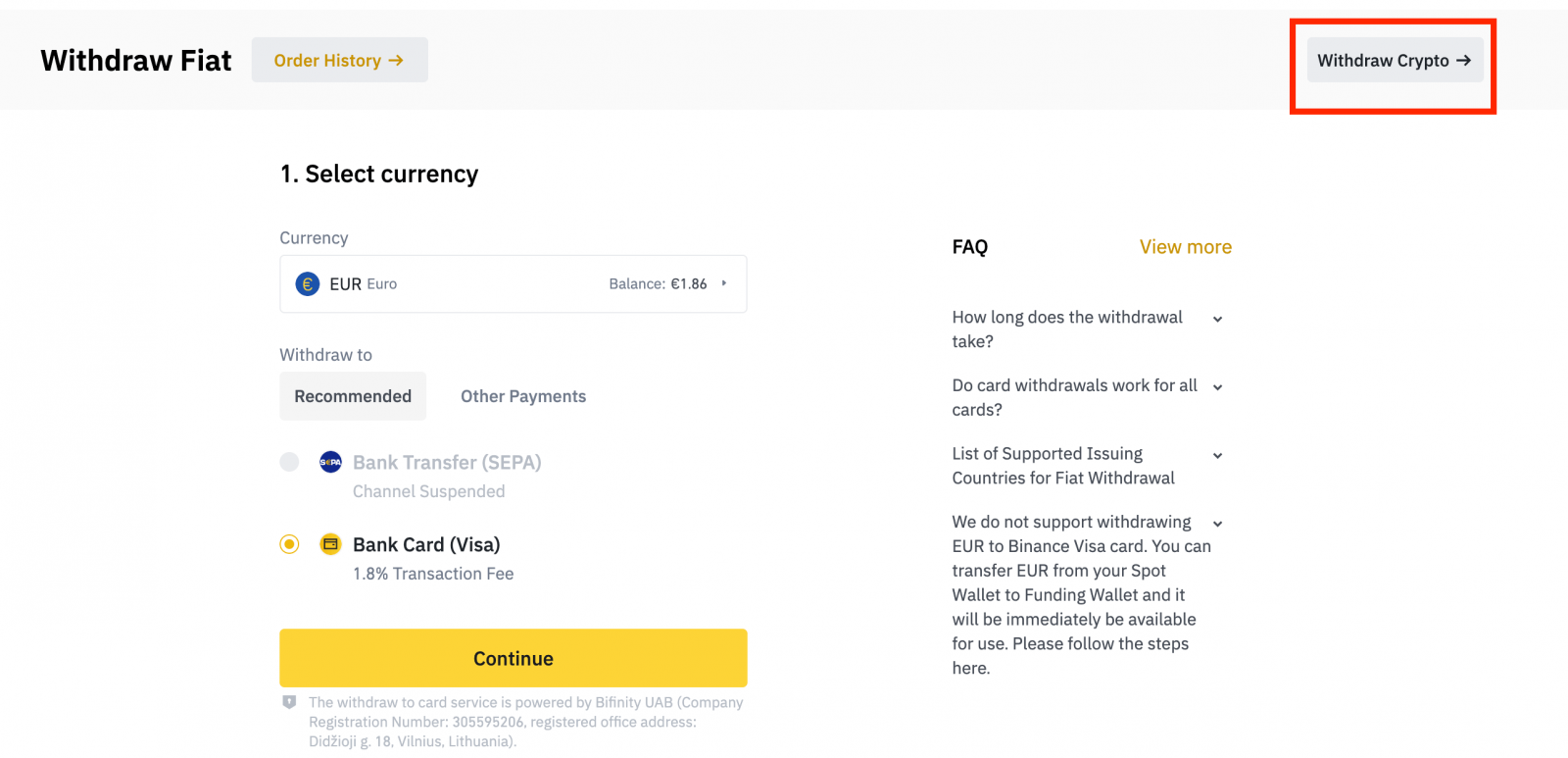
4. เลือกสกุลเงินดิจิตอลที่คุณต้องการถอน ในตัวอย่างนี้ เราจะถอน BNB
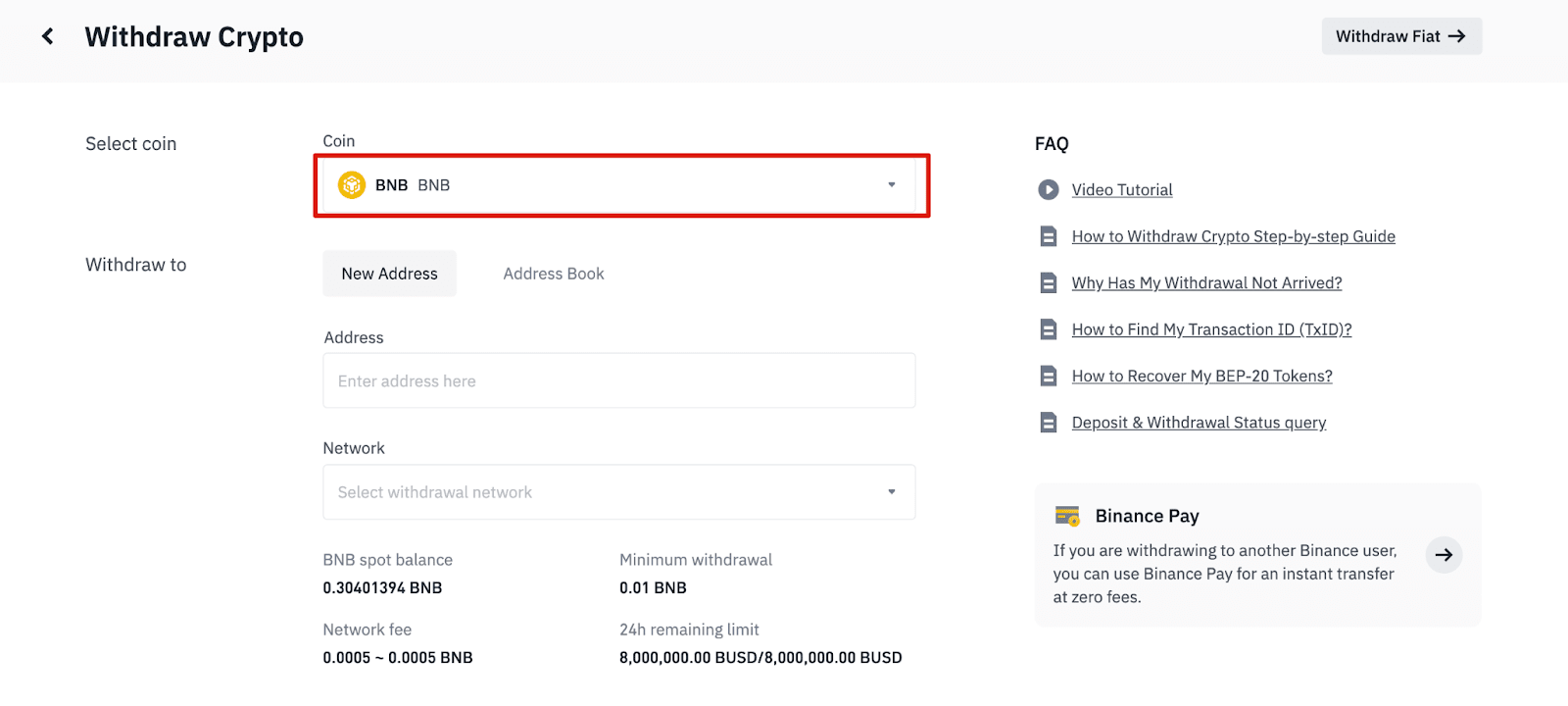
5. เลือกเครือข่าย ในขณะที่เรากำลังถอน BNB เราสามารถเลือกระหว่าง BEP2 (BNB Beacon Chain) หรือ BEP20 (BNB Smart Chain (BSC)) คุณจะเห็นค่าธรรมเนียมเครือข่ายสำหรับธุรกรรมนี้ด้วย โปรดตรวจสอบให้แน่ใจว่าเครือข่ายตรงกับที่อยู่เครือข่ายที่ป้อนเพื่อหลีกเลี่ยงการสูญเสียจากการถอน
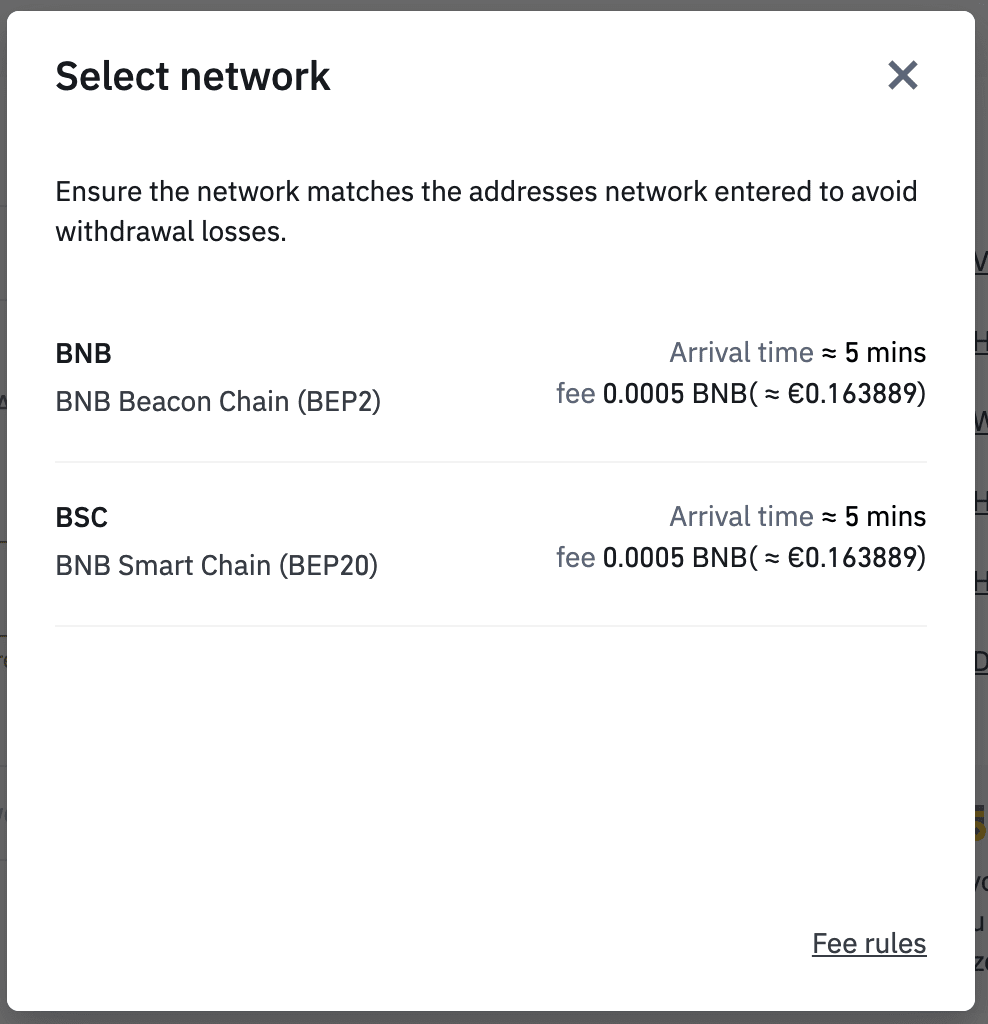
6. ถัดไป ป้อนที่อยู่ผู้รับหรือเลือกจากรายการสมุดที่อยู่ของคุณ
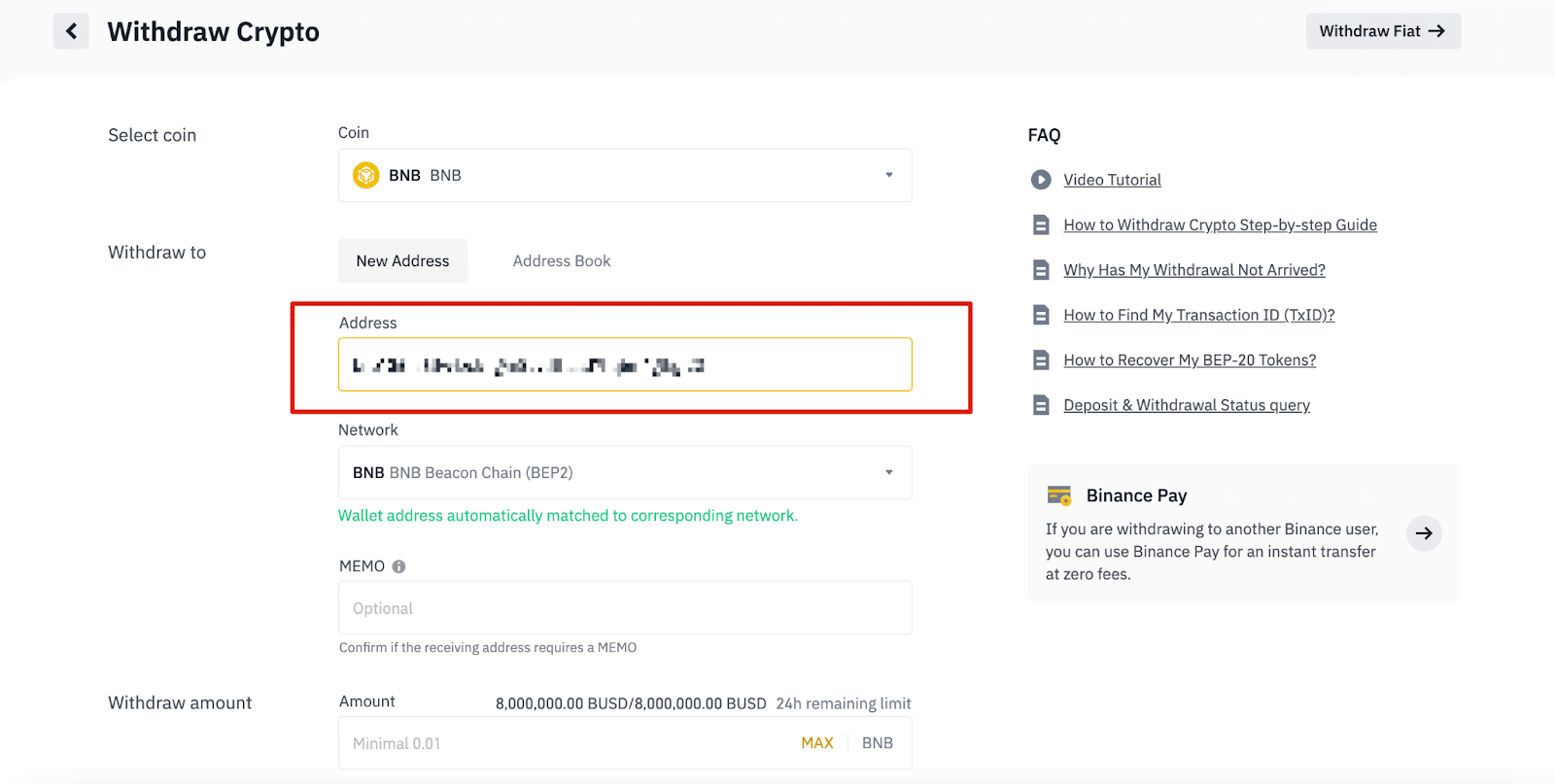
6.1 วิธีเพิ่มที่อยู่ผู้รับใหม่
หากต้องการเพิ่มผู้รับใหม่ ให้คลิก[Address Book] - [Address Management]
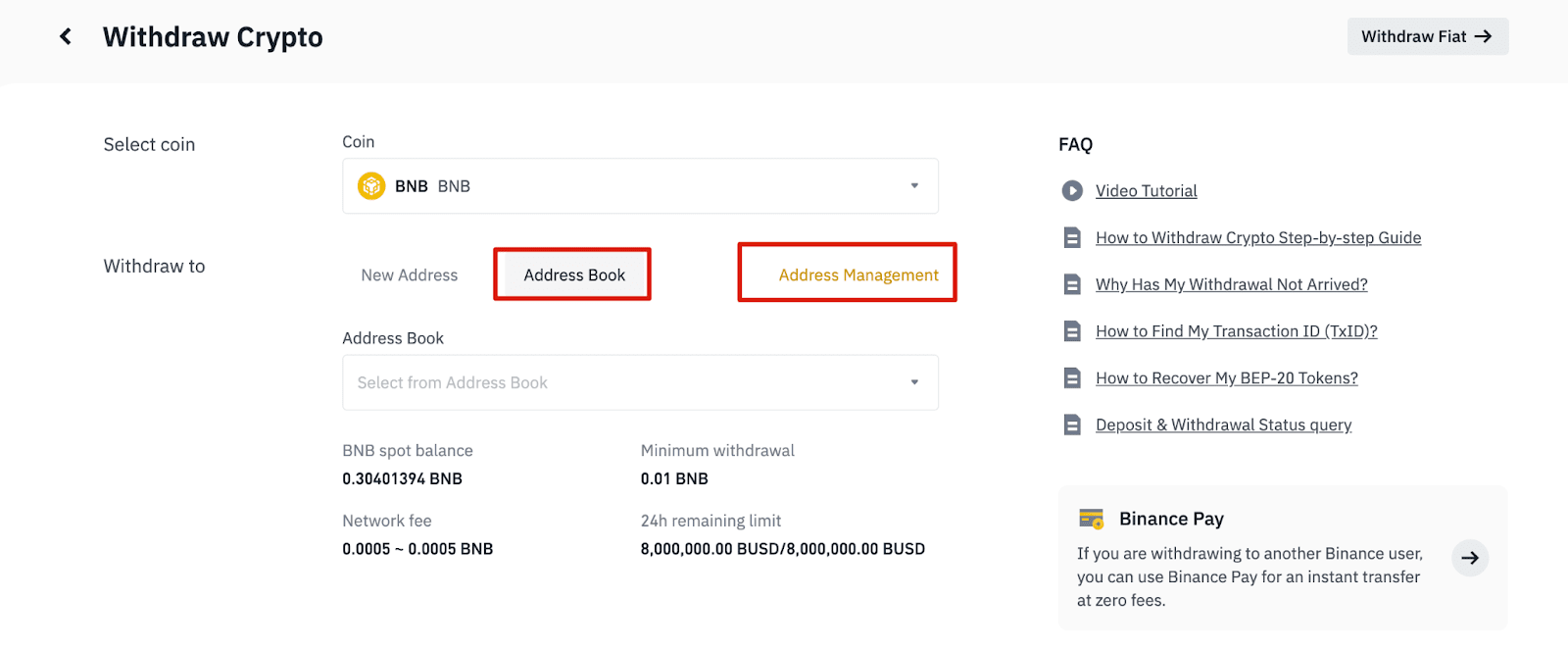
6.2. คลิก[เพิ่มที่อยู่]
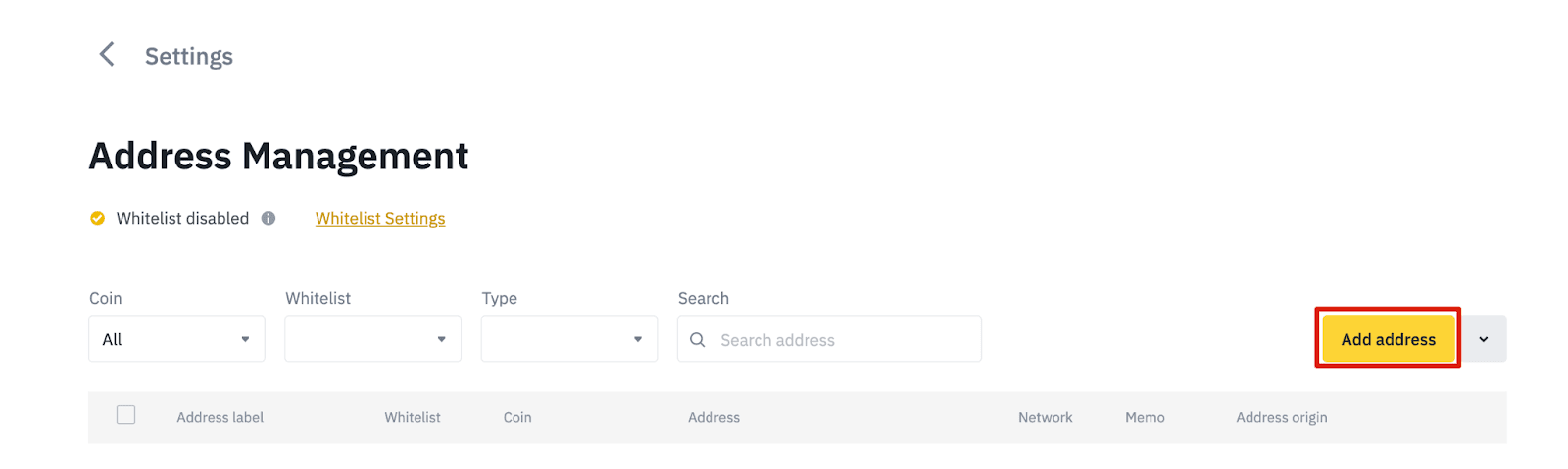
6.3. เลือกเหรียญและเครือข่าย จากนั้น ป้อนป้ายกำกับที่อยู่ ที่อยู่ และบันทึก
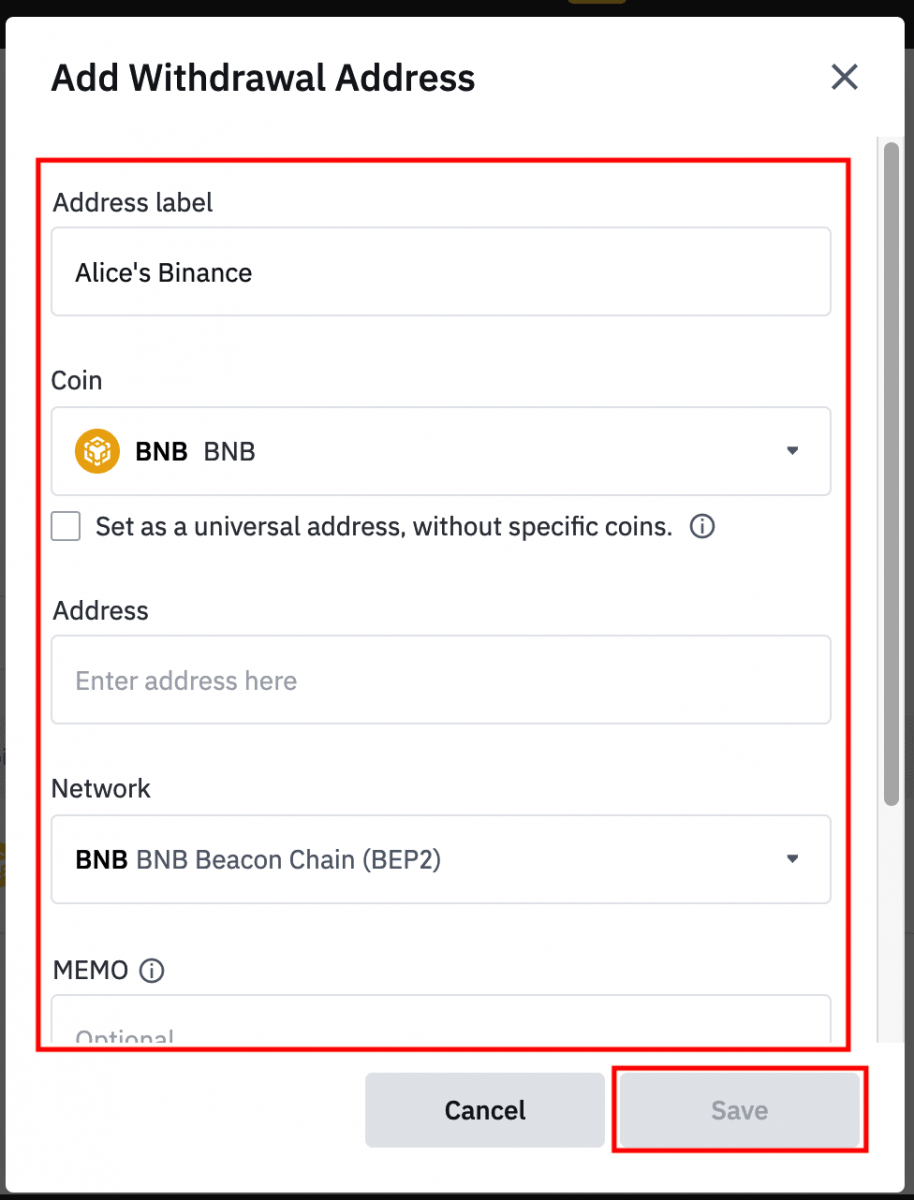
- ป้ายชื่อที่อยู่เป็นชื่อที่กำหนดเองซึ่งคุณสามารถกำหนดให้กับที่อยู่การถอนเงินแต่ละแห่งเพื่อเป็นข้อมูลอ้างอิงของคุณเอง
- MEMO เป็นทางเลือก ตัวอย่างเช่น คุณต้องระบุ MEMO เมื่อส่งเงินไปยังบัญชี Binance อื่นหรือการแลกเปลี่ยนอื่น คุณไม่จำเป็นต้องมี MEMO เมื่อส่งเงินไปยังที่อยู่ Trust Wallet
- ตรวจสอบให้แน่ใจว่าได้ตรวจสอบอีกครั้งว่าจำเป็นต้องใช้ MEMO หรือไม่ หากจำเป็นต้องใช้ MEMO และคุณไม่ได้ให้ คุณอาจสูญเสียเงินของคุณ
- โปรดทราบว่าบางแพลตฟอร์มและกระเป๋าเงินเรียก MEMO ว่าแท็กหรือรหัสการชำระเงิน
6.4. คุณสามารถเพิ่มที่อยู่ที่เพิ่มใหม่ไปยังรายการที่อนุญาตพิเศษของคุณโดยคลิก [เพิ่มในรายการที่อนุญาต] และดำเนินการตรวจสอบ 2FA ให้เสร็จสิ้น เมื่อเปิดฟังก์ชันนี้ บัญชีของคุณจะสามารถถอนออกไปยังที่อยู่การถอนเงินที่อนุญาตพิเศษได้เท่านั้น
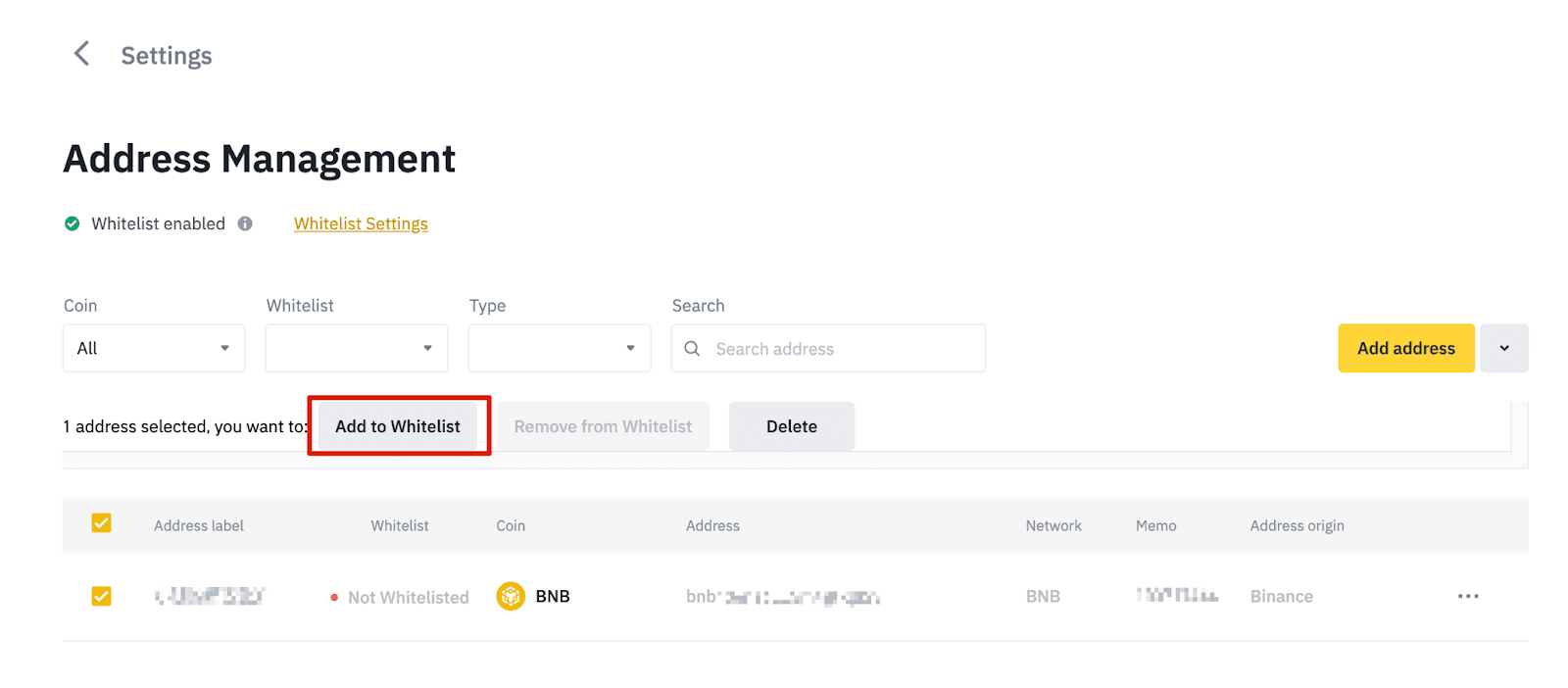
7. ป้อนจำนวนเงินที่ถอน และคุณจะสามารถดูค่าธรรมเนียมการทำธุรกรรมที่เกี่ยวข้องและจำนวนเงินสุดท้ายที่คุณได้รับ คลิก[ถอน]เพื่อดำเนินการต่อ
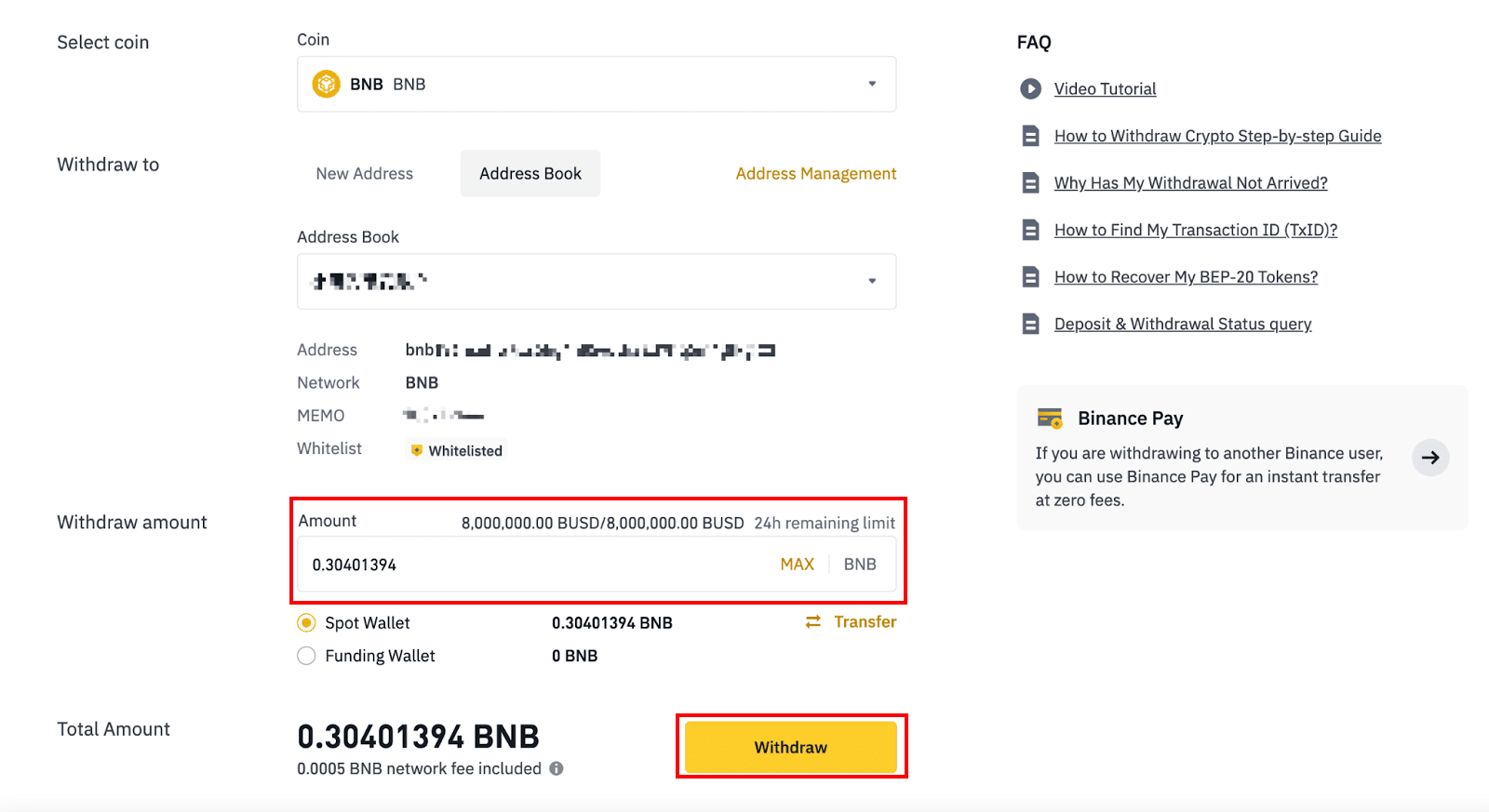
8. คุณต้องตรวจสอบการทำธุรกรรม โปรดทำตามคำแนะนำบนหน้าจอ
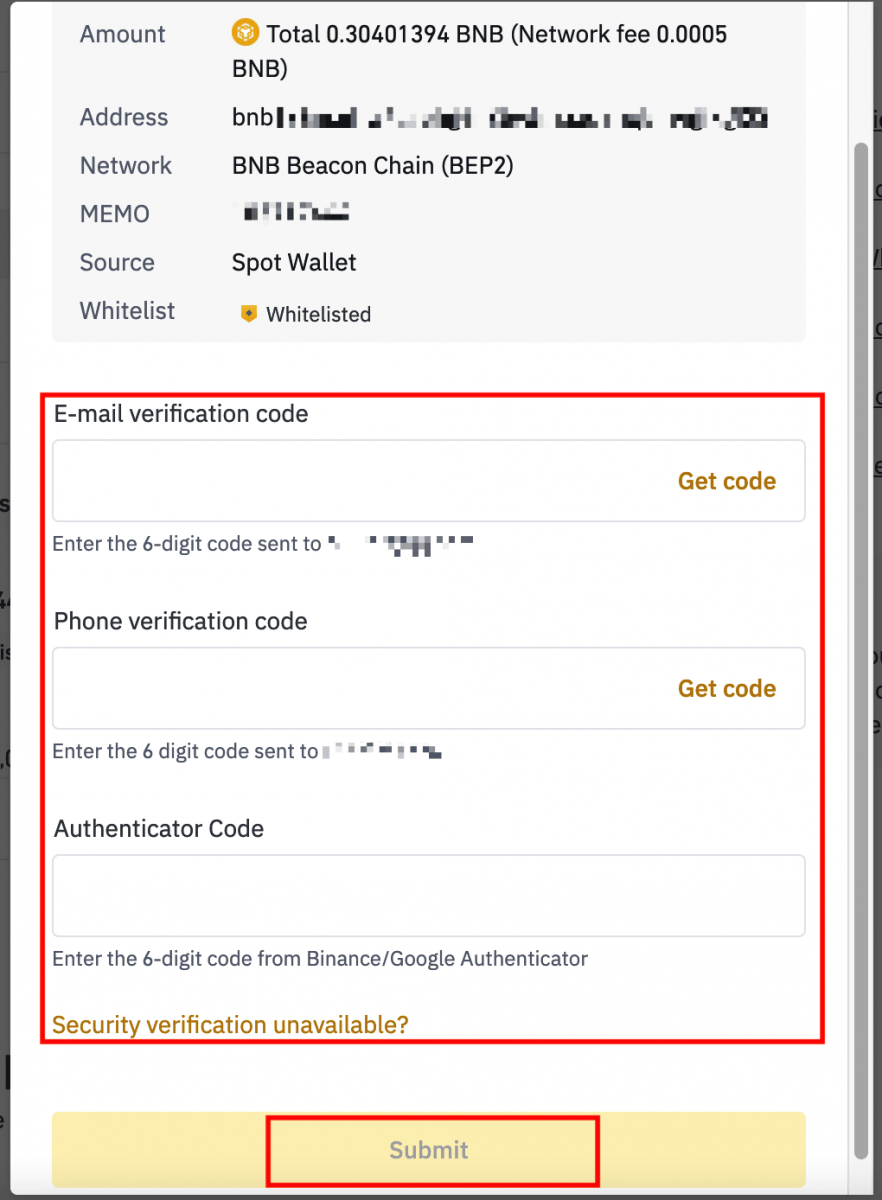
คำเตือน:หากคุณป้อนข้อมูลผิดหรือเลือกเครือข่ายผิดเมื่อทำการถ่ายโอน ทรัพย์สินของคุณจะสูญหายอย่างถาวร กรุณาตรวจสอบข้อมูลให้ถูกต้องก่อนทำการโอน
ถอน Crypto บน Binance (แอพ)
1. เปิดแอพ Binance ของคุณแล้วแตะ[Wallets] - [Withdraw]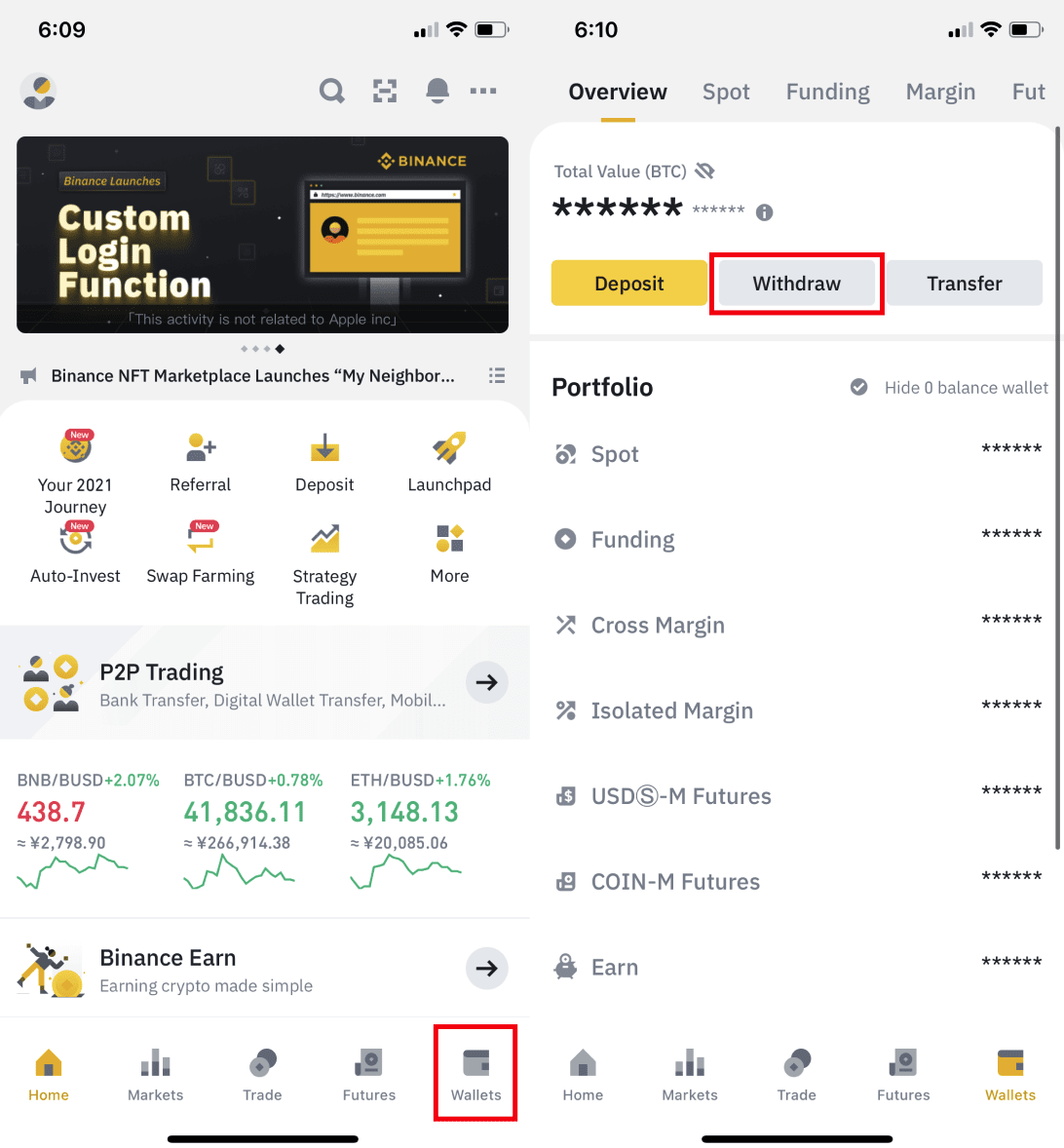
2. เลือกสกุลเงินดิจิทัลที่คุณต้องการถอน เช่น BNB จากนั้นแตะ[ส่งผ่านเครือข่าย Crypto]
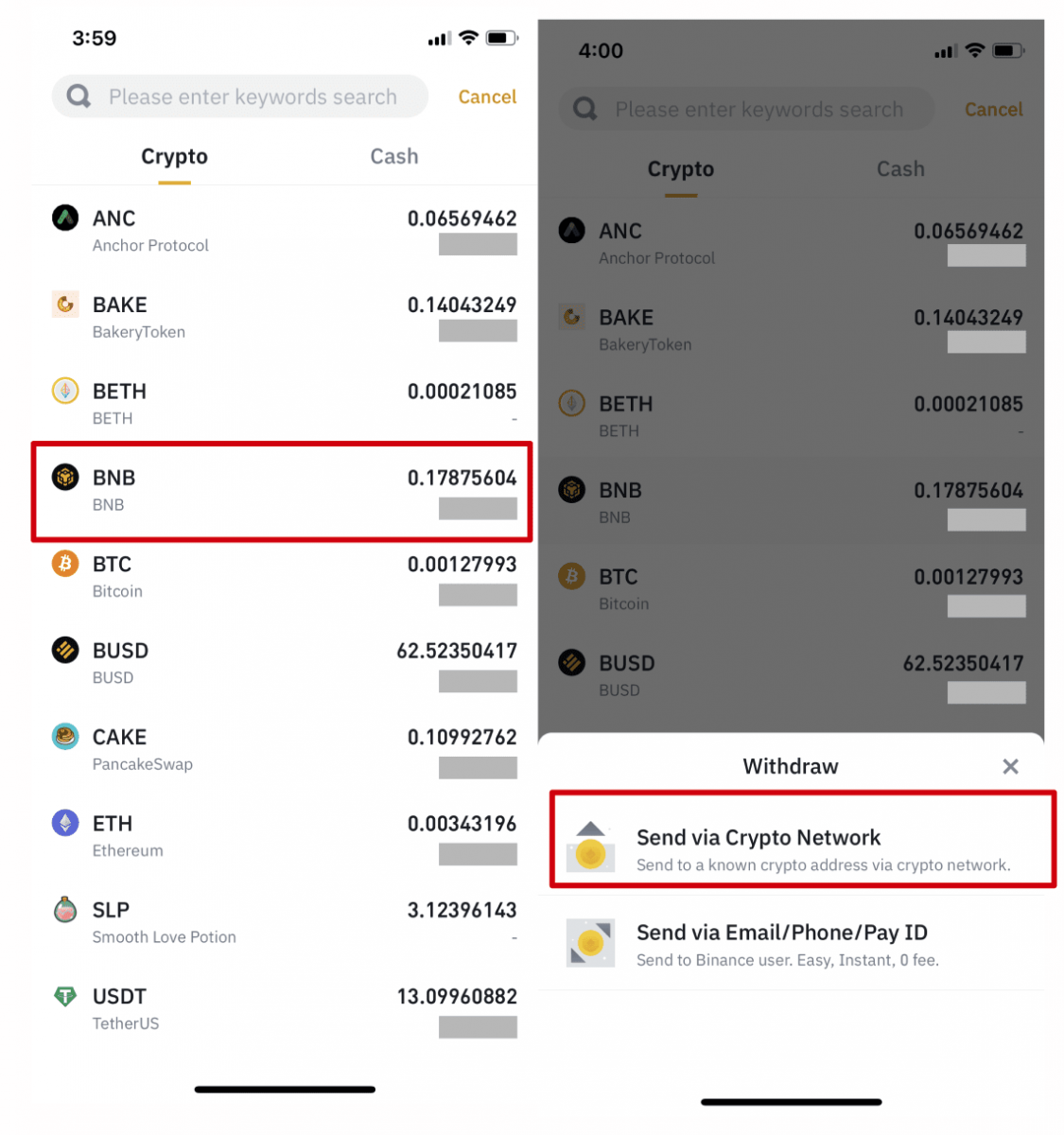
3. วางที่อยู่ที่คุณต้องการถอนและเลือกเครือข่าย
โปรดเลือกเครือข่ายอย่างระมัดระวังและตรวจสอบให้แน่ใจว่าเครือข่ายที่เลือกนั้นเหมือนกับเครือข่ายของแพลตฟอร์มที่คุณกำลังถอนเงินออกไป หากคุณเลือกเครือข่ายผิด คุณจะสูญเสียเงินของคุณ
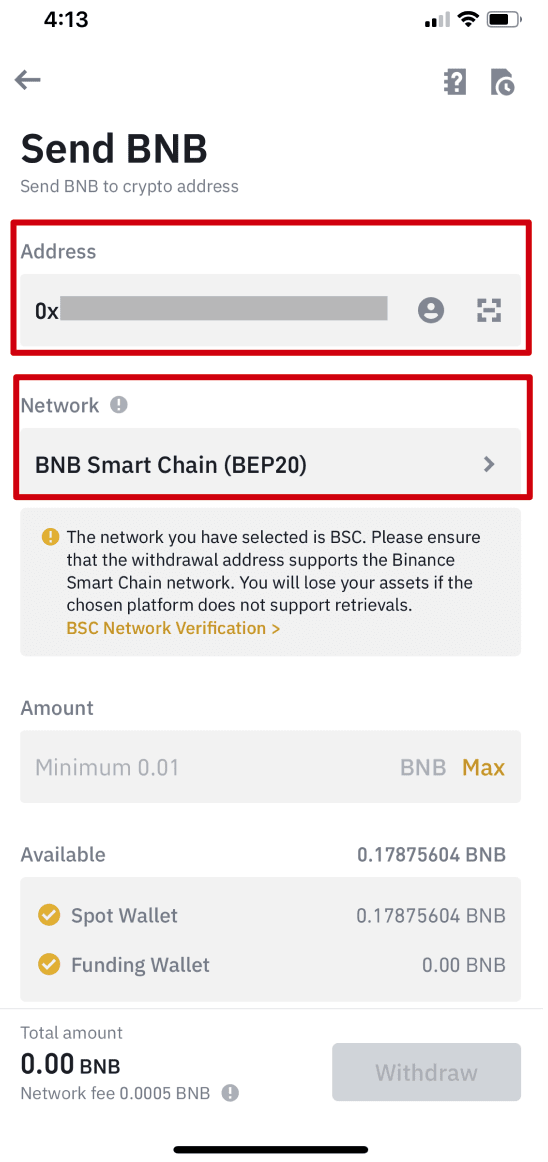
4. ป้อนจำนวนเงินที่ถอน คุณจะเห็นค่าธรรมเนียมการทำธุรกรรมที่เกี่ยวข้องและจำนวนเงินสุดท้ายที่คุณจะได้รับ แตะ [ถอน] เพื่อดำเนินการต่อ
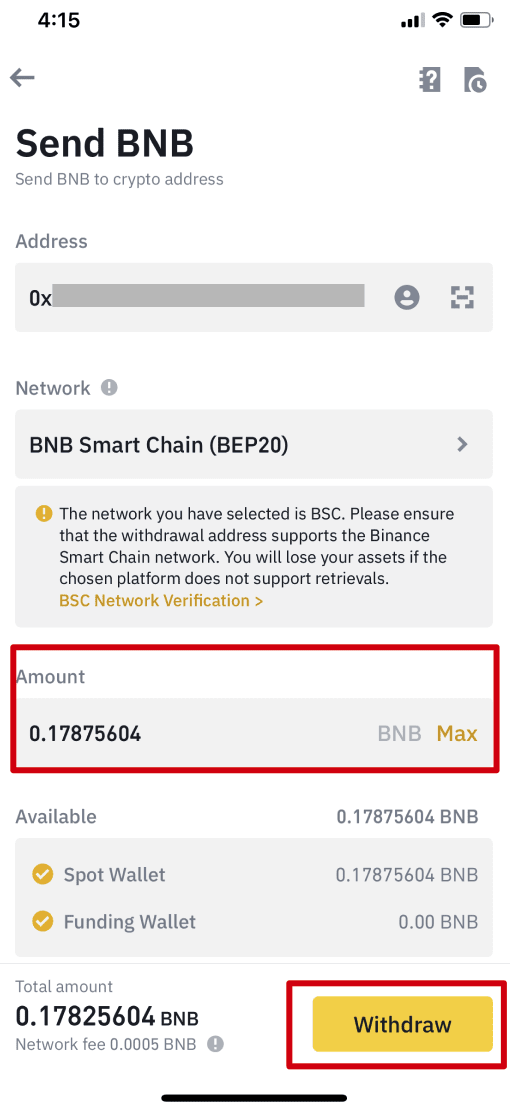
5. คุณจะได้รับแจ้งให้ยืนยันการทำธุรกรรมอีกครั้ง โปรดตรวจสอบอย่างละเอียดแล้วแตะ [ยืนยัน]
คำเตือน : หากคุณป้อนข้อมูลผิดหรือเลือกเครือข่ายผิดเมื่อทำการถ่ายโอน ทรัพย์สินของคุณจะสูญหายอย่างถาวร โปรดตรวจสอบว่าข้อมูลถูกต้องก่อนที่คุณจะยืนยันการทำธุรกรรม
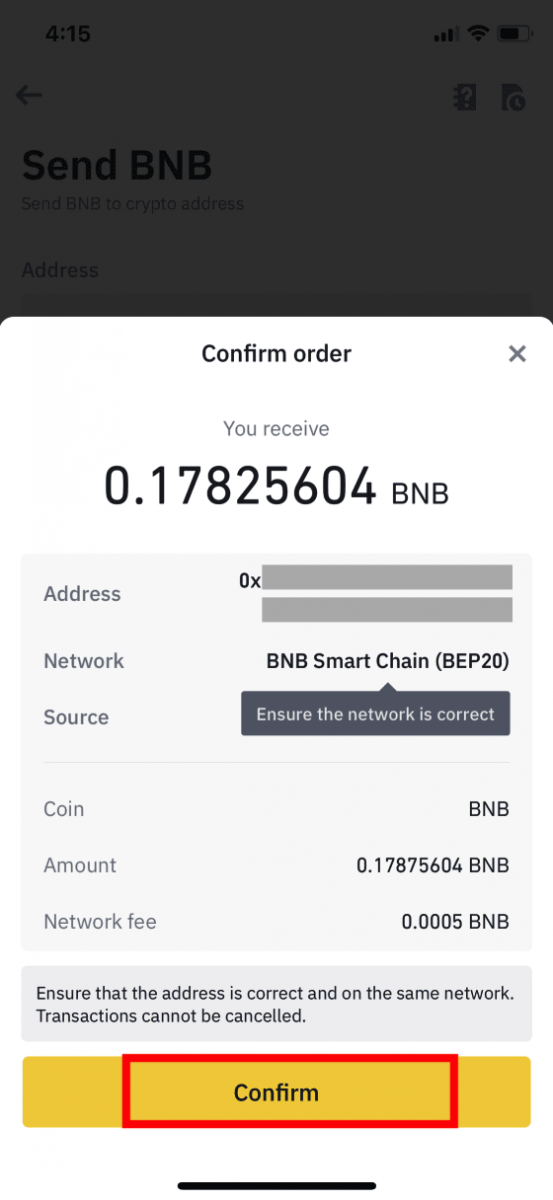
6. ถัดไป คุณจะต้องตรวจสอบธุรกรรมด้วยอุปกรณ์ 2FA โปรดทำตามคำแนะนำบนหน้าจอเพื่อดำเนินการให้เสร็จสิ้น
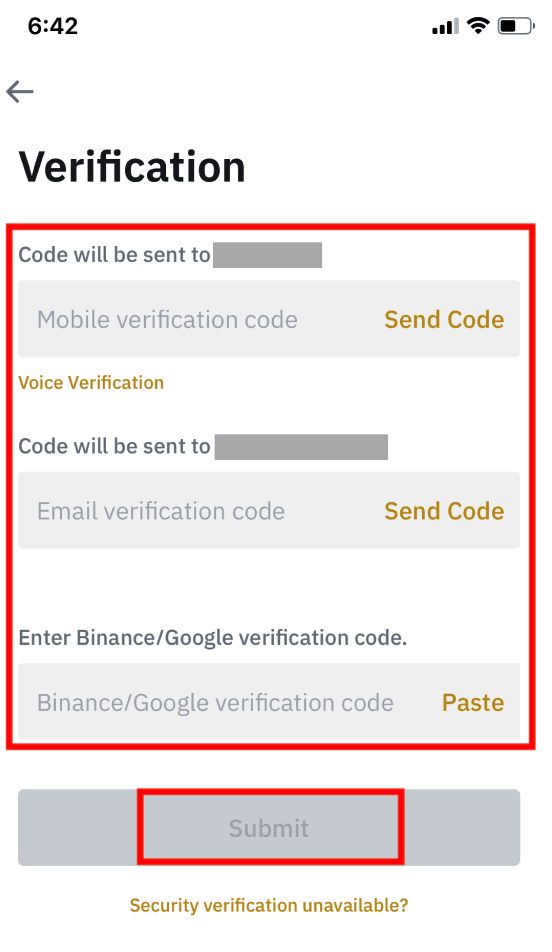
7. หลังจากยืนยันคำขอถอนเงินแล้ว โปรดรออย่างอดทนเพื่อให้การดำเนินการโอนเสร็จสิ้น
วิธีถอน Fiat Currency จาก Binance
ตอนนี้คุณสามารถถอนเงิน Fiat Currency เช่น GBP, USD... จาก Binance ผ่าน Faster Payment Service (FPS), SWIFT... บน Binance
โปรดทำตามคำแนะนำอย่างระมัดระวังเพื่อถอนเงิน Fiat Currency ไปยังบัญชีธนาคารของคุณให้สำเร็จ
ถอนเงิน GBP ผ่าน Faster Payments Service (FPS)
1. ลงชื่อเข้าใช้บัญชี Binance ของคุณและไปที่[Wallet] - [Fiat and Spot]
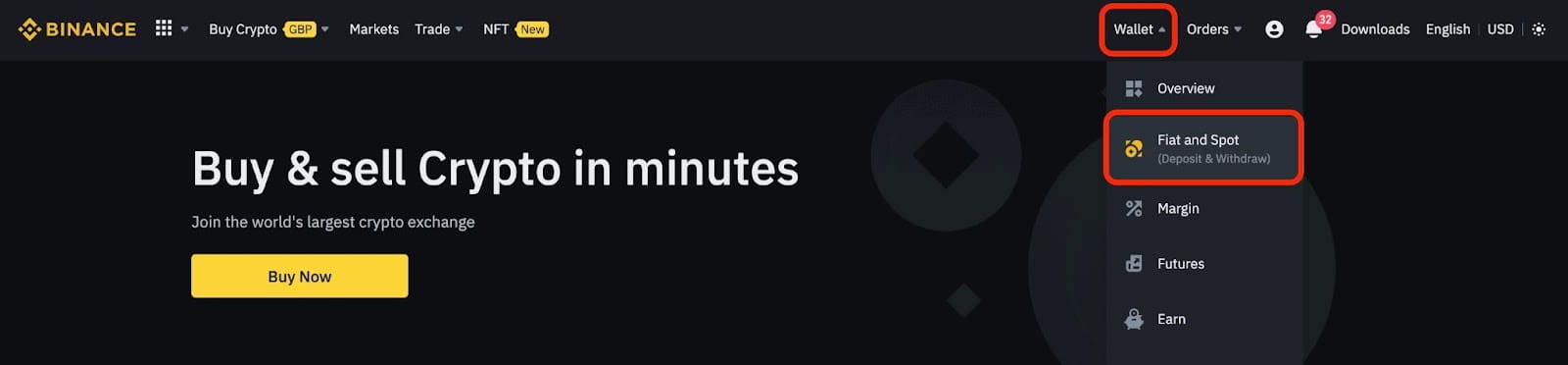
แล้วคลิก[ถอน]
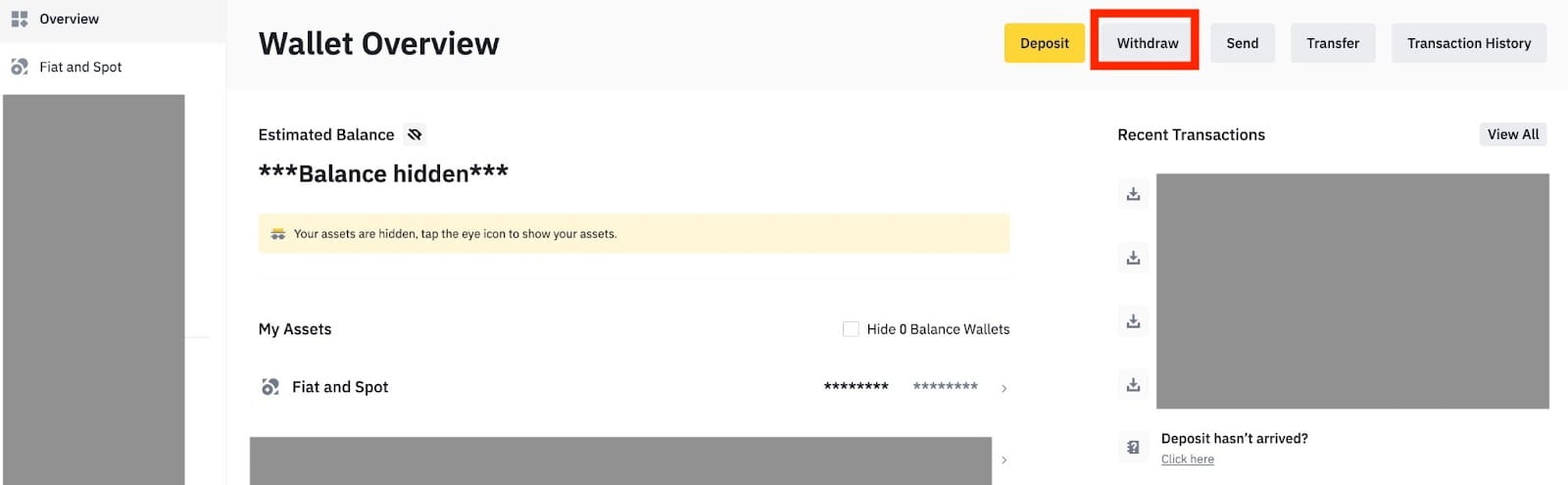
2. คลิกที่ [โอนเงินผ่านธนาคาร(ชำระเงินเร็วขึ้น)]
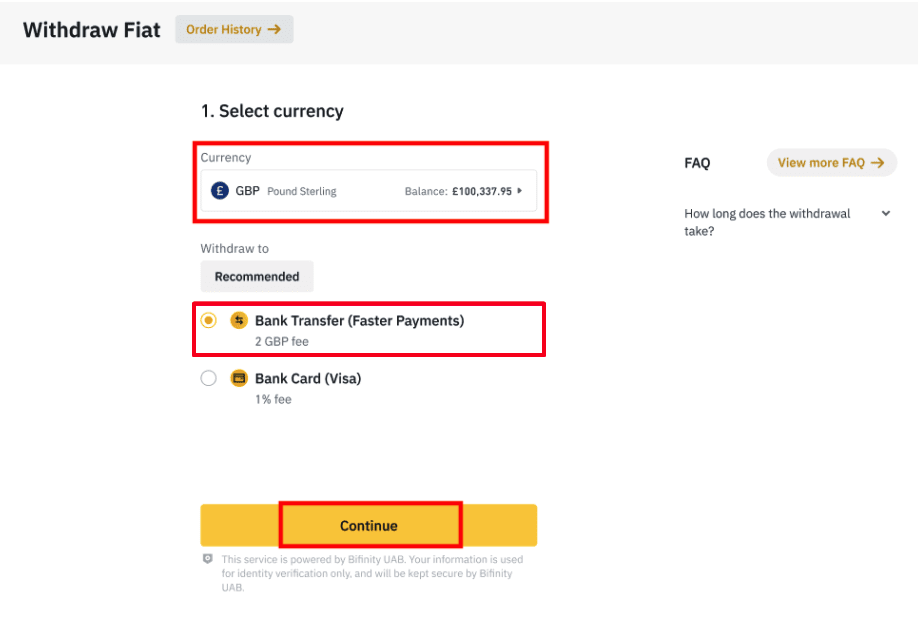
โปรดทราบว่าหากคุณมี crypto ที่คุณต้องการถอนไปยังบัญชีธนาคารของคุณ คุณต้องแปลง/ขายเป็น GBP ก่อนที่จะเริ่มถอนเงิน GBP
3. หากคุณถอนเงินเป็นครั้งแรก โปรดยืนยันบัญชีธนาคารอย่างน้อยหนึ่งบัญชีโดยทำรายการฝากให้สำเร็จอย่างน้อย 3 GBP ก่อนทำรายการถอนเงิน
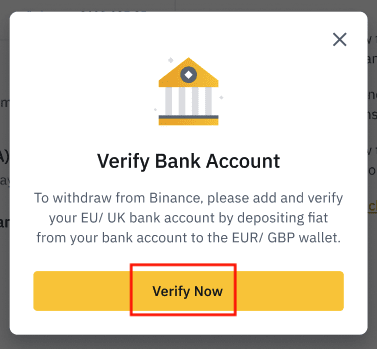
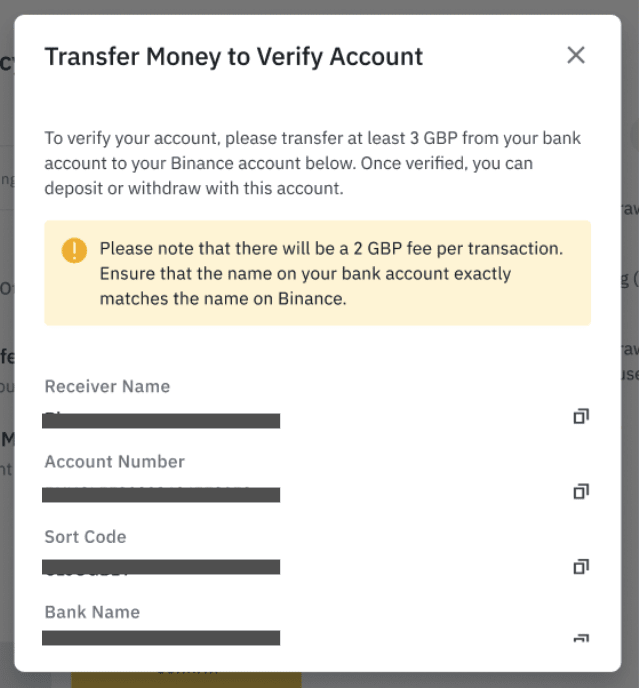
4. ป้อนจำนวนเงินที่คุณต้องการถอนออกจากยอดคงเหลือ GBP ของคุณ เลือกหนึ่งในบัญชีธนาคารที่ลงทะเบียนไว้ แล้วคลิก[ดำเนินการต่อ]เพื่อสร้างคำขอถอนเงิน
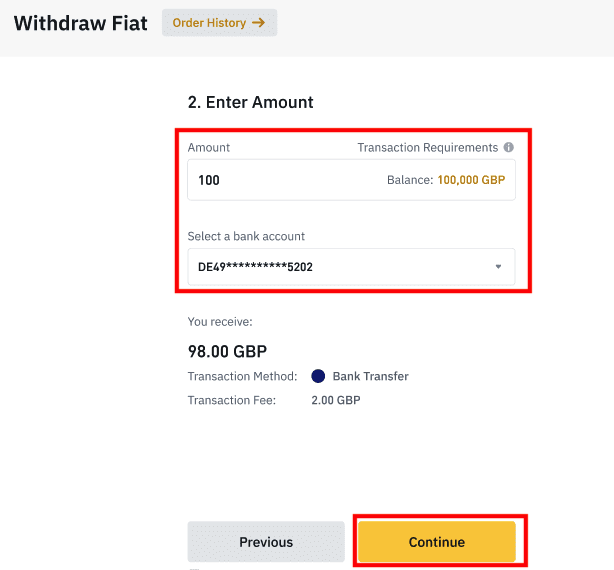
โปรดทราบว่าคุณสามารถถอนเงินไปยังบัญชีธนาคารเดียวกับที่ใช้ฝากเงิน GBP เท่านั้น
5. ยืนยันข้อมูลการถอนเงิน และยืนยันตัวตนแบบสองขั้นตอนเพื่อยืนยันการถอนเงิน GBP
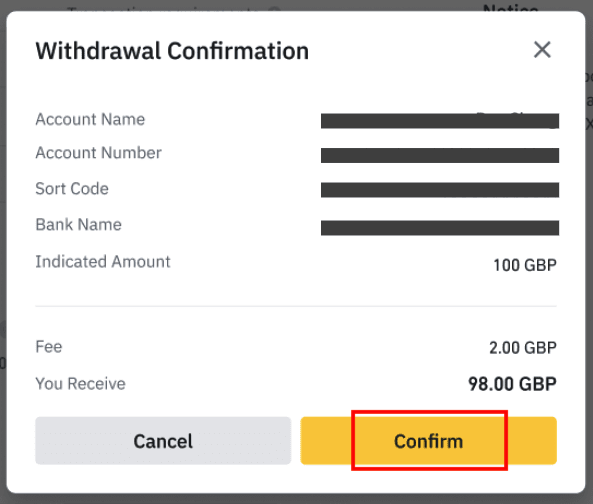
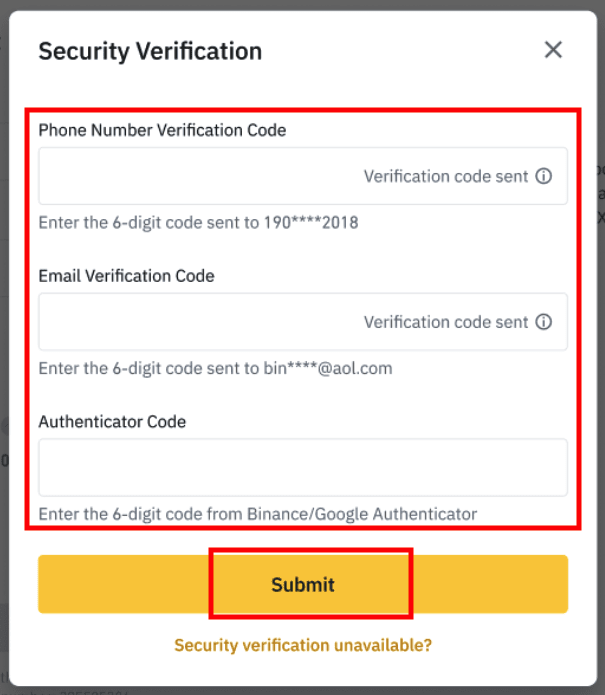
6. GPB ของคุณจะถูกถอนออกจากบัญชีธนาคารของคุณในไม่ช้า โปรดติดต่อฝ่ายสนับสนุนลูกค้าหรือใช้แชทบอทของเรา หากคุณต้องการความช่วยเหลือเพิ่มเติม
ถอนเงิน USD ผ่าน SWIFT
คุณสามารถทำตามคำแนะนำด้านล่างเพื่อถอน USD จาก Binance ผ่าน SWIFT1. ลงชื่อเข้าใช้บัญชี Binance ของคุณและไปที่[Wallet] - [Fiat and Spot]
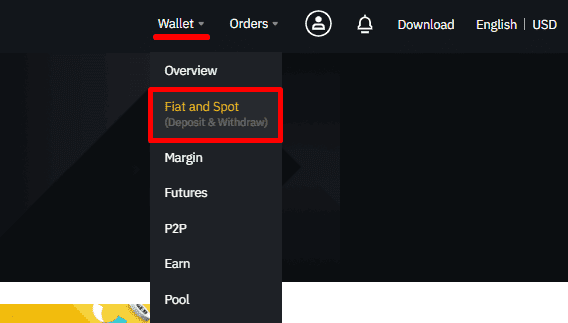
2. คลิก[ถอน]
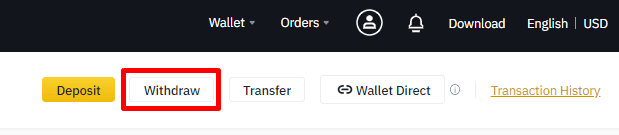
3. ใต้แท็บ [ถอนเงินเฟียต] เลือก[USD]และ[โอนเงินผ่านธนาคาร (SWIFT)] คลิก[ดำเนินการต่อ]เพื่อสร้างคำขอถอนเงิน
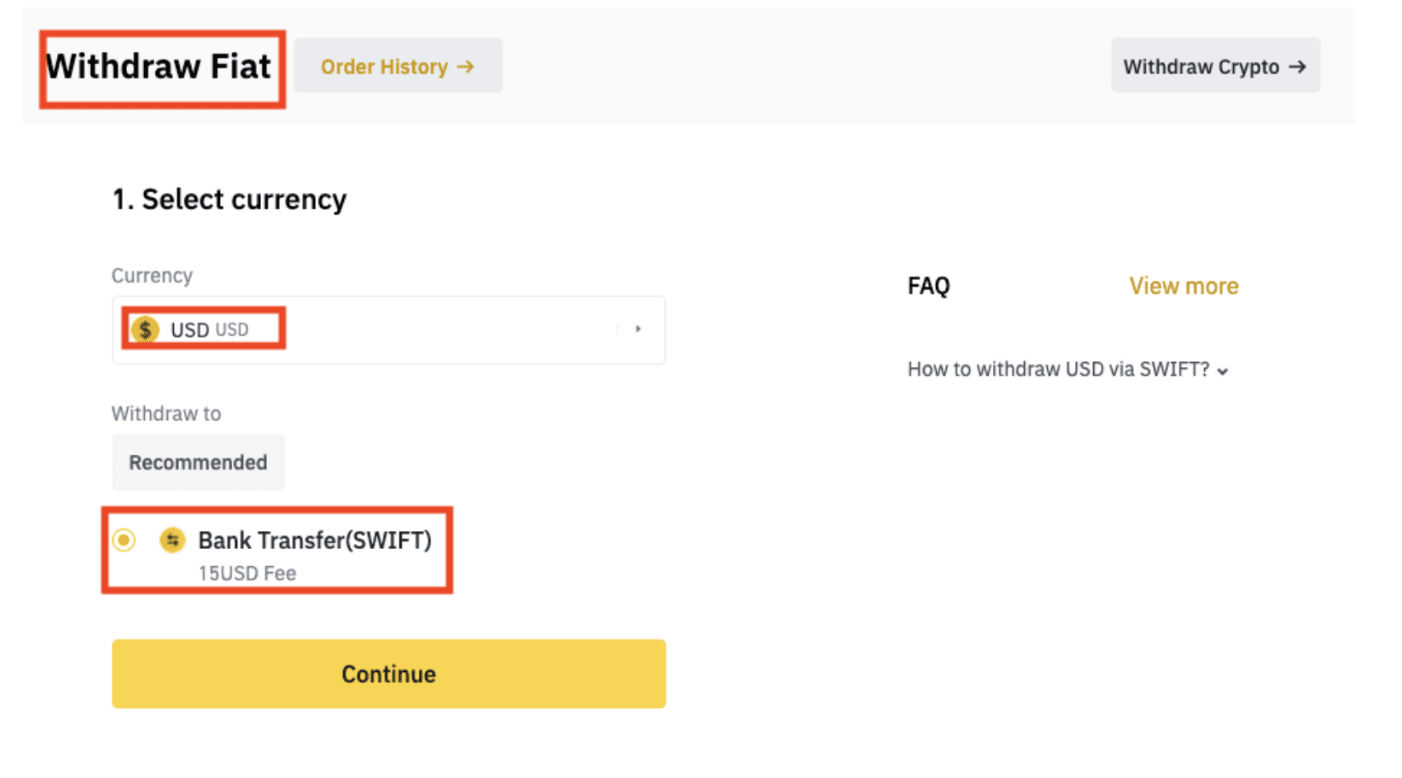
4. ป้อนรายละเอียดบัญชีของคุณ ชื่อของคุณจะถูกกรอกโดยอัตโนมัติภายใต้[ชื่อผู้รับผลประโยชน์] คลิก[ดำเนินการต่อ]
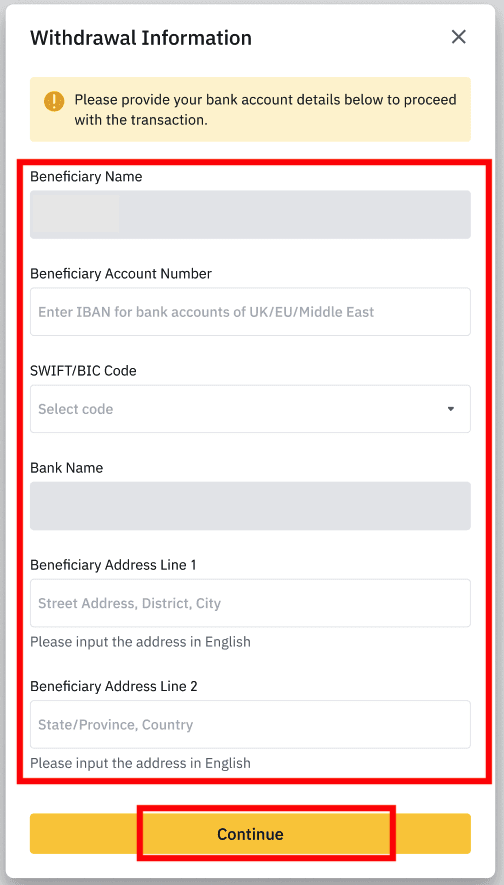
5. ป้อนจำนวนเงินที่ถอนแล้วคุณจะเห็นค่าธรรมเนียมการทำธุรกรรม คลิก[ดำเนินการต่อ]
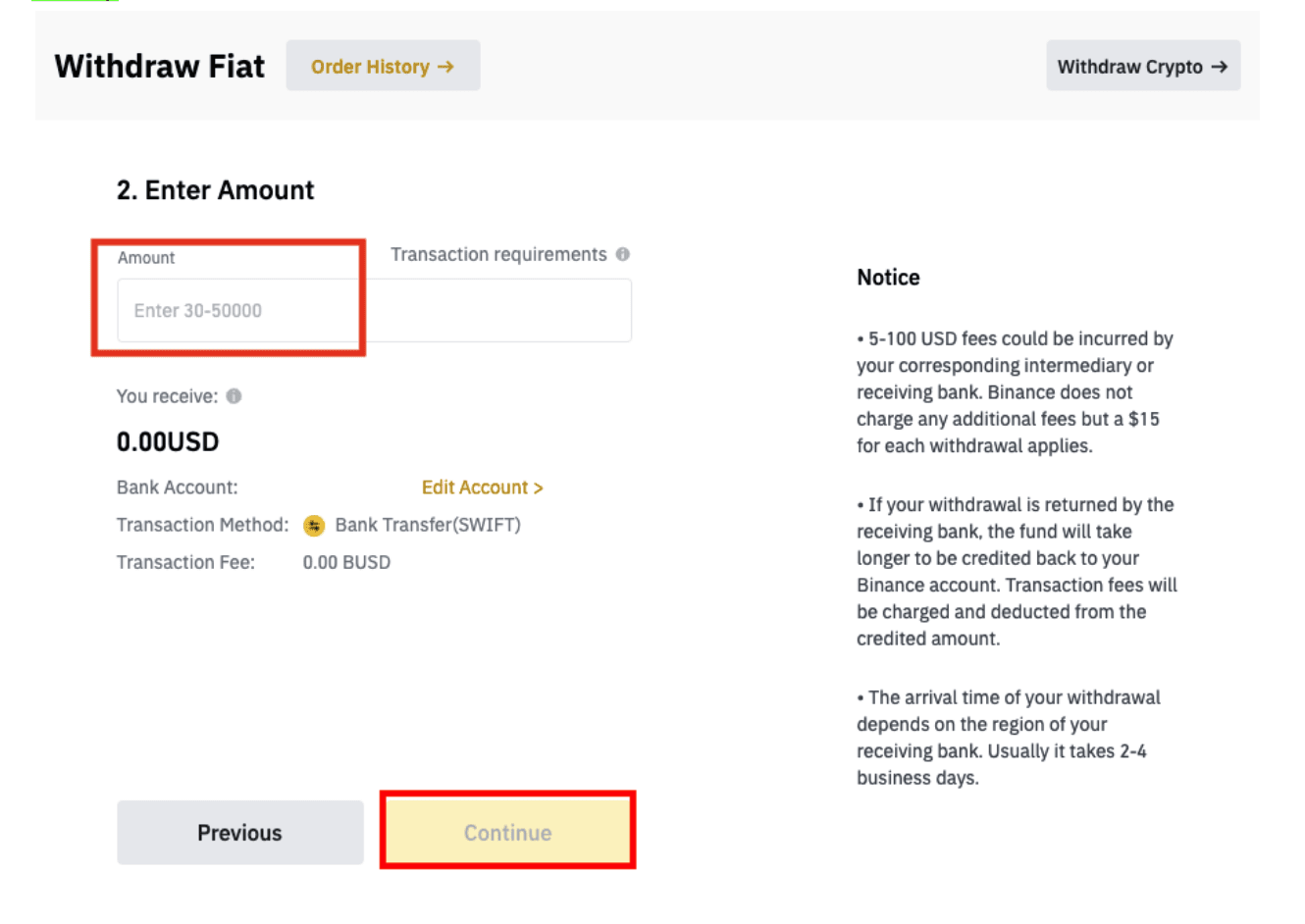
6. ตรวจสอบรายละเอียดอย่างละเอียดและยืนยันการถอน โดยปกติแล้ว คุณจะได้รับเงินภายใน 2 วันทำการ โปรดรออย่างอดทนเพื่อให้ธุรกรรมได้รับการดำเนินการ
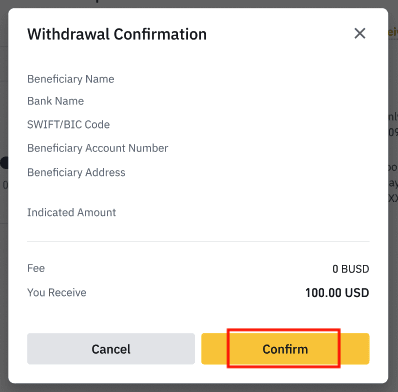
วิธีขาย Crypto บน Binance P2P
เริ่มต้นเล็ก ๆ ด้วย crypto มูลค่า $3 หรือทำการค้าขายแบบบล็อกขนาดใหญ่ หากคุณกำลังมองหาคำสั่งซื้อ crypto จำนวนมาก คุณสามารถค้นหาผู้ค้าบล็อกที่มีประสบการณ์บน Binance P2P เพื่อซื้อหรือขาย crypto ของคุณ
ขาย Crypto บน Binance P2P (เว็บ)
ขั้นตอนที่ 1:เลือก (1) “ ซื้อ Crypto ” จากนั้นคลิก (2) “ P2P Trading ” ที่แถบนำทางด้านบน
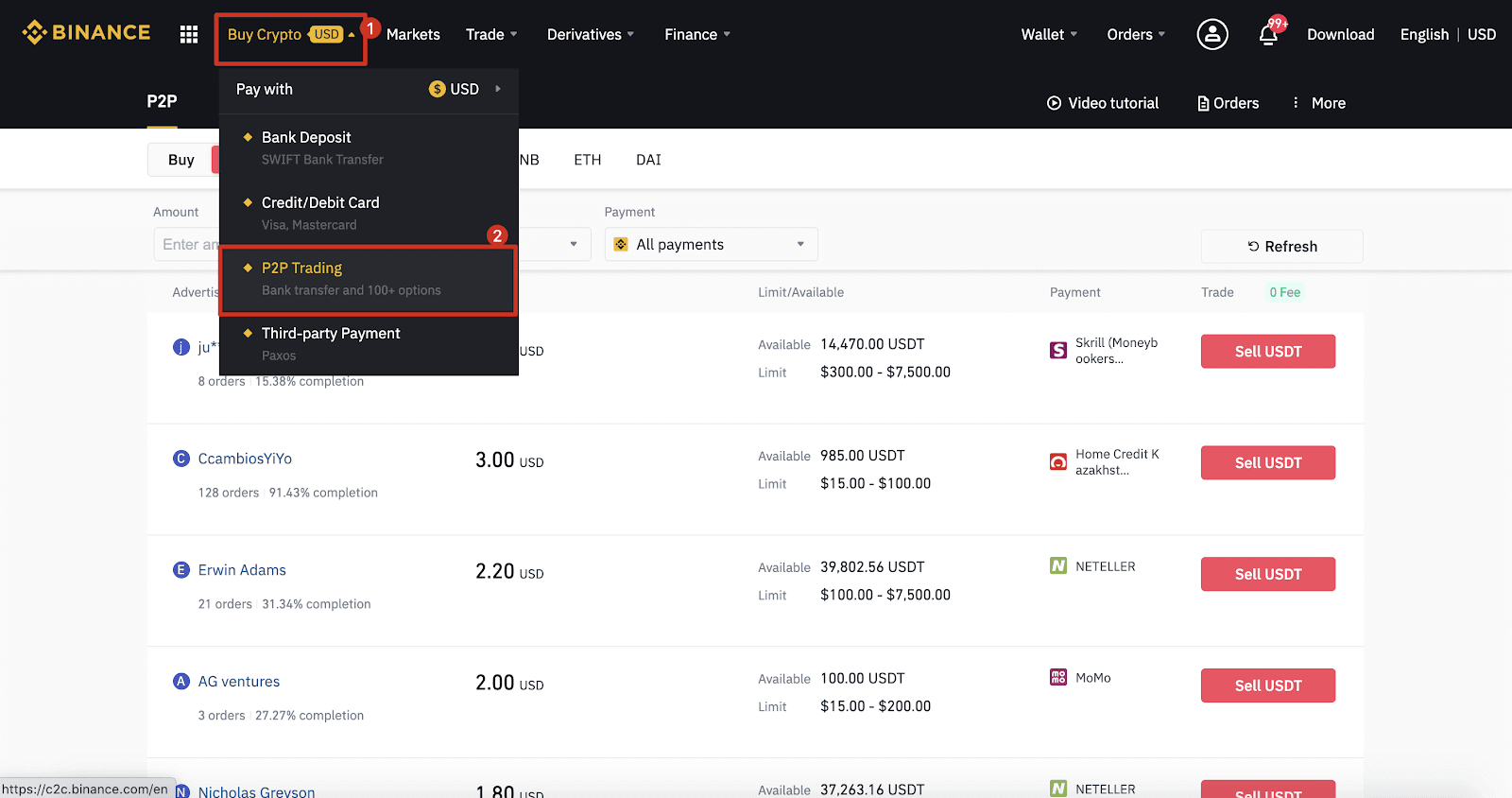
ขั้นตอนที่ 2:คลิก (1) " ขาย " และเลือกสกุลเงินที่คุณต้องการขาย (ตัวอย่าง USDT) กรองราคาและ (2) “ การชำระเงิน ” ในดร็อปดาวน์ เลือกโฆษณา จากนั้นคลิก (3) " ขาย "
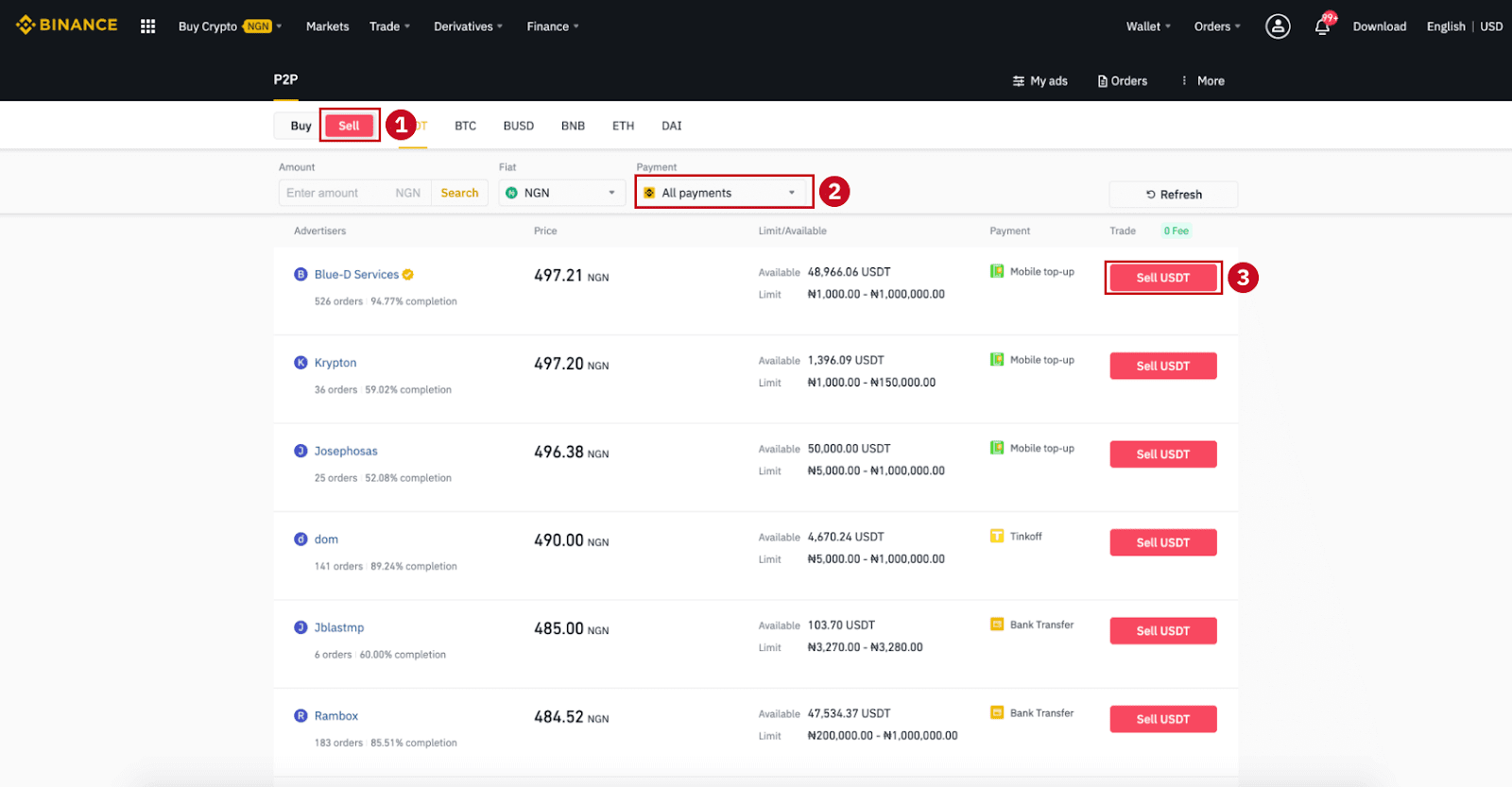
ขั้นตอนที่ 3:
ป้อนจำนวนเงิน (ในสกุลเงินคำสั่งของคุณ) หรือจำนวน (ในสกุลเงินดิจิทัล) ที่คุณต้องการขาย แล้วคลิก (2) " ขาย "
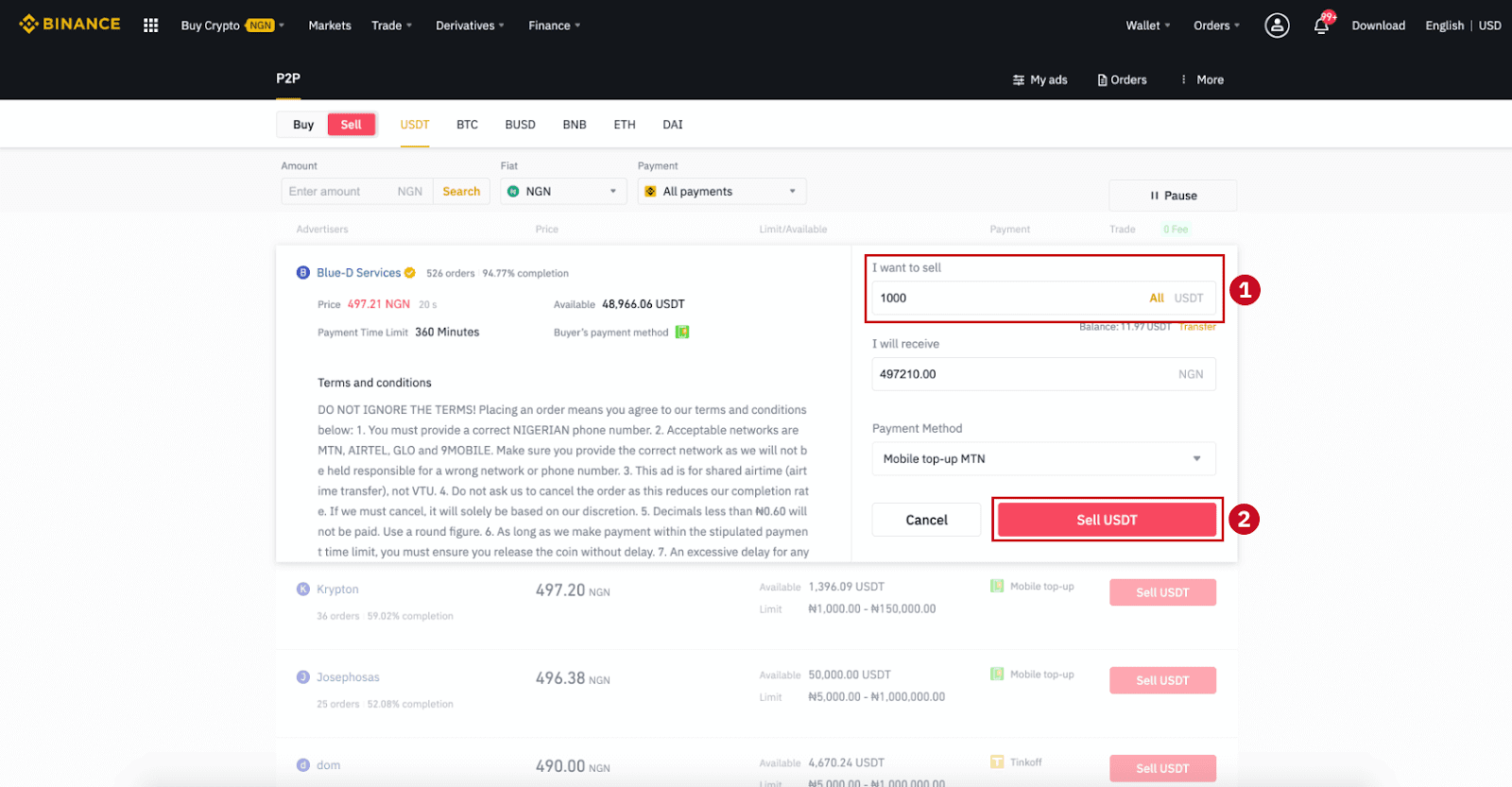
ขั้นตอนที่ 4:ตอนนี้ธุรกรรมจะแสดง“การชำระเงินที่ผู้ซื้อต้องทำ ”
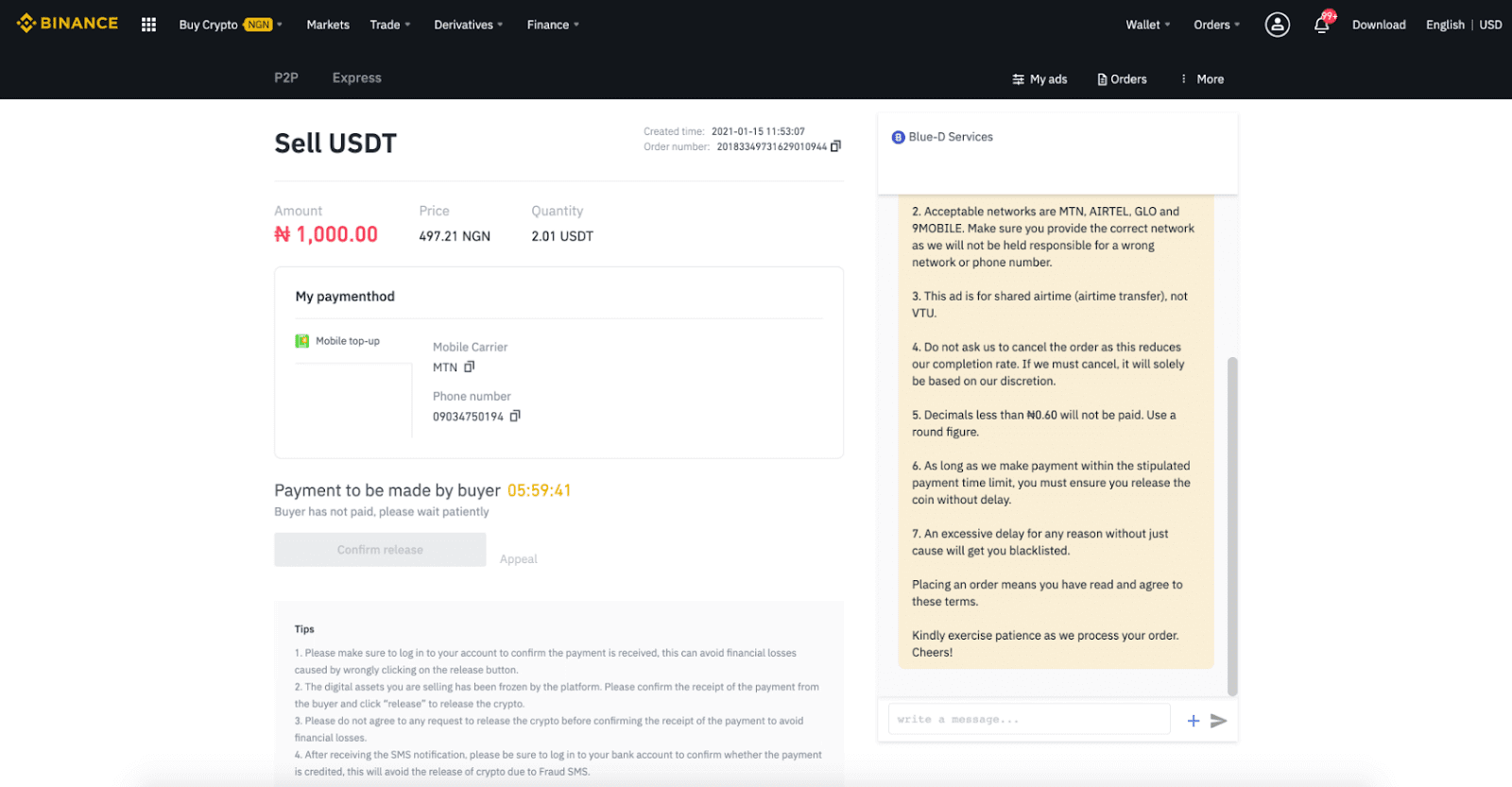
ขั้นตอนที่ 5: หลังจากผู้ซื้อชำระเงินแล้ว ธุรกรรมจะแสดง “ รอ การเผยแพร่ ” โปรดตรวจสอบให้แน่ใจว่าคุณได้รับการชำระเงินจริงจากผู้ซื้อไปยังแอป/วิธีการชำระเงินที่คุณใช้ หลังจากที่คุณยืนยันการรับเงินจากผู้ซื้อแล้ว ให้แตะ " ยืนยันการเผยแพร่ " และ " ยืนยัน " เพื่อเผยแพร่การเข้ารหัสลับไปยังบัญชีของผู้ซื้อ อีกครั้ง หากคุณยังไม่ได้รับเงิน โปรดอย่าปล่อย crypto เพื่อหลีกเลี่ยงการสูญเสียทางการเงินใดๆ
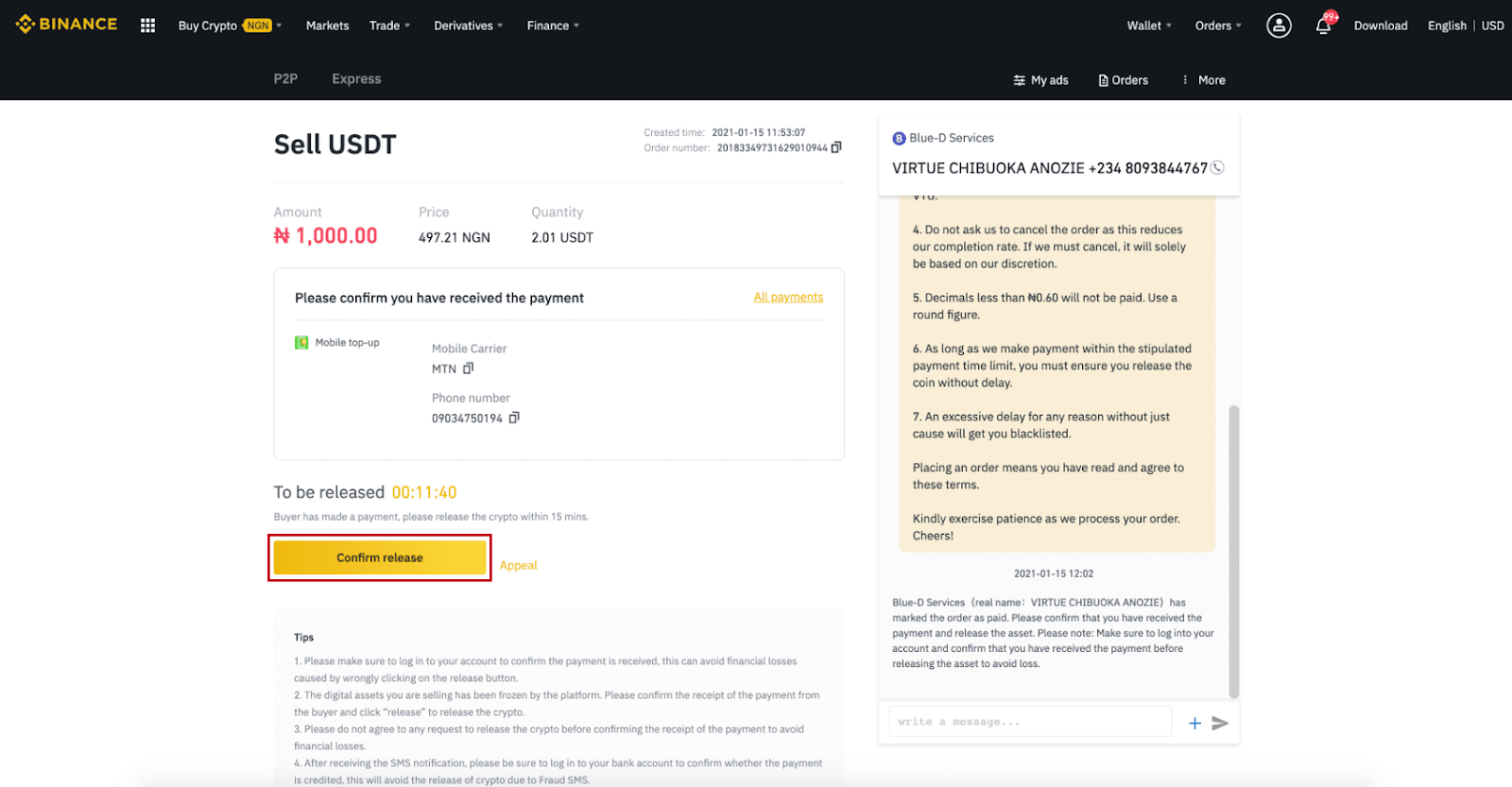
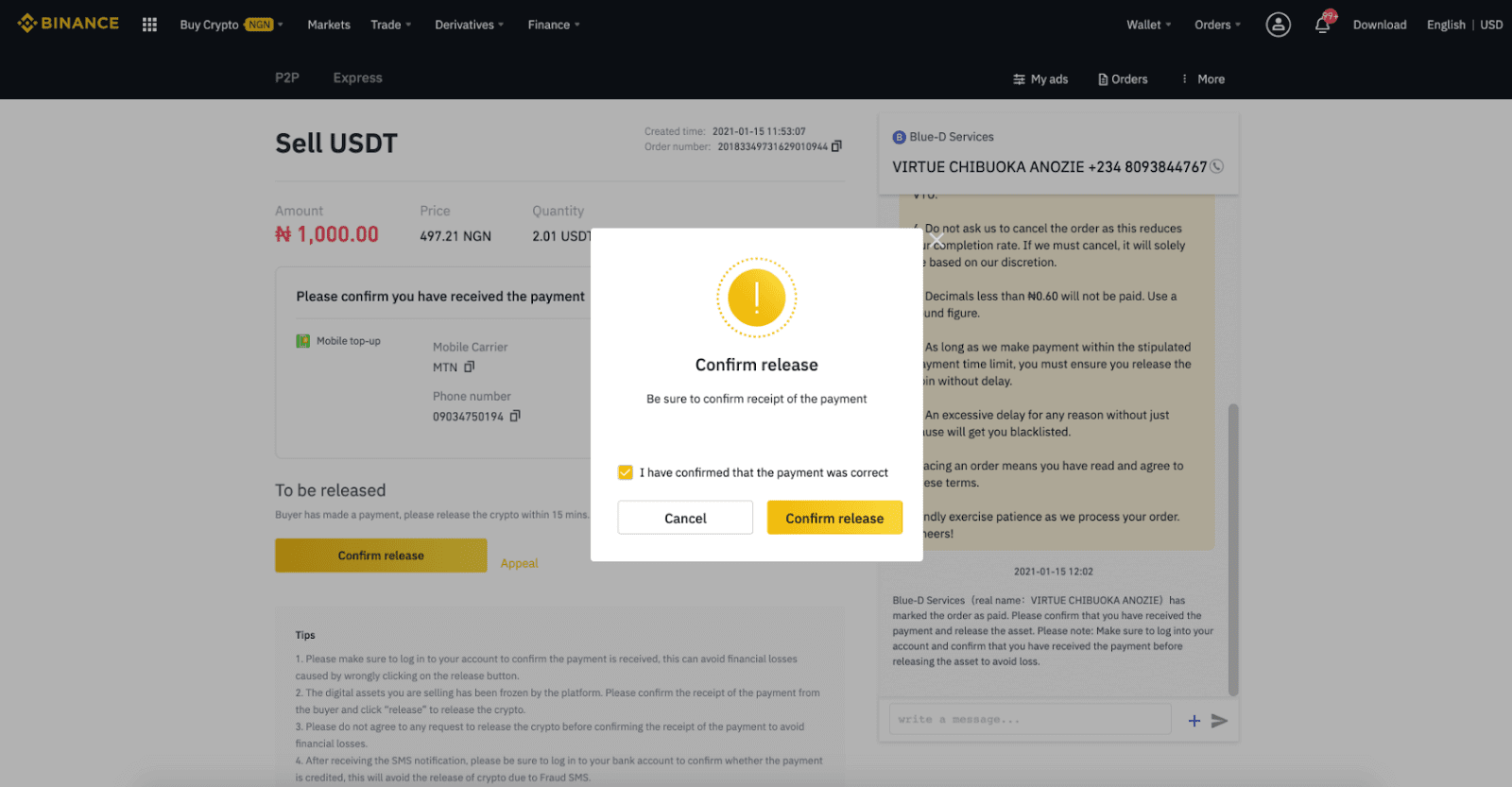
ขั้นตอนที่ 6:ตอนนี้คำสั่งซื้อเสร็จสมบูรณ์ ผู้ซื้อจะได้รับ crypto คุณสามารถคลิก[ตรวจสอบบัญชีของฉัน]เพื่อตรวจสอบยอดคงเหลือ Fiat ของคุณ
หมายเหตุ : คุณสามารถใช้แชททางด้านขวาเพื่อสื่อสารกับผู้ซื้อในกระบวนการทั้งหมด
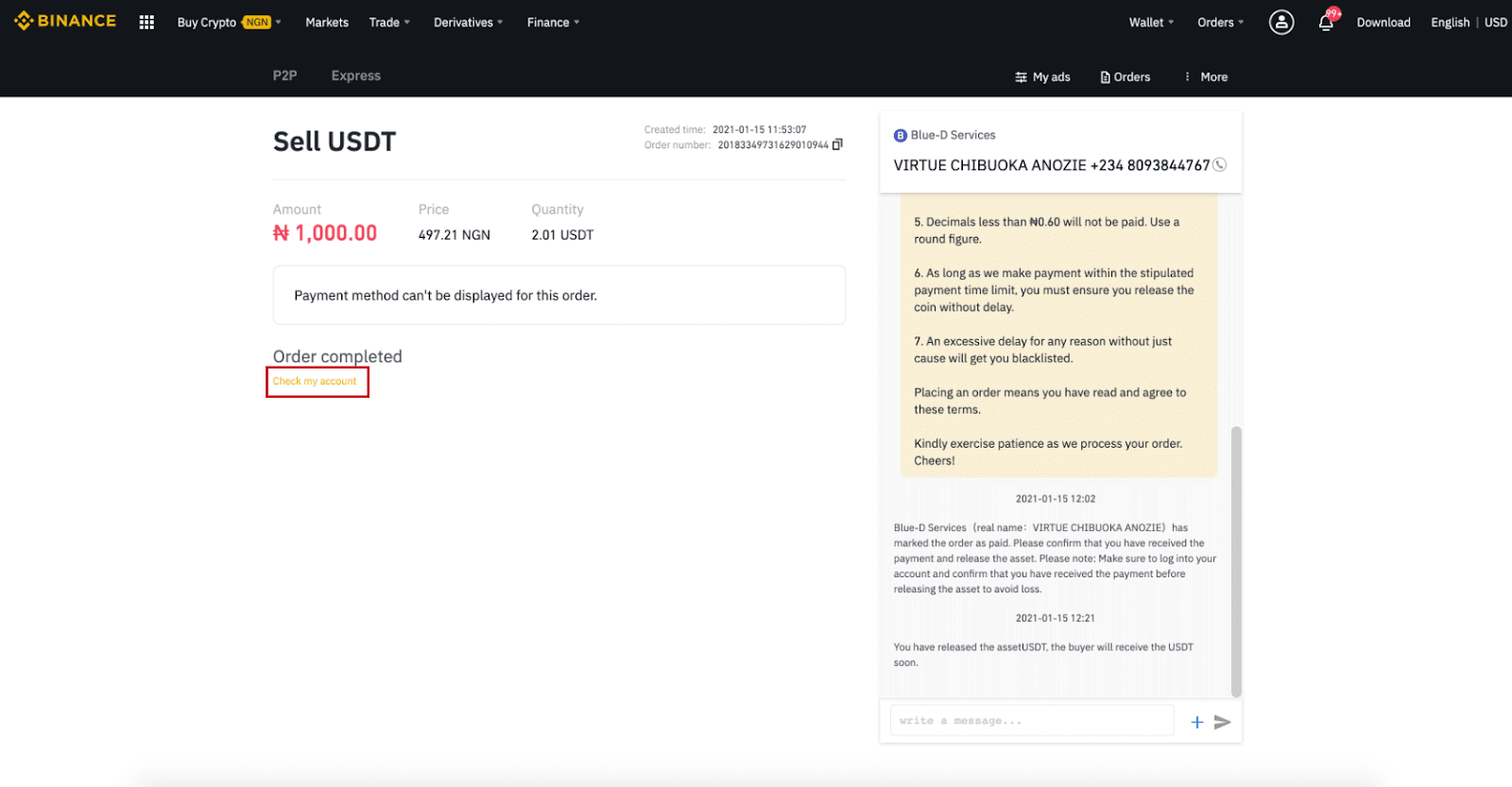
บันทึก:
หากคุณมีปัญหาใด ๆ ในการทำธุรกรรม คุณสามารถติดต่อผู้ซื้อโดยใช้หน้าต่างแชทที่ด้านบนขวาของหน้า หรือคุณสามารถคลิก " อุทธรณ์ " และทีมบริการลูกค้าของเราจะช่วยเหลือคุณในการดำเนินการตามคำสั่งซื้อ
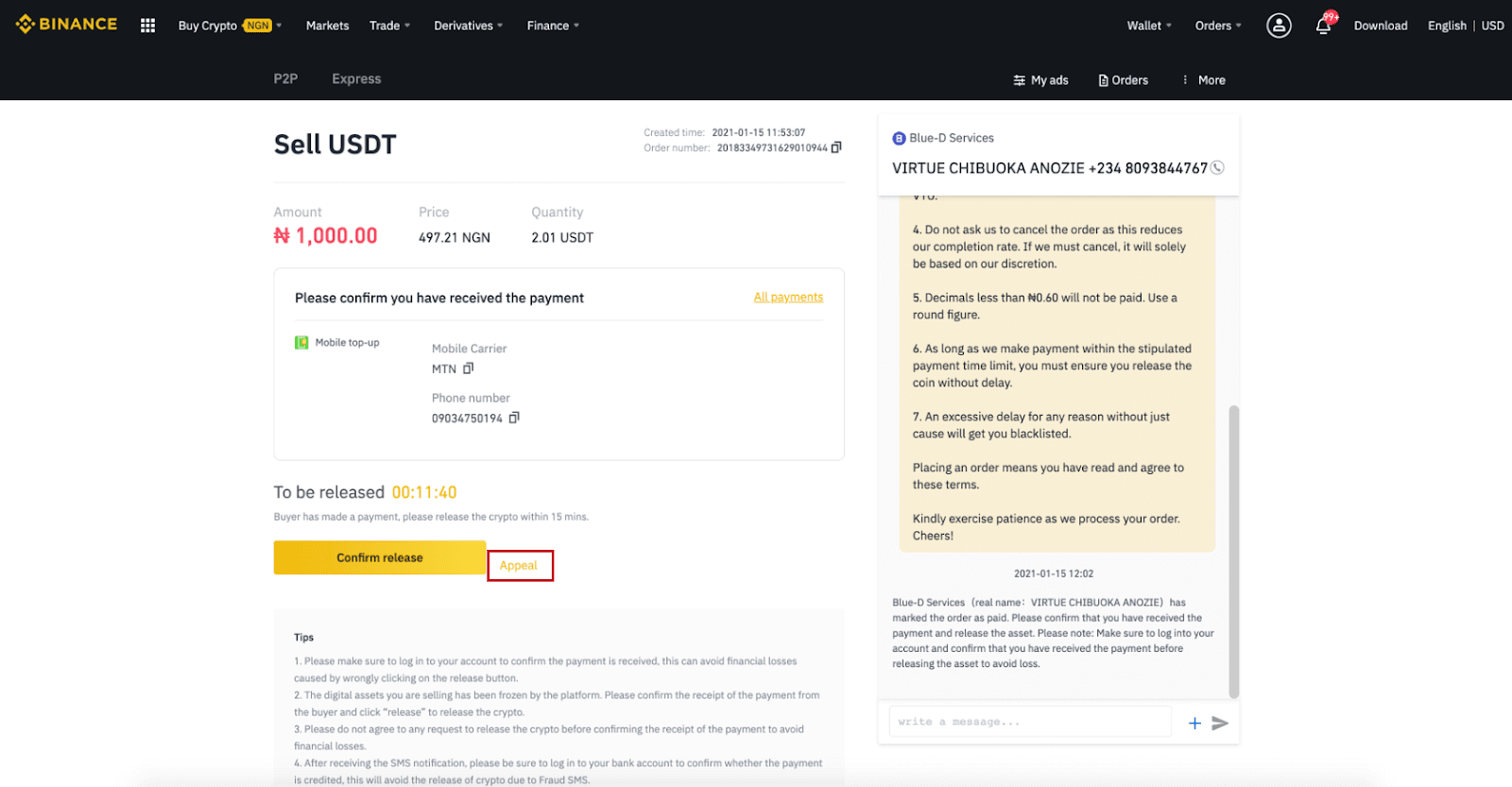
เคล็ดลับ:
1. โปรดลงชื่อเข้าใช้บัญชีของคุณเพื่อยืนยันว่าได้รับการชำระเงินแล้ว ซึ่งจะช่วยหลีกเลี่ยงการสูญเสียทางการเงินที่เกิดจากการคลิกที่ปุ่มปล่อยผิด
2. สินทรัพย์ดิจิทัลที่คุณขายถูกระงับโดยแพลตฟอร์ม โปรดยืนยันการรับเงินจากผู้ซื้อและคลิก "ปล่อย" เพื่อปล่อย crypto
3. โปรดอย่าตกลงกับคำขอใด ๆ ที่จะปล่อย crypto ก่อนยืนยันการรับเงินเพื่อหลีกเลี่ยงการสูญเสียทางการเงิน
4. หลังจากได้รับการแจ้งเตือนทาง SMS โปรดลงชื่อเข้าใช้บัญชีธนาคารของคุณเพื่อยืนยันว่าการชำระเงินนั้นได้รับเครดิตหรือไม่ ซึ่งจะช่วยหลีกเลี่ยงการเผยแพร่ crypto เนื่องจาก SMS หลอกลวง
ขาย Crypto บน Binance P2P (แอพ)
คุณสามารถขาย cryptocurrencies ได้โดยไม่มีค่าธรรมเนียมการทำธุรกรรมบนแพลตฟอร์ม Binance P2P ทันทีและปลอดภัย! ดูคำแนะนำด้านล่างและเริ่มต้นการค้าของคุณขั้นตอนที่ 1
ก่อนอื่น ไปที่แท็บ (1) “ Wallets ” คลิก (2) “ P2P ” และ (3) “ Transfer ” cryptos ที่คุณต้องการขายไปยัง P2P Wallet ของคุณ หากคุณมี crypto อยู่แล้วในกระเป๋าเงิน P2P โปรดไปที่หน้าแรกแล้วแตะ“การซื้อขาย P2P ” เพื่อเข้าสู่การซื้อขาย P2P
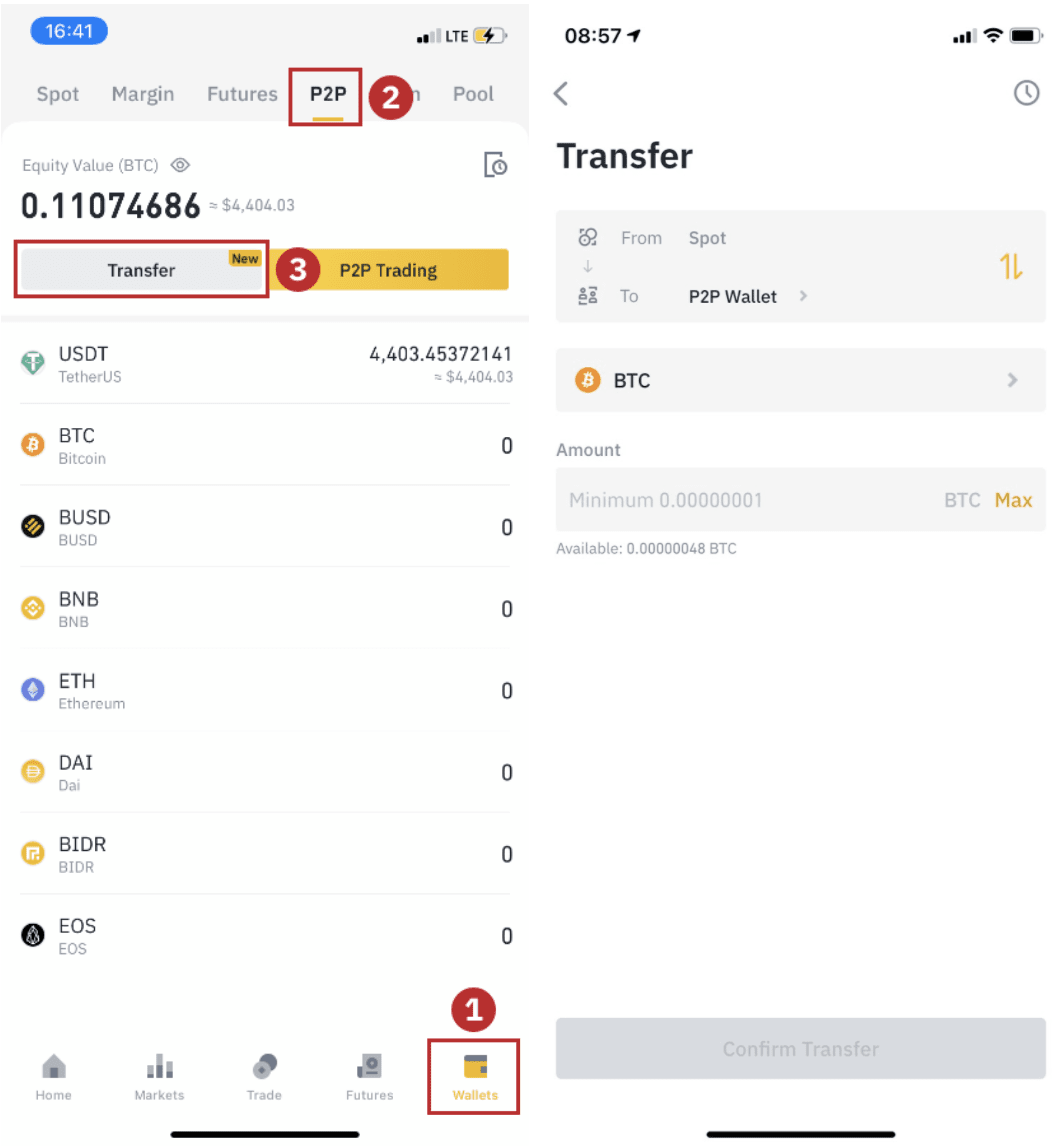
ขั้นตอนที่ 2
คลิก “ การ ซื้อขายแบบ P2P ” บนหน้าแรกของแอพเพื่อเปิดหน้า P2P บนแอพของคุณ คลิก [ ขาย ] ที่ด้านบนของหน้าการซื้อขาย P2P เลือกเหรียญ (ตัวอย่าง USDT ที่นี่) จากนั้นเลือกโฆษณาและคลิก “ขาย ”.
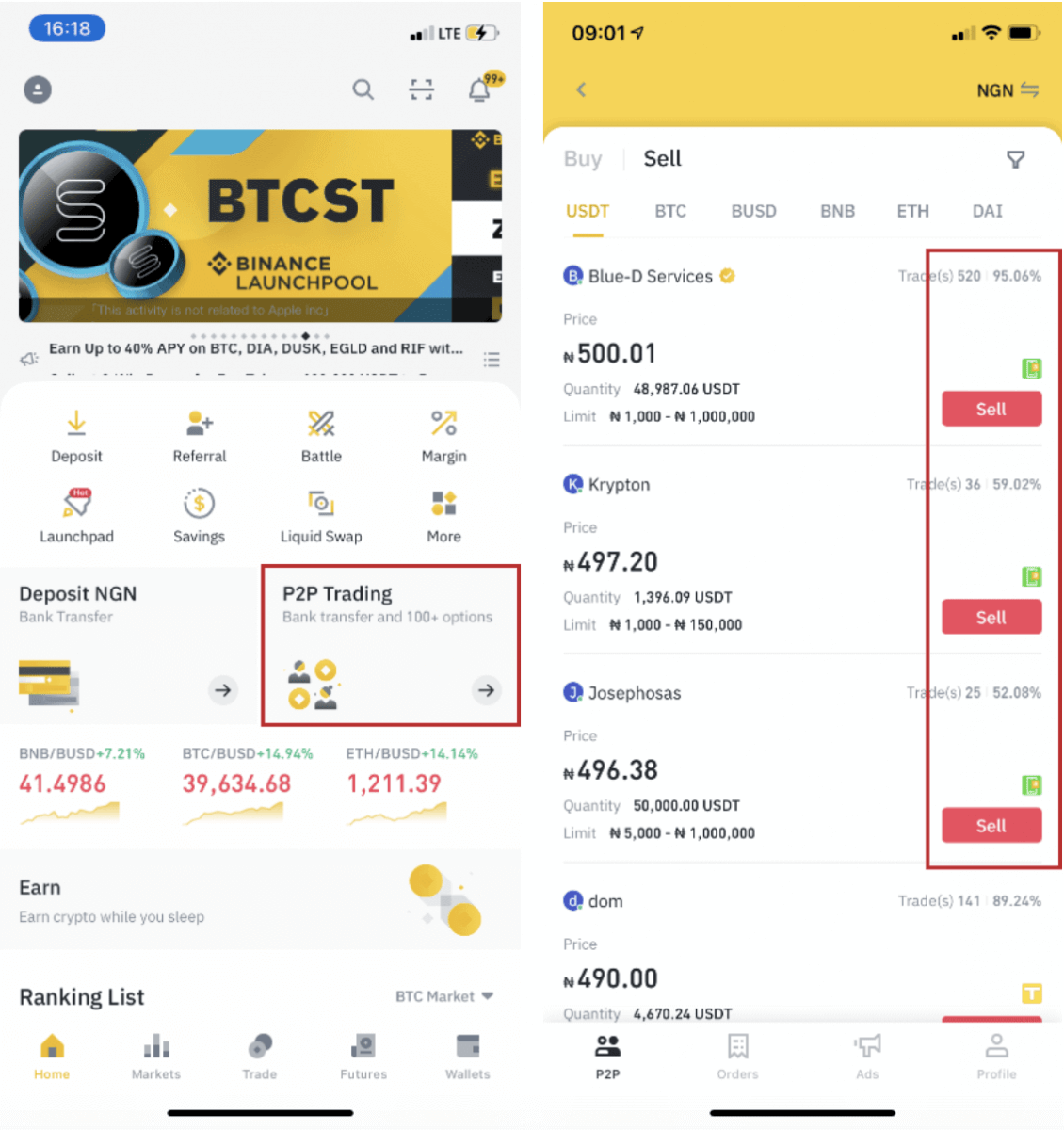
ขั้นตอนที่ 3
(1) ป้อนจำนวนที่คุณต้องการขาย (2) เลือกวิธีการชำระเงิน แล้วคลิก “ ขาย USDT ” เพื่อวางคำสั่งซื้อ
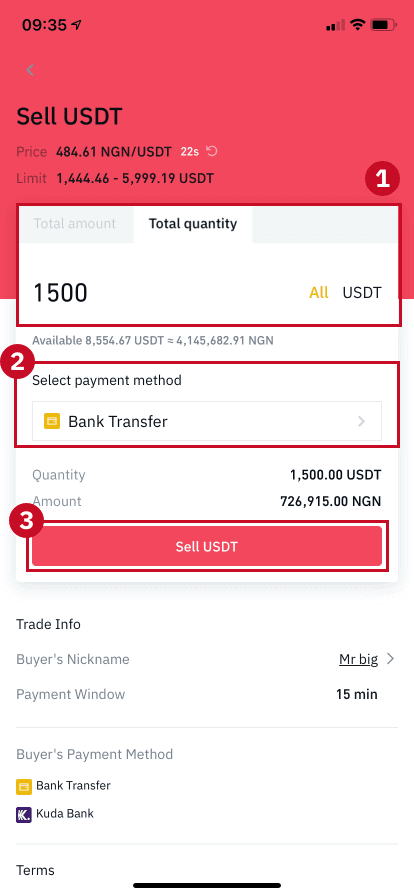
ขั้นตอนที่ 4
การทำธุรกรรมจะแสดง " การชำระเงินที่รอดำเนินการ " หลังจากผู้ซื้อชำระเงินแล้ว ธุรกรรมจะแสดง “ ยืนยันการรับ ” โปรดตรวจสอบให้แน่ใจว่าคุณได้รับการชำระเงินจริงจากผู้ซื้อไปยังแอป/วิธีการชำระเงินที่คุณใช้ หลังจากที่คุณยืนยันการรับเงินจากผู้ซื้อแล้ว ให้แตะ " การชำระเงินที่ได้รับ " และ " ยืนยัน " เพื่อปล่อย crypto ไปยังบัญชีของผู้ซื้อ อีกครั้ง หากคุณยังไม่ได้รับเงิน โปรดอย่าปล่อย crypto เพื่อหลีกเลี่ยงการสูญเสียทางการเงินใดๆ
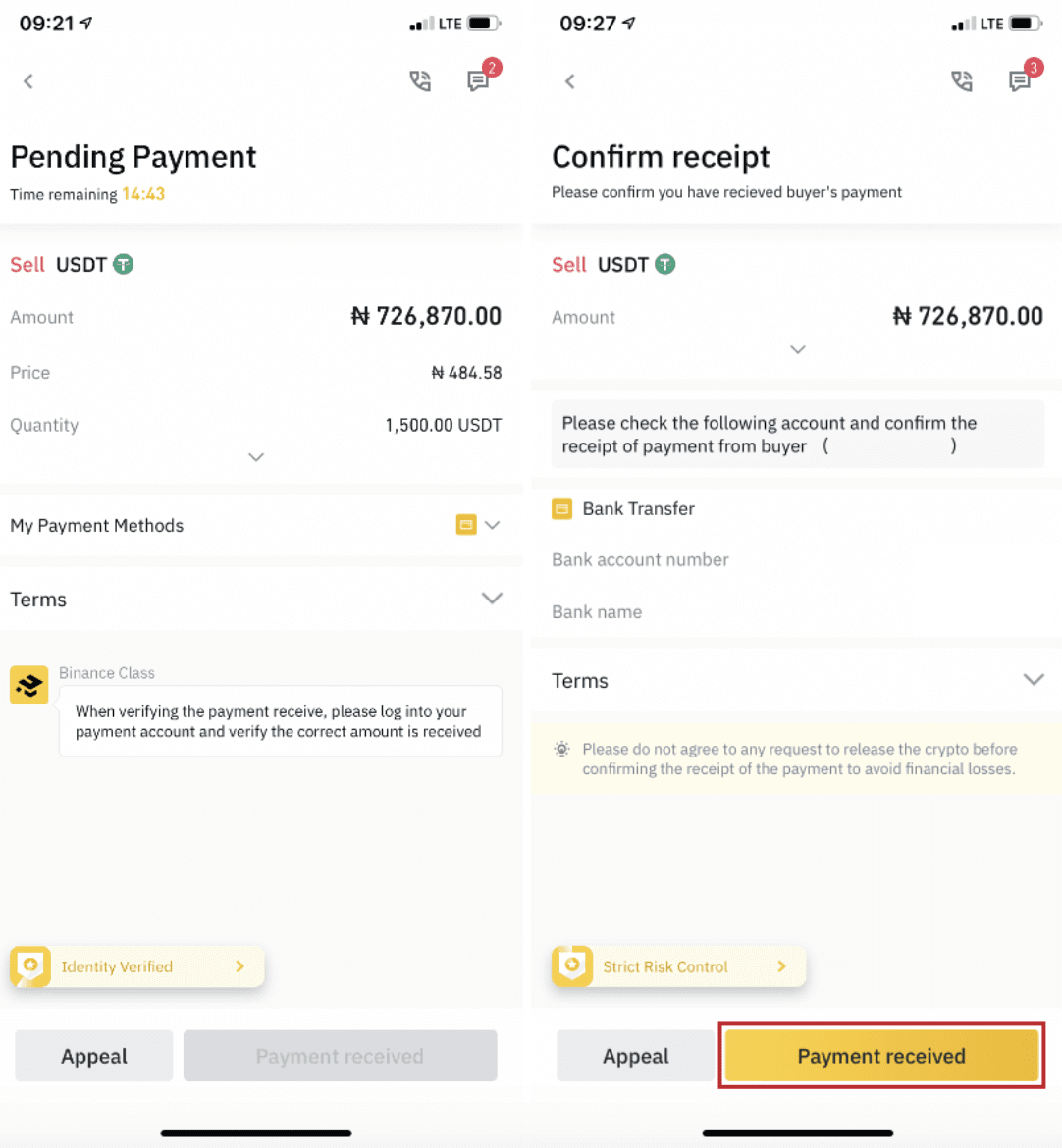
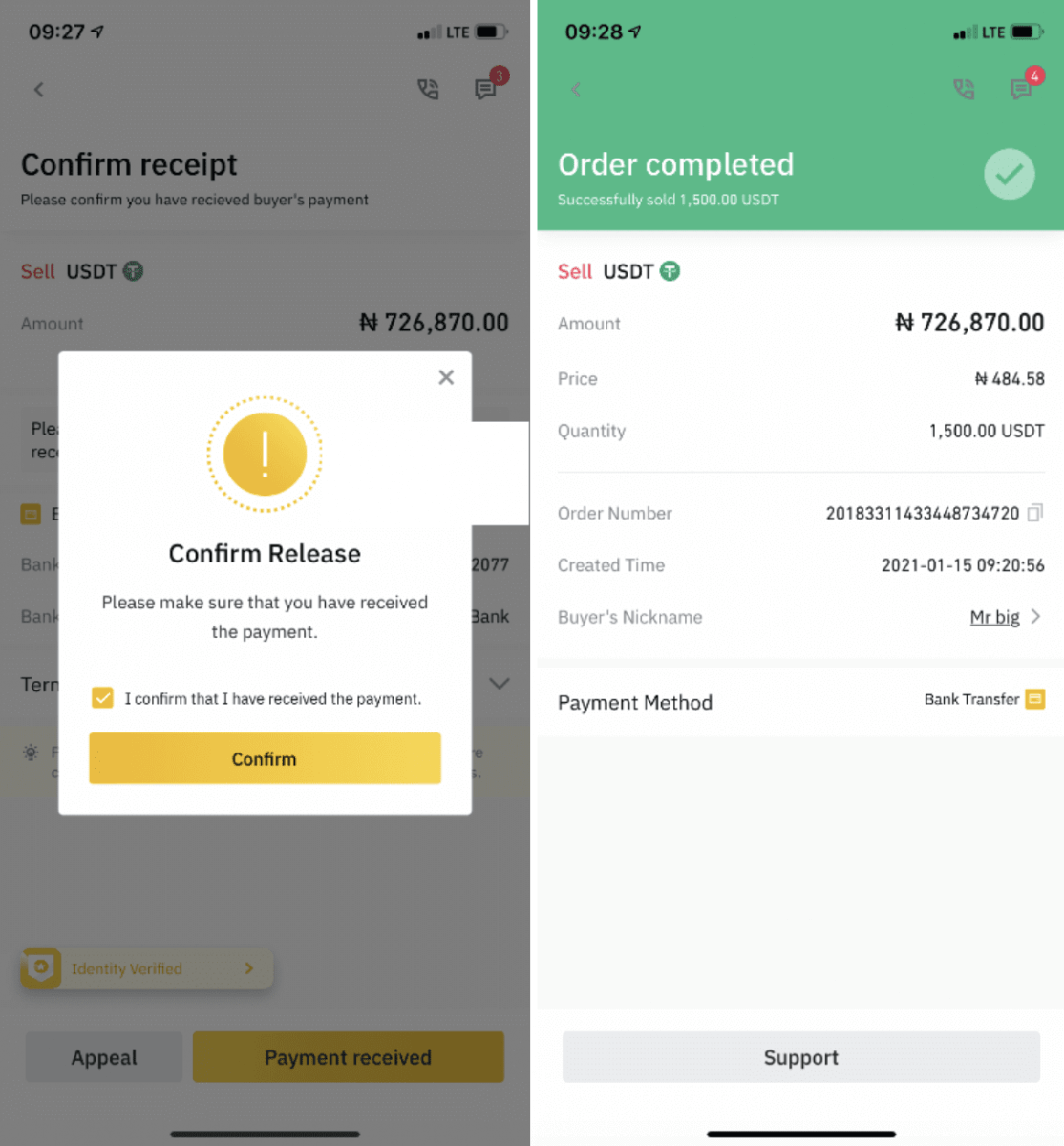
บันทึก:
หากคุณมีปัญหาใดๆ ในการทำธุรกรรม คุณสามารถติดต่อผู้ซื้อโดยใช้หน้าต่างแชทที่ด้านบนขวาของหน้า หรือคุณสามารถคลิก " อุทธรณ์ " และทีมบริการลูกค้าของเราจะช่วยเหลือคุณในการดำเนินการตามคำสั่งซื้อ
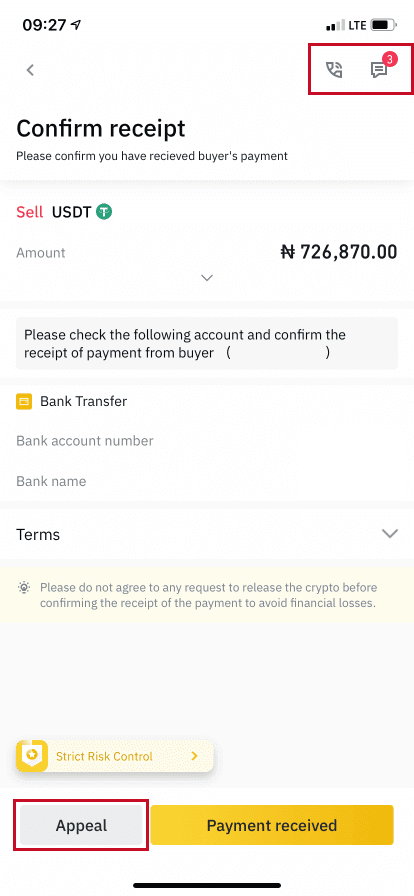
คำถามที่พบบ่อย (FAQ)
ทำไมการถอนเงินของฉันถึงมาถึงตอนนี้?
ฉันถอนเงินจาก Binance ไปยังการแลกเปลี่ยน/กระเป๋าเงินอื่นแล้ว แต่ฉันยังไม่ได้รับเงินของฉัน ทำไมการโอนเงินจากบัญชี Binance ของคุณไปยังการแลกเปลี่ยนหรือกระเป๋าเงินอื่นเกี่ยวข้องกับสามขั้นตอน:
- คำขอถอนเงินใน Binance
- การยืนยันเครือข่าย Blockchain
- ฝากบนแพลตฟอร์มที่เกี่ยวข้อง
โดยปกติแล้ว TxID (รหัสธุรกรรม) จะถูกสร้างขึ้นภายใน 30-60 นาที ซึ่งบ่งชี้ว่า Binance ออกอากาศธุรกรรมการถอนสำเร็จแล้ว
อย่างไรก็ตาม อาจต้องใช้เวลาสักระยะหนึ่งในการยืนยันธุรกรรมนั้นๆ และใช้เวลานานกว่านั้นกว่าที่เงินจะเข้ากระเป๋าเงินปลายทาง จำนวนการยืนยันเครือข่ายที่จำเป็นจะแตกต่างกันไปสำหรับบล็อกเชนต่างๆ
ตัวอย่างเช่น:
- ธุรกรรม Bitcoin ได้รับการยืนยันว่า BTC ของคุณถูกฝากเข้าในบัญชีที่เกี่ยวข้องของคุณหลังจากยืนยันเครือข่าย 1 ครั้ง
- ทรัพย์สินของคุณจะถูกระงับชั่วคราวจนกว่าธุรกรรมการฝากเงินอ้างอิงถึงการยืนยันเครือข่าย 2 ครั้ง
หมายเหตุ :
- หาก blockchain explorer แสดงว่าธุรกรรมไม่ได้รับการยืนยัน โปรดรอจนกว่ากระบวนการยืนยันจะเสร็จสิ้น ซึ่งจะแตกต่างกันไปขึ้นอยู่กับเครือข่ายบล็อกเชน
- หากตัวสำรวจบล็อกเชนแสดงว่าธุรกรรมได้รับการยืนยันแล้ว แสดงว่าเงินของคุณถูกส่งออกไปเรียบร้อยแล้ว และเราไม่สามารถให้ความช่วยเหลือเพิ่มเติมในเรื่องนี้ได้ คุณจะต้องติดต่อเจ้าของ/ทีมสนับสนุนของที่อยู่ปลายทางเพื่อขอความช่วยเหลือเพิ่มเติม
- หาก TxID ไม่ถูกสร้างขึ้นภายใน 6 ชั่วโมงหลังจากคลิกปุ่มยืนยันจากข้อความอีเมล โปรดติดต่อฝ่ายสนับสนุนลูกค้าของเราเพื่อขอความช่วยเหลือและแนบภาพหน้าจอประวัติการถอนของธุรกรรมที่เกี่ยวข้อง โปรดตรวจสอบให้แน่ใจว่าคุณได้ให้ข้อมูลข้างต้นแล้ว เพื่อให้ตัวแทนฝ่ายบริการลูกค้าสามารถช่วยเหลือคุณได้ทันท่วงที
ฉันจะตรวจสอบสถานะธุรกรรมบนบล็อกเชนได้อย่างไร
เข้าสู่ระบบ Binance และคลิกที่ [Wallet]-[ภาพรวม]-[ประวัติการทำธุรกรรม] เพื่อค้นหาบันทึกการถอนเงินดิจิตอลของคุณ
หาก [สถานะ] แสดงว่าธุรกรรมกำลัง “กำลังดำเนินการ” โปรดรอจนกว่ากระบวนการยืนยันจะเสร็จสิ้น
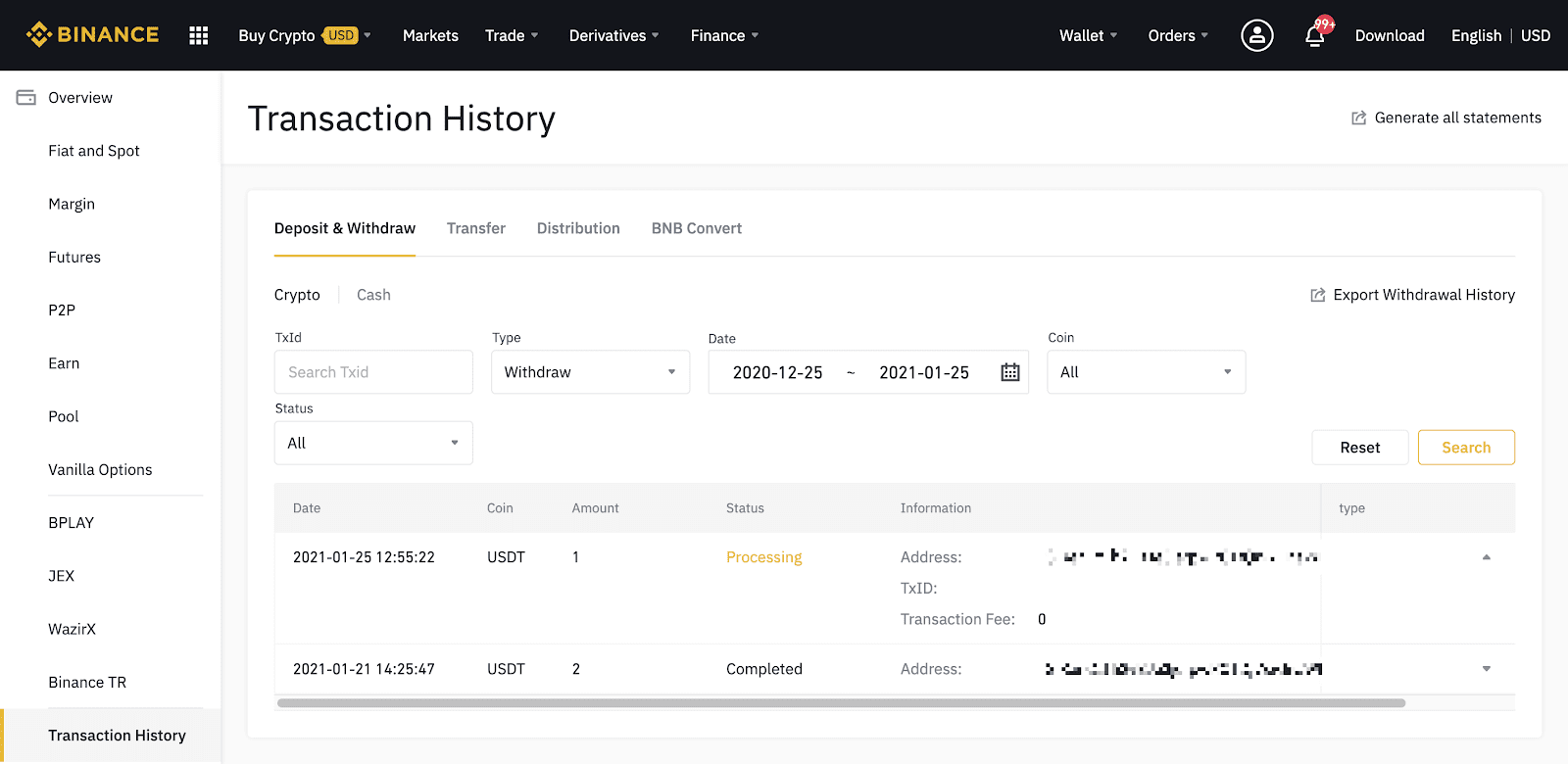
หาก [สถานะ] แสดงว่าธุรกรรม "เสร็จสมบูรณ์" คุณสามารถคลิกที่ [TxID] เพื่อตรวจสอบรายละเอียดการทำธุรกรรมในตัวสำรวจบล็อค
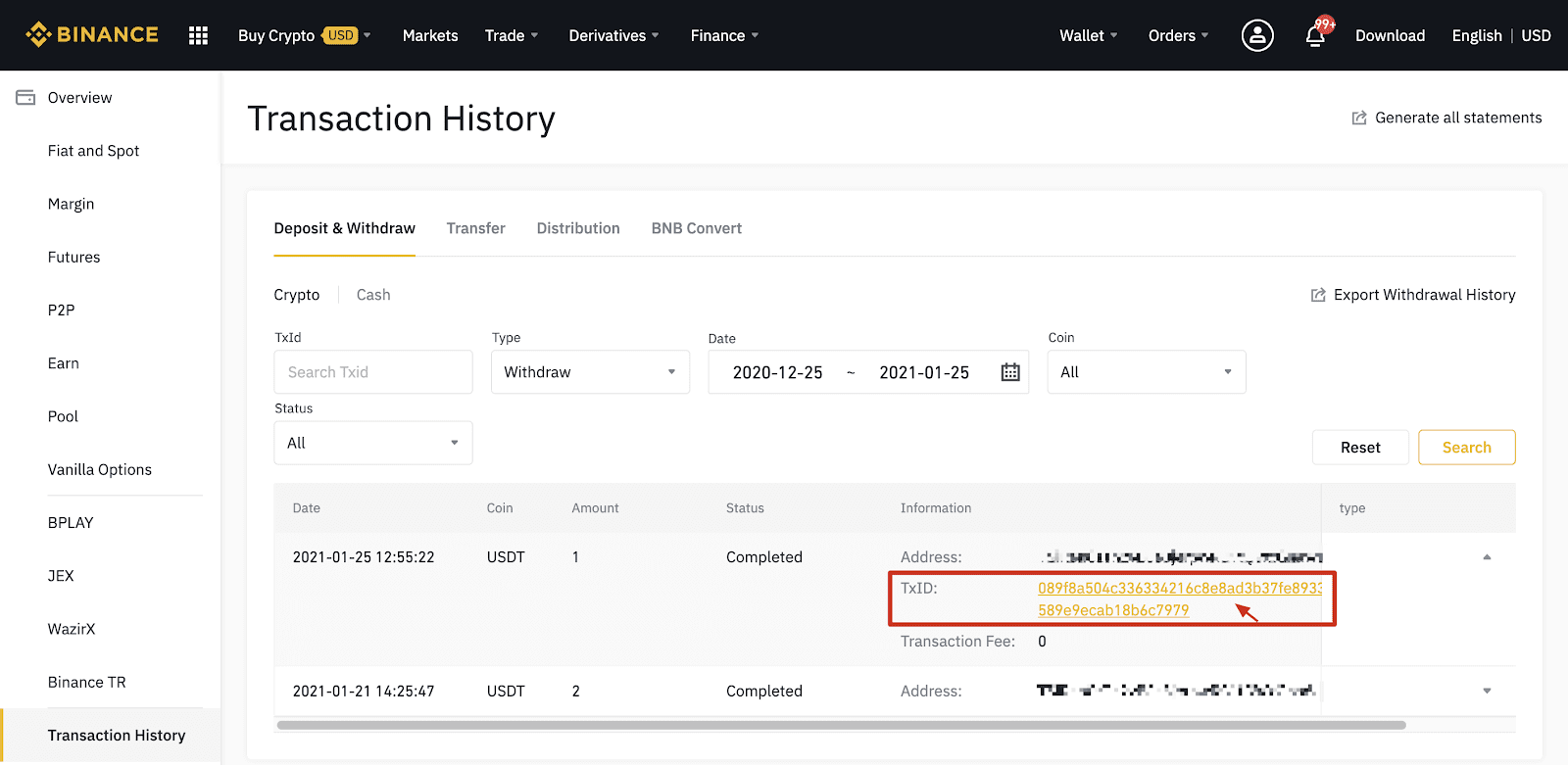
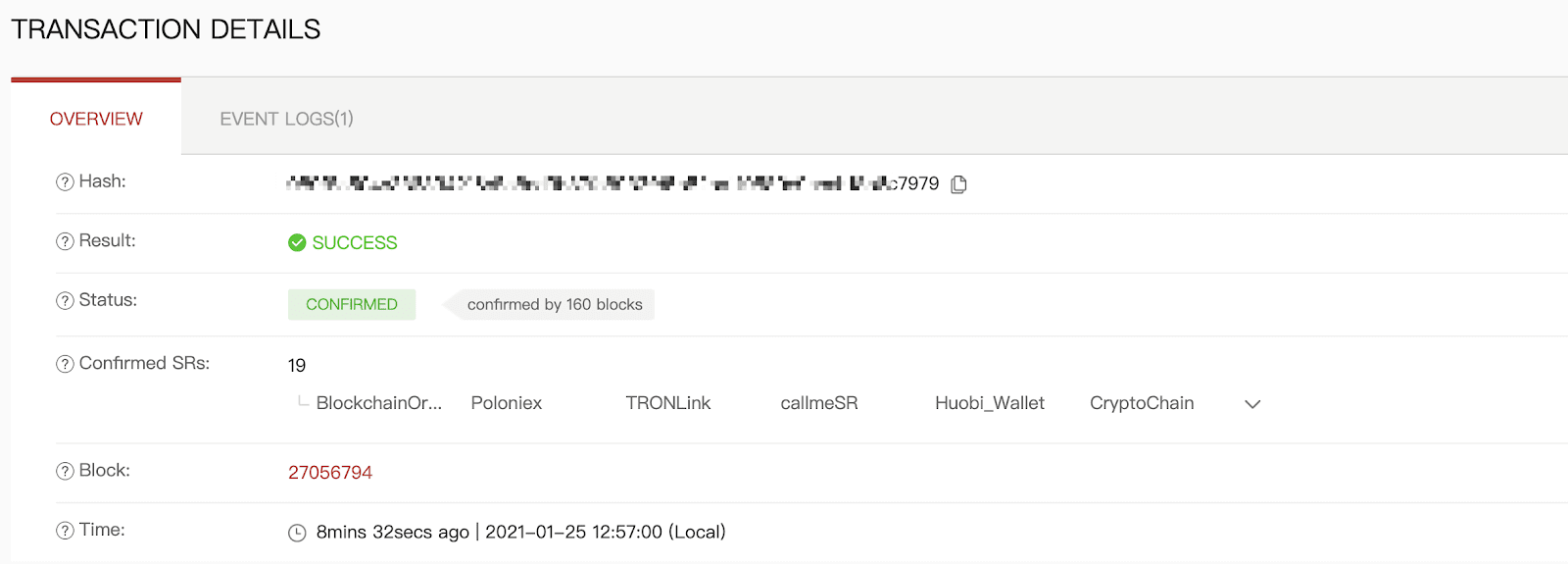
การถอนไปยังที่อยู่ผิด
ระบบของเราจะเริ่มกระบวนการถอนเงินทันทีที่คุณคลิก [ส่ง] หลังจากผ่านการตรวจสอบความปลอดภัย อีเมลยืนยันการถอนสามารถระบุได้ด้วยหัวเรื่องที่ขึ้นต้นด้วย: “[Binance] Withdrawal Requested From……”
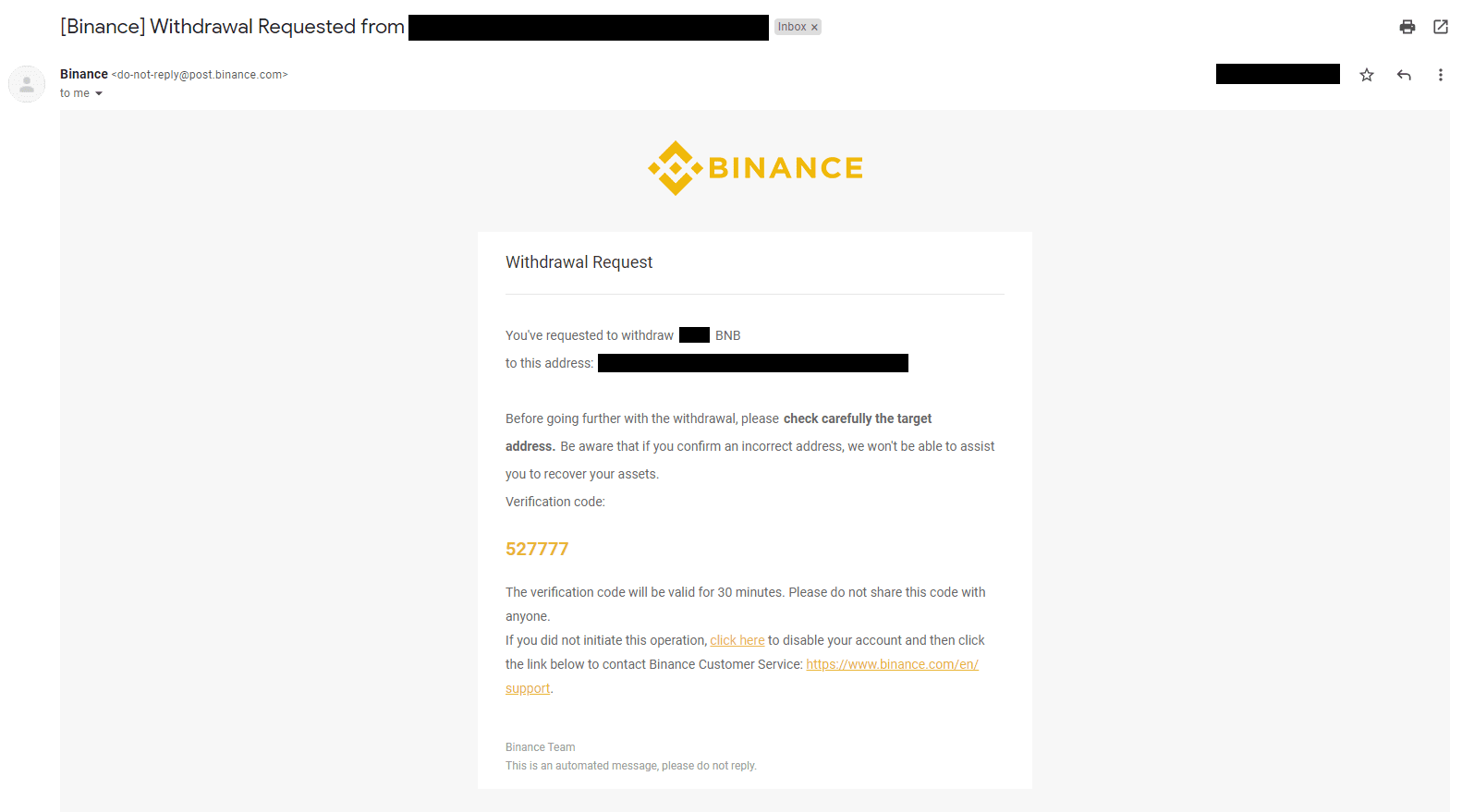
หากคุณถอนเงินไปยังที่อยู่ที่ไม่ถูกต้อง เราจะไม่สามารถระบุตำแหน่งผู้รับเงินของคุณและให้ความช่วยเหลือเพิ่มเติมแก่คุณได้ หากคุณส่งเหรียญของคุณไปยังที่อยู่ที่ไม่ถูกต้องโดยไม่ได้ตั้งใจ และคุณรู้จักเจ้าของที่อยู่นี้ เราขอแนะนำให้คุณติดต่อฝ่ายสนับสนุนลูกค้าของแพลตฟอร์มนั้น
ข้อเสนอที่ฉันเห็นในการแลกเปลี่ยน P2P จัดทำโดย Binance หรือไม่
ข้อเสนอที่คุณเห็นในหน้ารายการข้อเสนอ P2P นั้น Binance ไม่ได้เสนอ Binance ทำหน้าที่เป็นแพลตฟอร์มเพื่ออำนวยความสะดวกในการซื้อขาย แต่ข้อเสนอนั้นจัดทำโดยผู้ใช้เป็นรายบุคคล
ในฐานะนักเทรดแบบ P2P ฉันจะได้รับความคุ้มครองอย่างไร?
การค้าออนไลน์ทั้งหมดได้รับการคุ้มครองโดยเอสโครว์ เมื่อมีการโพสต์โฆษณา จำนวน crypto สำหรับโฆษณาจะถูกสงวนโดยอัตโนมัติจากกระเป๋าเงิน p2p ของผู้ขาย ซึ่งหมายความว่าหากผู้ขายหนีไปพร้อมกับเงินของคุณและไม่ปล่อย crypto ของคุณ ฝ่ายสนับสนุนลูกค้าของเราสามารถปล่อย crypto ให้คุณจากเงินที่สงวนไว้
หากคุณกำลังขาย อย่าปล่อยกองทุนก่อนที่คุณจะยืนยันว่าคุณได้รับเงินจากผู้ซื้อแล้ว โปรดทราบว่าวิธีการชำระเงินบางวิธีที่ผู้ซื้อใช้นั้นไม่ได้ดำเนินการทันที และอาจเสี่ยงต่อการถูกโทรกลับ



